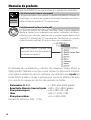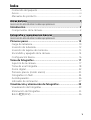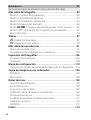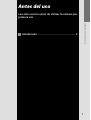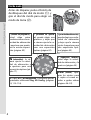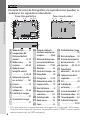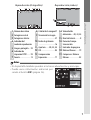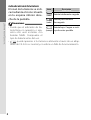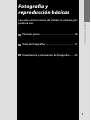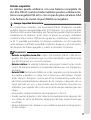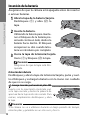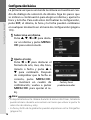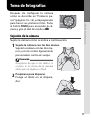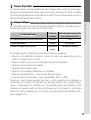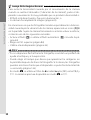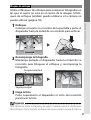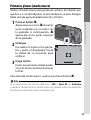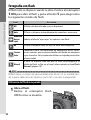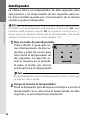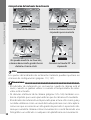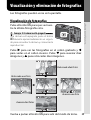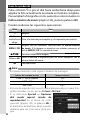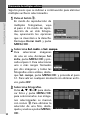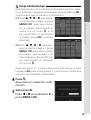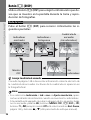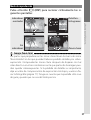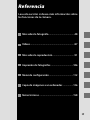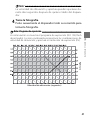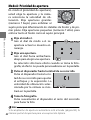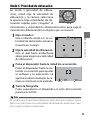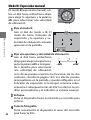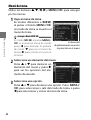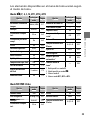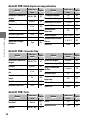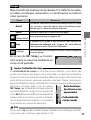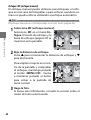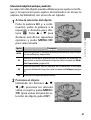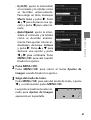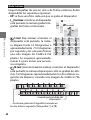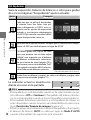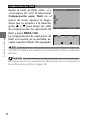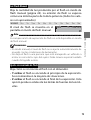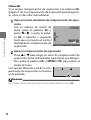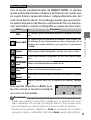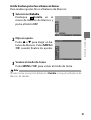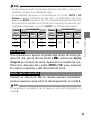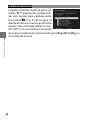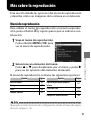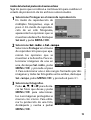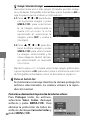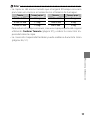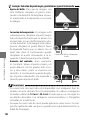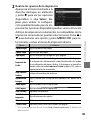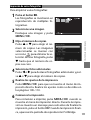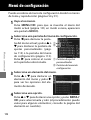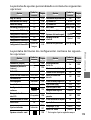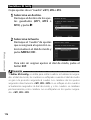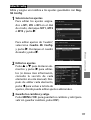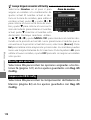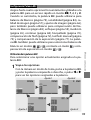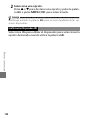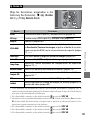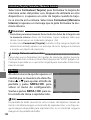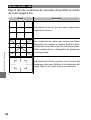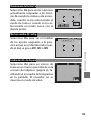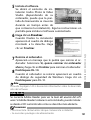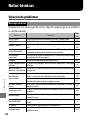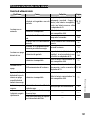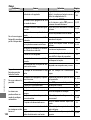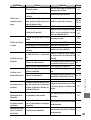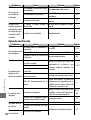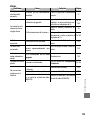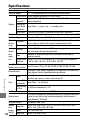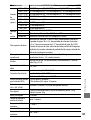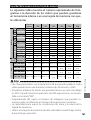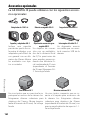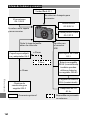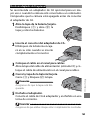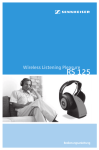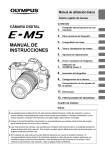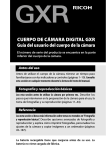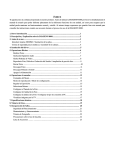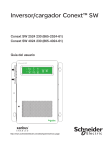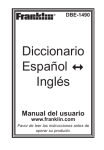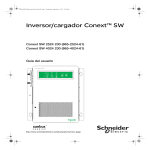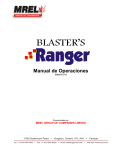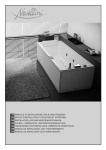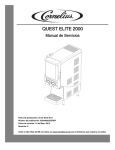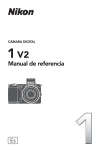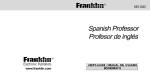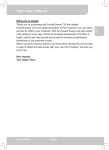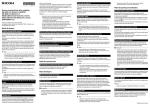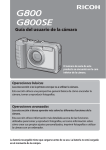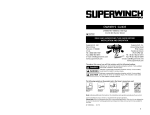Download 2 Seleccione una opción.
Transcript
Guía del usuario de la cámara El número de serie del producto se encuentra en la parte inferior de la cámara. Antes del uso Antes de utilizar su cámara, tómese un tiempo para familiarizarse con los indicadores y controles de la cámara (páginas 1–8). Consulte esta sección en cualquier momento durante la lectura del resto del manual. Fotografía y reproducción básicas Lea esta sección antes de utilizar la cámara por primera vez. Describe los pasos que intervienen en la preparación de la cámara para el uso, la toma de fotografías y su reproducción (páginas 9–38). Referencia Lea esta sección si desea más información sobre temas no tratados en “Fotografía y reproducción básicas”. Describe opciones avanzadas de fotografía y reproducción y explica cómo imprimir fotografías, personalizar los ajustes de la cámara y copiar imágenes a un ordenador (páginas 39–173). La batería recargable tiene que cargarse antes de su uso. Al comprar la cámara, la batería no está cargada. Contenido del paquete Antes de utilizar su cámara digital Ricoh, compruebe que el paquete contiene los siguientes elementos. GR DIGITAL III Cable USB con conector El número de serie se mini-B encuentra en la parte in- Para conectar la cámara ferior de la cámara. a un ordenador o a una impresora. Batería recargable DB-65 Cargador de batería BJ-6 Tapa de la zapata para Cable A/V • CD: contiene software accesorios Para conectar la cámara y una Guía del usuario La tapa se suministra a un televisor. del software. montada sobre la zapa• Guía del usuario de la cámara ta para accesorios de la (este manual) cámara. • Consejos de seguridad • Correa de mano Consejo: Colocación de la correa de mano Pase el bucle pequeño por el orificio del cuerpo de la cámara y pase el bucle grande por el bucle pequeño según se muestra. ii Avisos • Consejos de seguridad seguridad: lea atentamente todos los consejos de seguridad para garantizar un uso seguro. • Fotografías de prueba prueba: haga fotografías de prueba para garantizar que la cámara funciona adecuadamente antes de hacer fotografías en ocasiones importantes. • Derechos de autor autor: queda prohibida la reproducción o alteración de documentos, revistas y otros materiales con derechos de autor, con una finalidad diferente a la personal, doméstica u otro propósito igualmente limitado, sin el consentimiento del propietario de los derechos de autor. • Exención de responsabilidad: responsabilidad Ricoh Co., Ltd. no asume ninguna responsabilidad por no poder grabar o reproducir imágenes como resultado de un fallo de funcionamiento del producto. • Garantía Garantía: este producto está fabricado conforme a las especificaciones locales y la garantía es válida en el país de compra. El fabricante no asume ninguna responsabilidad relacionada con el mantenimiento o la reparación del producto en otros países ni los gastos incurridos por este servicio. • Interferencia radioeléctrica radioeléctrica: la utilización de este producto en las inmediaciones de otros equipos electrónicos puede afectar negativamente tanto a la cámara como al otro dispositivo. La interferencia es particularmente probable si la cámara se utiliza muy cerca de una radio o un televisor. Esto puede resolverse alejando la cámara del otro dispositivo, reorientando la antena de radio o televisión o conectando la radio o el televisor a otra toma de corriente. © 2009 RICOH CO., LTD. Todos los derechos reservados. Esta publicación no puede reproducirse, total o parcialmente, sin la autorización expresa por escrito de Ricoh. Ricoh se reserva el derecho a cambiar el contenido de este documento en cualquier momento y sin previo aviso. Se ha hecho todo lo posible para garantizar la precisión de la información de este documento. Si, a pesar de ello, detecta algún error u omisión, le agradeceríamos que nos lo notificara en la dirección que aparece en la contraportada de este manual. Microsoft, Windows, Windows Vista e Internet Explorer son marcas comerciales registradas de Microsoft Corporation en los Estados Unidos de América y otros países. Macintosh y Mac OS son marcas comerciales registradas de Apple Inc. en los Estados Unidos de América y otros países. Adobe, el logotipo de Adobe y Adobe Reader son marcas comerciales de Adobe Systems Incorporated. Todos los demás nombres comerciales que aparecen en este documento son propiedad de sus respectivos propietarios. iii Manuales de producto Con la cámara GR DIGITAL III se suministran los siguientes manuales: Guía del usuario de la cámara El número de serie del producto se encuentra en la parte inferior de la cámara. Antes del uso Antes de utilizar su cámara, tómese un tiempo para familiarizarse con los indicadores y controles de la cámara (páginas 1–8). Consulte esta sección en cualquier momento durante la lectura del resto del manual. Fotografía y reproducción básicas Lea esta sección antes de utilizar la cámara por primera vez. Describe los pasos que intervienen en la preparación de la cámara para el uso, la toma de fotografías y su reproducción (páginas 9–38). Referencia Lea esta sección si desea más información sobre temas no tratados en “Fotografía y reproducción básicas”. Describe opciones avanzadas de fotografía y reproducción y explica cómo imprimir fotografías, personalizar los ajustes de la cámara y copiar imágenes a un ordenador (páginas 39–173). Guía del usuario de la cámara (este manual) Esta guía describe cómo utilizar la cámara e instalar el software suministrado. La versión en español del manual también está disponible en formato pdf en el CD suministrado. Guía del usuario del software (archivo pdf) La Guía del usuario del software describe cómo copiar imágenes desde la cámara a un ordenador para verlas y editarlas. Está disponible en varios idiomas, cada uno en su propia carpeta dentro de la carpeta “DC Manual” del CD suministrado. Para facilitar su consulta, copie el archivo pdf del CD al disco duro de su ordenador. Nota: esta carpeta contiene una copia pdf de la Guía del usuario de la cámara en español. El software de visualización y edición de imágenes “Irodio Photo & Video Studio” también se incluye con la cámara. Si desea más información sobre la utilización de este software, consulte el menú Ayuda en Irodio Photo & Video Studio o póngase en contacto telefónicamente con uno de los siguientes centros de atención al cliente: • Norteamérica (EE. U U.): • Reino Unido, Alemania, Francia y España: • Otros países europeos: • China: • Otros países asiáticos: Horario de atención: 9:00 - 17:00 iv +1–800–458–4029 (gratuito) +800–1532–4865 (gratuito) +44–1489–564–764 +86–21–5385–3786 +63–2–438–0090 Índice Contenido del paquete .......................................................................................... ii Avisos................................................................................................................................ iii Manuales de producto ..........................................................................................iv Antes del uso 1 Lea esta sección antes de utilizar la cámara por primera vez. Introducción .................................................................................... 2 Componentes de la cámara ................................................................................2 Fotografía y reproducción básicas 9 Lea esta sección antes de utilizar la cámara por primera vez. Primeros pasos ..............................................................................10 Carga de la batería.................................................................................................. 10 Inserción de la batería .......................................................................................... 12 Inserción de tarjetas de memoria ................................................................. 13 Encendido y apagado de la cámara ............................................................ 14 Configuración básica ............................................................................................ 16 Toma de fotografías .....................................................................17 Sujeción de la cámara .......................................................................................... 17 Toma de una fotografía ....................................................................................... 18 Zoom digital ............................................................................................................... 22 Primeros planos (modo macro) ..................................................................... 23 Fotografía con flash ............................................................................................... 24 Autodisparador......................................................................................................... 26 Indicador de inclinación ..................................................................................... 27 Visualización y eliminación de fotografías ..............................29 Visualización de fotografías .............................................................................. 29 Eliminación de fotografías ................................................................................. 33 Botón O (DISP.) .................................................................................................... 36 v Referencia 39 39 Lea esta sección si desea más información sobre las funciones de la cámara. Más sobre la fotografía ................................................................40 Modo P: Cambio de programas ..................................................................... 40 Modo A: Prioridad de apertura ....................................................................... 42 Modo S: Prioridad de obturación .................................................................. 43 Modo M: Exposición manual ........................................................................... 44 Modo 4: Correspondencia de ajustes con la escena........... 46 Modos “MY”: utilización de los ajustes personalizados .................... 53 Menú de toma .......................................................................................................... 54 Vídeos .............................................................................................87 3 Grabación de vídeos ..................................................................................... 87 3 Visualización de vídeos................................................................................ 90 Más sobre la reproducción .........................................................91 Menú de reproducción ....................................................................................... 91 Visualización de imágenes en un televisor .......................................... 104 Impresión de fotografías...........................................................106 Conexión de la cámara ..................................................................................... 106 Impresión .................................................................................................................. 108 Menú de configuración .............................................................112 Opciones de Ajustes personalizados/Menú de configuración.... 114 Copia de imágenes a un ordenador ........................................136 Windows.................................................................................................................... 136 Macintosh ................................................................................................................. 148 Notas técnicas .............................................................................150 Solución de problemas .................................................................................... 150 Especificaciones .................................................................................................... 158 Accesorios opcionales ...................................................................................... 162 Utilización de la cámara en el extranjero .............................................. 169 Precauciones de uso .......................................................................................... 169 Cuidado de la cámara y almacenamiento .......................................... 171 Garantía y servicio ............................................................................................... 172 NOTICES ..................................................................................................................... 173 Índice ............................................................................................174 vi Antes del uso Lea esta sección antes de utilizar la cámara por primera vez. ¿USUARIO NUEVO? LEA ESTO. Introducción .......................................................... 2 1 Introducción ¿USUARIO NUEVO? LEA ESTO. Este manual describe cómo hacer fotografías y reproducirlas. Para sacar el mayor partido a su cámara, lea atentamente este manual antes del uso y consérvelo a mano cuando utilice el producto. Componentes de la cámara Si desea más información, consulte el número de página a la derecha de cada elemento. Parte delantera 1 2 3 4 5 6 13 7 10 11 8 9 12 1 2 3 4 5 6 7 8 9 2 Dial hacia arriba/hacia abajo .........5 Dial de modo .................................4 Disparador....................... 17, 18, 19 Botón POWER ................. 14, 15, 17 Zapata para accesorios ..........ii, 164 Tapa del flash ..............................24 Enganche para correa ....................ii Interruptor Flash OPEN ................24 Tapa del anillo ...........................163 10 11 12 13 Micrófono ....................................87 Luz auxiliar AF .....................26, 125 Objetivo.......................................17 Flash............................................24 Parte trasera 2 13 5 1 3 4 ¿USUARIO NUEVO? LEA ESTO. 6 7 8 9 12 14 11 10 15 16 17 18 19 20 1 Pantalla .................................... 6–8 2 Indicador luminoso de enfoque automático/flash ............. 14, 18, 25 3 Conector para cable A/V ............104 4 Conector para cable USB............107 5 Palanca ADJ.............5, 78, 119–120 6 Botón 8 (Vista ampliada) ................................ 22, 31, 32, 122 7 Botón 9 (Vista de miniaturas) ................................ 22, 31, 32, 122 8 Botón $/F (Flash) .................5, 24 9 Botón C/D ................................ 47, 54, 91, 112 10 Botón O (DISP.) .....................36 11 Botón "/N (Macro) ..............5, 23 12 Botón #/Fn1 (función 1)......5, 121 13 Botón 6 (reproducción) 15, 29, 91 14 Botón t (autodisparador)/ Fn2 (función 2)/D (eliminar) ................................26, 33–35, 121 15 Tapa del conector ..............104, 107 16 Tapa del cable de alimentación de CC ..............................................165 17 Altavoz ..................27, 90, 125–126 18 Palanca de apertura ...... 12, 13, 165 19 Tapa de la batería/tarjeta ...................................... 12, 13, 165 20 Rosca para trípode.................48, 61 3 Dial de modo Antes de disparar, pulse el botón de desbloqueo del dial de modo (q) y gire el dial de modo para elegir un modo de toma (w). ¿USUARIO NUEVO? LEA ESTO. P (cambio de programas): usted elige entre combinaciones de velocidad de obturación y apertura que producen la misma exposición (página 40). A (prioridad de apertura): puede elegir una apertura y dejar que la cámara ajuste la velocidad de obturación para una exposición óptima (página 42). 5 (automático): la cámara ajusta la velocidad de obturación y la apertura para una exposición óptima (página 17). MY1, MY2, MY3 (“mi configuración”): recupera ajustes guardados utilizando Reg. Mi Config. (páginas 53, 114–116). 4 S (prioridad de obturación): puede elegir una velocidad de obturación y dejar que la cámara ajuste la apertura para una exposición óptima (página 43). M (exposición manual): usted elige la velocidad de obturación y la apertura (página 44). 4 (escena): optimiza los ajustes para el sujeto o escena actuales o graba vídeos (páginas 46–52). Dial hacia arriba/hacia abajo y palanca ADJ. Dial hacia arriba/ hacia abajo ¿USUARIO NUEVO? LEA ESTO. Para visualizar imágenes o navegar por los menús, puede utilizar el dial hacia arriba/hacia abajo en lugar de los botones ! y " y la palanca ADJ. en lugar de los botones # y $. La palanca ADJ. y el dial hacia arriba/ hacia abajo también pueden utilizarse para seleccionar la velocidad de obturación y la apertura en los modos P, A, S y M. Palanca ADJ. Puede asignar las opciones del menú de toma más utilizadas a la palanca ADJ. para facilitar su acceso. Para ver una opción del menú de toma, centre la palanca ADJ. y púlselo; a continuación, puede utilizar la palanca y el dial hacia arriba/hacia abajo para seleccionar una opción según se describe en la página 116. Nota Los elementos Opciones dial del modo M y Opciones dial modo reprod. (modo de reproducción) del menú de configuración pueden utilizarse para invertir las funciones de el dial hacia arriba/hacia abajo y la palanca ADJ. (página 123). 5 Pantalla Durante la toma de fotografías y la reproducción pueden visualizarse los siguientes indicadores. Toma (fotografía fija) 1 2 ¿USUARIO NUEVO? LEA ESTO. 20 21 25 19 22 23 30 24 26 27 Toma (modo vídeo) 5 6 78 9 3 4 32 33 34 10 11 12 13 14 15 16 17 18 28 29 31 1 Modo de flash ..........24 2 Compensación del flash/nivel de flash manual............... 72, 73 3 Modo escena ........... 46 Continuo ........... 68–69 4 Modo de toma/ fotografía normal ...................... 4, 49, 50 5 Número de exposiciones restantes * ........161 6 Destino ....................13 7 Distancia de enfoque inst....... 59, 64 8 Calidad de la imagen ................................57 9 Tamaño de la imagen ................................57 6 10 Modo de enfoque/Instantánea con pulsación completa..............59,64 11 Balance de blancos/compensación del balance de blancos.......... 79, 82 12 Medición ..................65 13 Ajuste de la imagen ...66 14 Horquillado ..............70 15 Histograma ........ 37, 38 16 Reducción de ruido ..74 17 Imprimir fecha .........76 18 Nivel de batería ..........8 19 Bloqueo de exposición automática .............121 20 Autodisparador ........26 21 Modo macro.............23 22 Zoom .......................22 23 Profundidad de campo ................................59 24 Barra de enfoque .....59 25 Disparo con temporizador de intervalos ......75 26 Apertura ...... 40, 42, 44 27 Velocidad de obturación ... 40, 43, 44 28 Compensación de la exposición ................77 29 ISO ...........................84 30 Indicador de inclinación ...............27 31 Aviso de borrosidad...27 32 Duración de vídeo ...161 33 Tiempo disponible * .. 161 34 Índice de fotogramas .......................... 87, 89 * Sólo aproximación; la capacidad real varía según las condiciones de la toma y la marca de la tarjeta de memoria. La pantalla muestra “9999” cuando queda memoria para más de 9.999 imágenes. Reproducción (fotografías) 1 23 4 Reproducción (vídeos) 5 6 7 8 9 16 17 1 2 3 4 11 12 Número de archivo Fotograma actual Fotogramas totales Indicador del modo de reproducción 5 Imagen protegida ....92 6 Indicador de impresión DPOF .......95 7 Fuente......................13 ¿USUARIO NUEVO? LEA ESTO. 18 10 19 13 14 15 8 Calidad de la imagen 57 9 Tamaño de la imagen ................................57 10 Fecha de grabación ................................16 11 Apertura ...... 40, 42, 44 12 ISO ...........................84 13 Compensación Exposición ................77 14 Velocidad de obturación ... 40, 43, 44 15 Nivel de batería ..........8 16 Duración/tiempo transcurrido 17 Indicador de progreso 18 Balance Blancos .......79 19 Compensac. Balance Blancos ....................82 Notas • En la pantalla también pueden mostrarse advertencias y mensajes. • Puede verse información adicional pulsando el botón DISP. (página 36). 7 Indicador del nivel de la batería El nivel de la batería se indica mediante el icono situado en la esquina inferior derecha de la pantalla. ¿USUARIO NUEVO? LEA ESTO. Precauciones Icono (verde) Descripción Batería totalmente cargada. Batería parcialmente (verde) descargada. • Puede que el indicador de baBatería baja. Cargue o sustitería llena no aparezca o apa- (naranja) tuya lo antes posible. rezca sólo unos instantes con baterías NiMH. Compruebe el tipo de batería antes del uso. • puede aparecer si la cámara se alimenta a través de un adaptador de CA. Esto es normal y no indica un fallo de funcionamiento. 8 Fotografía y reproducción básicas ¿USUARIO NUEVO? LEA ESTO. Lea esta sección antes de utilizar la cámara por primera vez. Primeros pasos ....................................................10 Toma de fotografías ............................................17 Visualización y eliminación de fotografías.......29 9 Primeros pasos Prepare la cámara para el uso. Carga de la batería ¿USUARIO NUEVO? LEA ESTO. La batería recargable de la cámara no se suministra cargada. Cargue la batería en el cargador de batería BJ-6 suministrado antes del uso. la batería en el cargador. 1 Coloque Coloque la batería con la etiqueta hacia arriba y con las marcas “+” y “–” orientadas de forma que coincidan con las marcas del cargador. Precaución Asegúrese de que la batería está orientada correctamente. el cargador. 2 Enchufe El indicador luminoso del cargador se iluminará durante la carga de la batería. El tiempo de recarga de una batería agotada es de aproximadamente dos horas a 25 °C. Nota Si el indicador luminoso del cargador parpadea, puede haberse producido un fallo en la batería o en el cargador. Desenchufe el cargador y saque la batería. la batería. 3 Saque La carga finaliza cuando el indicador luminoso del carga10 dor se apaga. Desenchufe el cargador y saque la batería. Baterías compatibles La cámara puede utilizarse con una batería recargable de ión-litio DB-65 (suministrada; también pueden utilizarse baterías recargables DB-60) o con un par de pilas alcalinas AAA o de hidruro de metal-níquel (NiMH) recargables. ¿USUARIO NUEVO? LEA ESTO. Consejo: Capacidad de la batería En condiciones normales, con una batería DB-65 totalmente cargada pueden hacerse aproximadamente 370 disparos. Con un par de pilas alcalinas AAA nuevas fabricadas por Panasonic pueden hacerse aproximadamente 25 disparos. Estas cifras se basan en ensayos realizados conforme a las normas CIPA en las siguientes condiciones: temperatura 23 °C; pantalla encendida; 10 disparos realizados con 30 segundos entre disparos y el flash encendido cada dos disparos; y el ciclo repetido después de haber apagado y vuelto a encender la cámara. Precauciones • Baterías recargables de ión-litio: utilice sólo baterías DB-65 o DB-60 originales. No utilice baterías que no estén diseñadas específicamente por Ricoh para el uso con esta cámara. • Baterías alcalinas: la vida de la batería varía según la marca y las condiciones de almacenamiento. La capacidad disminuye con temperaturas bajas. • Baterías NiMH: las baterías NiMH no están cargadas en el momento de la compra y pierden su carga con el transcurso del tiempo. Cargue antes del uso. Tenga en cuenta que el funcionamiento puede verse afectado inmediatamente después de la compra o después de un largo periodo sin uso, y que puede que las baterías necesiten ser utilizadas y recargadas dos o tres veces antes de que mantengan una carga. • No pueden utilizarse baterías de manganeso o Ni-Cd. • Puede que las baterías estén calientes inmediatamente después del uso. Antes de sacar las baterías, apague la cámara y espere hasta que se enfríen. • Saque la batería si la cámara no va a utilizarse durante un largo periodo de tiempo. 11 Inserción de la batería Asegúrese de que la cámara está apagada antes de insertar o extraer baterías. ¿USUARIO NUEVO? LEA ESTO. la tapa de la batería/tarjeta. 1 Abra Desbloquee (q) y abra (w) la tapa. 2 1 2 Inserte la batería. Utilizando la batería para mantener el bloqueo de la batería presionado contra un lado, deslice la batería hacia dentro. El bloqueo encajará en su sitio cuando la batería se introduzca por completo. la tapa de la batería/tarjeta. 3 Cierre Cierre (q) y bloquee (w) la tapa. Precaución Asegúrese de que la tapa está bloqueada. 1 2 Extracción de la batería Desbloquee y abra la tapa de la batería/tarjeta, pulse y suelte el bloqueo y extraiga la batería con la mano con cuidado de que no se caiga. Consejo: Inserción y extracción de pilas AAA Inserte con la orientación mostrada, pulse la tapa cerrada y deslice la palanca de apertura hasta la posición de cerrado. Para extraer, simplemente desbloquee y abra la tapa. Precaución Si la cámara no va a utilizarse durante un largo periodo de tiempo, retire las pilas y guárdelas en un sitio seco y fresco. 12 Inserción de tarjetas de memoria Antes de insertar o extraer una tarjeta de memoria, asegúrese de que la cámara está apagada. Para insertar una tarjeta de memoria: la tapa de la batería/tarjeta. 1 Abra Desbloquee (q) y abra (w) la tapa. ¿USUARIO NUEVO? LEA ESTO. Las imágenes pueden almacenarse en la memoria interna de 88 MB de la cámara. También pueden utilizarse tarjetas de memoria SD y SDHC opcionales para guardar imágenes adicionales. La memoria interna se utiliza para grabar y reproducir si no hay insertada ninguna tarjeta; si hay una tarjeta insertada, se utilizará la tarjeta. 1 2 la tarjeta. 2 Inserte Sujetando la tarjeta de memoria con la orientación mostrada, deslícela hasta que encaje en su sitio. la tapa de la batería/tarjeta. 3 Cierre Cierre (q) y bloquee (w) la tapa. 1 2 Extracción de tarjetas de memoria Desbloquee y abra la tapa de la batería/tarjeta y presione la tarjeta de memoria para extraerla. Ahora la tarjeta puede extraerse con la mano. 13 Precauciones • Las imágenes no se grabarán en la memoria interna cuando haya insertada una tarjeta de memoria, incluso aunque la tarjeta esté llena. • Mantenga limpios los contactos de la tarjeta de memoria. Consejo: Protección contra escritura ¿USUARIO NUEVO? LEA ESTO. Las tarjetas de memoria pueden protegerse deslizando el interruptor de protección contra escritura hasta “LOCK” para no sobrescribir o eliminar los datos de la tarjeta y para evitar que la tarjeta se formatee. No pueden tomarse imágenes cuando la tarjeta de memoria está bloqueada; bloquee la tarjeta sólo para evitar la pérdida accidental de datos y asegúrese de desbloquear la tarjeta antes de disparar. Notas • Formatee las tarjetas de memoria antes del primer uso o después de que hayan sido utilizadas en un ordenador u otro dispositivo (página 124). Haga una copia de seguridad de todos los datos importantes antes de formatear. • Consulte la página 161 si desea más información sobre la capacidad de la tarjeta de memoria. • Pueden copiarse imágenes de las tarjetas de memoria a la memoria interna (página 97). Encendido y apagado de la cámara Modo de toma Pulse el botón POWER para encender la cámara. El botón POWER se iluminará y la cámara reproducirá el sonido de inicio. El indicador luminoso de enfoque automático/flash parpadea durante algunos segundos durante el encendido de la cámara. 14 Precauciones • Puede que la cámara tarde un poco más en encenderse si el flash está activado. • Los cambios en los ajustes continuo (página 68), intervalo (página 75) y autodisparador (página 26) se pierden cuando la cámara se apaga. Al apagar la cámara se restauran los ajustes de los modos “MY” a los valores guardados con Reg. Mi Config. Los demás ajustes no se ven afectados. ¿USUARIO NUEVO? LEA ESTO. Para apagar la cámara, vuelva a pulsar el botón POWER. Antes de que se apague la cámara se mostrará el número de imágenes tomadas a lo largo del día (no se mostrará ninguna si el reloj de la cámara no está ajustado; si apaga la cámara después de cambiar el reloj, la cámara mostrará el número de imágenes tomadas desde que se cambió el reloj). Modo de reproducción Pulse el botón 6 durante aproximadamente un segundo para encender la cámara en modo de reproducción. Vuelva a pulsar el botón 6 para salir del modo de toma. Para apagar la cámara, pulse el botón POWER. Consejo: Auto Apagado La cámara se apagará automáticamente para ahorrar energía si no se realiza ninguna operación durante el tiempo seleccionado en el menú Auto Apagado (consulte la página 125). 15 Configuración básica ¿USUARIO NUEVO? LEA ESTO. La primera vez que se enciende la cámara se muestra un cuadro de diálogo de selección de idioma. Siga los pasos que se indican a continuación para elegir un idioma y ajustar la hora y la fecha. Para salir antes de finalizar la configuración, pulse DISP.; el idioma, la hora y la fecha pueden cambiarse en cualquier momento en el menú de configuración (página 135). un idioma. 1 Seleccione Pulse !, ", # o $ para destacar un idioma y pulse C/ D para seleccionarlo. el reloj. 2 Ajuste Pulse # o $ para destacar el formato de año, mes, día, hora, minuto o fecha y pulse ! o " para cambiarlo. Después de comprobar que la fecha es correcta, pulse C/D. Se mostrará un cuadro de confirmación; vuelva a pulsar C/D para ajustar el reloj. Fecha y hora predeterminadas Notas • Si deja la batería en la cámara durante al menos dos horas, la batería puede retirarse durante una semana sin tener que volver a ajustar la selección de idioma y reloj. • La hora y fecha de la grabación pueden imprimirse en las fotografías (página 76). 16 Toma de fotografías Sujeción de la cámara Sujete la cámara como se indica a continuación. la cámara con las dos manos. 1 Sujete Sujete la cámara con las dos ma- ¿USUARIO NUEVO? LEA ESTO. Después de configurar la cámara como se describe en “Primeros pasos” (páginas 10–16), está preparado para hacer sus primeras fotos. Pulse el botón POWER para encender la cámara y gire el dial de modo a 5. nos y con los codos ligeramente presionados contra el cuerpo. Precaución Asegúrese de que ni los dedos, ni el pelo, ni la correa de la cámara obstruyen el objetivo o flash. para disparar. 2 Prepárese Ponga el dedo en el disparador. 17 Toma de una fotografía 1 Enfoque. Encuadre al sujeto en el centro de la pantalla y pulse el ¿USUARIO NUEVO? LEA ESTO. disparador hasta la mitad de su recorrido para ajustar el enfoque y la exposición. Si la cámara no puede enfocar, el Indicador luminoso de cuadro de enfoque central par- enfoque automático/flash padea en rojo y el indicador luminoso de enfoque automático/flash parpadea en verde. Si la cámara puede enfocar, los cuadros de enfoque (hasta nueve) que contienen objetos enfocados se muestran en verde. Cuadro de enfoque la foto. 2 Haga Pulse suavemente el disparador el resto del recorrido para hacer la foto. La fotografía que acaba de hacer se mostrará en la pantalla mientras se graba en la tarjeta de memoria o en la memoria interna. 18 Consejo: Disparador La cámara tiene un disparador de dos etapas. Para enfocar, pulse ligeramente el disparador hasta que encuentre resistencia. Esto se llama “pulsar el disparador la mitad del recorrido”. Pulse el disparador el resto del recorrido para hacer la foto. Estado de enfoque Cuadro de enfoque Indicador luminoso de enfoque automático/flash La cámara todavía no ha enfocado. Blanco Off Sujeto enfocado. Verde On (verde) Parpadea (rojo) Parpadea (verde) Cámara incapaz de enfocar. ¿USUARIO NUEVO? LEA ESTO. Consejo: Enfoque El indicador luminoso de enfoque automático/flash y el cuadro de enfoque muestran si el sujeto está enfocado. Es posible que la cámara no pueda enfocar lo siguiente: • Objetos con falta de contraste, como el cielo, una pared de un solo color o el capó de un coche • Objetos planos que sólo contengan líneas horizontales • Objetos en movimiento rápido • Objetos poco iluminados • Objetos con reflejos brillantes o contraluz • Objetos parpadeantes, como luces fluorescentes • Fuentes de luz puntuales, como bombillas, focos o LED Tenga en cuenta que puede que uno o más cuadros de enfoque se muestren en verde si la cámara no puede enfocar los sujetos anteriores; compruebe el enfoque en la pantalla antes de disparar. Si la cámara no puede enfocar, fije el enfoque en otro objeto a la misma distancia de la cámara que su sujeto, recomponga la fotografía y dispare (página 21). 19 Consejo: Evitar imágenes borrosas Para evitar la borrosidad causada por el movimiento de la cámara cuando se suelta el obturador (“vibración de la cámara”), pulse el disparador suavemente. Es muy probable que se produzca borrosidad si: • El flash está desactivado y hay poca iluminación, o • La cámara ha ampliado la imagen (página 22) ¿USUARIO NUEVO? LEA ESTO. En situaciones en que las fotografías tienden especialmente a la borrosidad causada por la vibración de la cámara, aparecerá un icono J en la pantalla. Sujete la cámara firmemente e intente volver a enfocar, o intente uno de los siguientes remedios: • Activar el flash ( ) o utilizar el flash automático ( ; consulte la página 24) • Elegir un ISO superior (página 84) • Utilizar el autodisparador (página 26) Notas • Si va a dispararse flash al hacer la fotografía, se emitirá un preflash de ayuda al enfoque y a la exposición. • Puede elegir el tiempo que desea que aparezcan las imágenes en la pantalla después de hacer la fotografía. Si lo desea, las fotografías pueden mostrarse hasta que el disparador se pulse hasta la mitad de su recorrido (página 126). • En modo 5, se utiliza un filtro de densidad neutra (ND) entre f/8,0 y f/11. La mínima apertura disponible en modo 5 es f/11. 20 Bloqueo de enfoque Utilice el bloqueo de enfoque para componer fotografías en las que el sujeto no está en el centro de la imagen. El bloqueo de enfoque también puede utilizarse si la cámara no puede enfocar (página 18). disparador hasta la mitad de su recorrido para enfocar. ¿USUARIO NUEVO? LEA ESTO. Enfoque. 1 Coloque el sujeto en el centro de la pantalla y pulse el la fotografía. 2 Recomponga Mantenga pulsado el disparador hasta la mitad de su recorrido para bloquear el enfoque y recomponga la fotografía. Composición final Sujeto principal la foto. 3 Haga Pulse suavemente el disparador el resto del recorrido para hacer la foto. Precaución Si la distancia entre la cámara y el sujeto cambia mientras el bloqueo de enfoque está actuando, enfoque de nuevo para la nueva distancia. 21 Zoom digital Cuando se selecciona Zoom Digital para Bot. Zoom (página 122), el botón 8 puede utilizarse para ampliar la imagen hasta un máximo de 4 ×. Utilice el botón 9 para reducir la imagen. ¿USUARIO NUEVO? LEA ESTO. Reducir Ampliar zoom digital a los botones 8 y 9. 1 Asigne Seleccione Zoom Digital para la opción Bot. Zoom en el menú de configuración (página 122). la imagen utilizando los botones 8 y 9. 2 Encuadre El índice de zoom se muestra en la pantalla. 3 Enfoque. Pulse el disparador hasta la mitad de su recorrido para enfocar. la foto. 4 Haga Pulse suavemente el disparador el resto del recorrido para hacer la foto. Notas 22 • Si se selecciona una opción con un tamaño de 3.648 × 2.736 en Resolución/Tamaño de imagen, Rec Área puede seleccionarse en Img Zoom Digital (página 133). • El zoom digital no está disponible cuando se selecciona una opción de calidad RAW en Resolución/Tamaño de imagen (página 57) o si la cámara está en modo de doble disparo con rango dinámico (página 48). Primeros planos (modo macro) Utilice el modo macro para primeros planos de objetos pequeños a 1 cm del objetivo (a esta distancia, el área fotografiada será de aproximadamente 26 × 19 mm). unos instantes en el centro de la pantalla. A continuación, N aparecerá en la parte superior de la pantalla. Enfoque. 2 Encuadre el sujeto en la panta- ¿USUARIO NUEVO? LEA ESTO. el botón N. 1 Pulse Aparecerá un icono N durante lla y pulse el disparador hasta la mitad de su recorrido para enfocar. la foto. 3 Haga Pulse suavemente el disparador el resto del recorrido para hacer la foto. Para salir del modo macro, vuelva a pulsar el botón N. Nota Si se selecciona una opción diferente a MF o Spot AF en Enfoque cuando la cámara esté en modo macro, la cámara enfocará utilizando el enfoque automático puntual (página 59). 23 Fotografía con flash El flash sólo se dispara cuando se abre. Deslice el interruptor F OPEN para abrir el flash y pulse el botón F para elegir entre los siguientes modos de flash: ¿USUARIO NUEVO? LEA ESTO. Modo Descripción Off El flash está desactivado y no se disparará. Auto El flash se dispara automáticamente cuando es necesario. Reducción de ojos Reduce el efecto “ojos rojos” en retratos con flash. rojos On El flash se dispara cada vez que se hace una fotografía. Sincron. lenta Combina el flash con velocidad de obturación lenta. Se utiliza en retratos que incluyen detalles del fondo en interiores o por la noche. Se recomienda utilizar un trípode para evitar la borrosidad. Manual El flash se dispara cada vez que se hace una fotografía; la salida de flash se fija en el nivel seleccionado en Luz Flash Manual (página 73). Nota El flash tiene un rango de aproximadamente 20 cm a 3 m, medido desde la parte delantera del objetivo (auto ISO; consulte la página 84). Utilización del flash incorporado el flash. 1 Abra Deslice el interruptor OPEN como se muestra. 24 Flash un modo de flash. 2 Seleccione Pulse el botón F para seleccio- Nota El modo de flash seleccionado permanece activo hasta que se elija un nuevo modo. El indicador luminoso de enfoque automático/flash parpadea mientras el flash se carga (si la cámara está alimentada mediante pilas AAA, la pantalla se apagará hasta que se complete la carga). Puede hacer fotografías cuando el indicador luminoso deje de parpadear. ¿USUARIO NUEVO? LEA ESTO. nar un modo de flash. El icono de modo de flash aparece en el centro de la pantalla durante unos instantes y, a continuación, aparece en la esquina superior izquierda de la pantalla. y dispare. 3 Enfoque Si va a utilizarse flash, se emitirá un preflash antes de cada disparo como ayuda al enfoque y a la exposición. Notas • Para cerrar el flash cuando no se utilice, pulse suavemente el centro de la tapa del flash hasta que se cierre. • El flash se desactiva automáticamente en modo de doble disparo con rango dinámico, vídeo, continuo y horquillado. • El flash incorporado se apaga automáticamente cuando se utiliza un flash opcional (páginas 167, 168). Precauciones • No utilice el flash incorporado con objetivos de conversión o capuchas para objetivo. • No utilice la unidad de flash cerca de los ojos del sujeto. Debe tenerse especial cuidado cuando fotografíe a niños. No dirija el flash al operador de un vehículo a motor. 25 Autodisparador La cámara ofrece un temporizador de diez segundos para autorretratos y un temporizador de dos segundos para evitar la borrosidad causada por el movimiento de la cámara cuando se pulsa el disparador. ¿USUARIO NUEVO? LEA ESTO. Nota Por defecto, el autodisparador está asignado al botón t (Fn2), pero también puede asignarse al botón Fn1 (las siguientes instrucciones suponen que está asignado al botón t). El autodisparador sólo puede utilizarse cuando se asigna a un botón (página 119). un modo de autodisparador. 1 Elija Pulse el botón t para seleccionar el temporizador de diez segundos y pulse de nuevo para seleccionar el temporizador de dos segundos. La selección actual se muestra en la pantalla. Si pulsa el botón por tercera vez desactivará el temporizador. Nota El autodisparador seleccionado permanece activo hasta que se elija un nuevo modo. en marcha el temporizador. 2 Ponga Pulse el disparador para bloquear el enfoque e iniciar el temporizador. Si se selecciona el temporizador de diez segundos, se encenderá la luz auxiliar AF. 26 Indicador de inclinación Utilice el indicador de inclinación para nivelar la cámara cuando fotografíe edificios o paisajes. Es especialmente útil para composiciones en las que se ve el horizonte. O (DISP.) hasta que se muestren las opciones de ajuste de nivelación. una opción. 2 Destaque Pulse ! o " para destacar una opción: Opción Off ¿USUARIO NUEVO? LEA ESTO. a las opciones de ajuste de nivelación. 1 Vaya Mantenga pulsado el botón Descripción No se muestra el indicador de inclinación. La inclinación se muestra en la pantalla. El indicador se vuelve naranja cuando la cámara está inclinada; la cantidad y dirección de rotación necesaria para nivelarla se muestra mediante la posición del indicador en la pantalla (el indicador se vuelve Indica- rojo si el ángulo es demasiado grande como para mostrarse). El ción indicador se vuelve verde cuando la cámara está nivelada, tanto en la orientación de toma normal o girada 90 °C para hacer fotografías con orientación “alta”. La inclinación no se muestra si la pantalla está apagada, los indicadores están ocultos o si se muestra la cuadrícula de encuadre (página 36). Ind. + son Igual que la opción anterior, salvo que se escucha un pitido periódicamente cuando la cámara está nivelada. Sonido Se escucha un pitido periódicamente cuando la cámara está nivelada. El indicador de inclinación no aparece en la pantalla. la opción destacada. 3 Seleccione Pulse C/D para seleccionar la opción destacada. 27 Interpretación del indicador de inclinación ¿USUARIO NUEVO? LEA ESTO. Verde Nivel de la cámara Naranja Incline la cámara hacia la izquierda para nivelarla Rojo No puede medir la inclinación; cámara demasiado girada hacia delante o hacia atrás Cámara inclinada 90 ° a la izquierda Nota Los ajustes del indicador de inclinación también pueden ajustarse en el menú de configuración (páginas 113, 127). Precauciones 28 • El indicador de inclinación no se muestra cuando la cámara está al revés, cuando se graban vídeos o cuando el temporizador de intervalos está activado. • Al silenciar el altavoz de la cámara (páginas 125–126) también se silencia el pitido que suena para indicar que la cámara está nivelada. • El indicador de inclinación está pensado para actuar sólo como guía y no debe utilizarse como un nivel de burbuja de aire o en otras aplicaciones en que se necesite un alto grado de precisión. La precisión disminuye cuando la cámara está en movimiento o si está haciendo una fotografía a un vehículo o cualquier otra plataforma en movimiento. Visualización y eliminación de fotografías Las fotografías pueden verse en la pantalla. Visualización de fotografías ¿USUARIO NUEVO? LEA ESTO. Pulse el botón 6 para que se muestre la última fotografía vista. Consejo: Si la cámara está apagada Si la cámara está apagada, pulse el botón 6 durante aproximadamente un segundo para encender la cámara y comenzar la reproducción. Pulse $ para ver las fotografías en el orden grabado y # para verlas en el orden inverso. Pulse " para avanzar diez imágenes y ! para retroceder diez imágenes. Retrocede diez fotos ! Retrocede una foto # $ " Avanza una foto Avanza diez fotos Vuelva a pulsar el botón 6 para salir del modo de toma. 29 Precaución: Imágenes RAW ¿USUARIO NUEVO? LEA ESTO. La cámara graba copias JPEG de imágenes RAW para mostrarlas en la pantalla. Cuando se selecciona una imagen RAW para su reproducción, la cámara muestra la copia JPEG y aparece un indicador de modo RAW. Si la copia JPEG se ha eliminado utilizando un ordenador u otro dispositivo, la cámara mostrará una pequeña vista previa de la imagen RAW, pero no podrá ver la imagen más ampliada. Consulte las páginas 57 y 58 si desea más información sobre la grabación de imágenes RAW. Consejo: Visualización de imágenes en modo de toma Las fotografías se muestran en la pantalla inmediatamente después de hacerlas. Puede elegir el tiempo que desea que se muestren utilizando la opción Tiempo de Confirmación LCD en el menú de configuración (página 126). Consejo: Visualización de imágenes de la memoria interna Si hay insertada una tarjeta de memoria, se mostrarán las imágenes de la tarjeta de memoria; las imágenes de la memoria interna no pueden verse aunque la tarjeta de memoria esté vacía. Las imágenes de la memoria interna sólo se mostrarán si no hay ninguna tarjeta insertada en la cámara. Consejo: Auto-rotar Si se selecciona On para Auto-rotar en el menú de configuración, las imágenes se mostrarán automáticamente con la orientación correcta en la pantalla (página 127). 30 Visualización de varias fotografías Un fotograma 20 fotogramas 81 fotogramas ¿USUARIO NUEVO? LEA ESTO. Utilice los botones 9 y 8 para elegir el número de fotos mostradas entre una, 20 y 81. Las vistas de múltiples fotogramas pueden utilizarse para seleccionar imágenes que desee ver o eliminar. En vistas de múltiples fotogramas, pulse !, ", # y $ para destacar fotografías. En vista de 20 fotogramas, pulse 8 o pulse la palanca ADJ. para ver el fotograma destacado en formato completo. En vista de 81 fotogramas, pulse 8 para volver a la vista de 20 fotogramas o pulse la palanca ADJ. para ver la fotografía destacada en formato completo. 31 Zoom de reproducción Pulse el botón 8 o gire el dial hacia arriba/hacia abajo para ampliar la foto actualmente mostrada en formato completo. Para ampliar la fotografía con los aumentos seleccionados en Índice máximo de zoom (página 126), pulse la palanca ADJ. ¿USUARIO NUEVO? LEA ESTO. Pueden realizarse las siguientes operaciones: Utilice 8 Para Ampliar. Dial hacia arriba/hacia Girar a la derecha para ampliar y a la izquierda para reducir. abajo Ampliar con los aumentos seleccionados en Índice máximo C/D de zoom. Si la imagen se muestra con máximo aumento, al pulsar C/D se cancela el zoom. !"#$ Palanca ADJ. 9 Ver otras zonas de la imagen. Pulse a derecha o izquierda para ver otras imágenes con el mismo índice de zoom. Cancelar zoom. Notas • El máximo aumento varía según el tamaño de la imagen: Tamaño de la imagen (píxeles) Máximo aumento 2.048 × 1.536 o superior 16 × 1.280 × 960 6,7 × 640 × 480 3,4 × • El zoom de reproducción no está disponible para vídeos ni para fotografías tomadas con los ajustes S-Cont o M-Cont. • Si se selecciona Ajuste2 en Opciones dial modo reprod. (modo de reproducción) en el menú de configuración (página 123), la palanca ADJ. y el dial hacia arriba/hacia abajo pueden utilizarse para ver otras zonas de la imagen. 32 Eliminación de fotografías Siga los siguientes pasos para eliminar fotos no deseadas. Eliminación de fotografías individuales 29). el botón D. 2 Pulse Aparecerán las opciones mostradas a la derecha (si la imagen actual no es la que desea eliminar, pulse # o $ para ver la foto deseada). ¿USUARIO NUEVO? LEA ESTO. a una fotografía que desee eliminar. 1 Vaya Muéstrela en reproducción de una sola imagen (página Destaque Borre uno. 3 Pulse ! o " para destacar Borre uno. Pulse C/D. 4 Se muestra un mensaje durante la eliminación. Aparecerán las opciones mostradas arriba; repita los pasos 2 y 3 para eliminar más fotografías, o destaque Cancelar y pulse C/D para salir. Eliminación de todos los archivos Para eliminar todos los archivos, pulse el botón D para ver las opciones de borrado como se describen arriba y seleccione Borrar todos. Aparecerá un cuadro de confirmación; pulse # o $ para destacar Sí y pulse C/D. 33 Eliminación de múltiples archivos Siga los pasos que se indican a continuación para eliminar múltiples archivos seleccionados. el botón D. 1 Pulse En modo de reproducción de ¿USUARIO NUEVO? LEA ESTO. múltiples fotogramas, vaya al paso 2. En modo de reproducción de un sólo fotograma, aparecerán las opciones que se muestran a la derecha. Destaque Borrar múlt. y pulse C/D. Seleccione Sel. indiv. o Sel. campo. 2 Para seleccionar imágenes de una en una, destaque Sel. indiv., pulse C/D y proceda al paso 3. Para seleccionar uno o más rangos formados por dos imágenes y todas las fotografías entre ambas, destaque Sel. campo, pulse C/D y proceda al paso 3.1. Para salir en cualquier momento sin eliminar archivos, pulse DISP. fotografías. 3 Seleccione Pulse !, ", # o $ para desta- 34 car fotos y pulse C/D para seleccionarlas. Las imágenes seleccionadas se marcan con iconos D. Para eliminar la selección de una foto, destáquela y vuelva a pulsar C/ D. 3.2 Pulse !, ", # o $ para destacar la última imagen y pulse C/D para seleccionarla. La imagen seleccionada y las otras imágenes dentro del rango seleccionado se marcarán con iconos D. ¿USUARIO NUEVO? LEA ESTO. Consejo: Selección de rangos Para seleccionar uno o más rangos formados por dos imágenes y todas las fotografías entre ambas, pulse la palanca ADJ. y siga los pasos que se indican a continuación: 3.1 Pulse !, ", # o $ para destacar la primera imagen y pulse C/D para seleccionarla. La imagen seleccionada se marca con un icono D. Si se ha equivocado al seleccionar la imagen, pulse DISP. y vuelva a intentarlo. Repita los pasos 3.1–3.2 para seleccionar más rangos, o pulse la palanca ADJ. para volver al paso 3 y seleccionar o eliminar la selección de fotografías individuales. Pulse D. 4 Aparecerá un cuadro de confirmación. Sí. 5 Seleccione Pulse # o $ para destacar Sí y pulse C/D. 35 Botón O (DISP.) Utilice el botón O (DISP.) para elegir la información que desea que se muestre en la pantalla durante la toma y reproducción de fotografías. ¿USUARIO NUEVO? LEA ESTO. Modo de toma Pulse el botón O (DISP.) para recorrer cíclicamente las siguientes pantallas: Indicadores mostrados Indicadores + histograma Monitor OFF Cuadrícula de encuadre (sin indicadores) Sin indicadores Consejo: Cuadrícula de encuadre Consulte la página 128 si desea más información sobre la elección de la cuadrícula de encuadre. Las líneas de la cuadrícula no aparecen en la fotografía final. Notas • Si se selecciona Indicación o Ind. + son en Ajuste nivelación, aparecerá un indicador de inclinación cuando se muestren los indicadores. • Si la pantalla está apagado, al pulsar cualquiera de los siguientes botones se enciende: palanca ADJ., botones C/D, O (DISP.) y 6, botones 8 y 9 (excepto cuando Off está seleccionado en Bot. Zoom; página 122) y botones ! y " (sólo para modo de enfoque manual). 36 Modo de reproducción Pulse el botón O (DISP.) para recorrer cíclicamente las siguientes pantallas: Detalles + histograma Sin indicadores Zonas claras ¿USUARIO NUEVO? LEA ESTO. Indicadores mostrados Consejo: Zonas claras Las partes que parpadean en las zonas claras llevan la marca de zonas “descoloridas” en las que pueden haberse perdido detalles por sobreexposición. Compruebe las zonas claras después de disparar con luz solar directa o en otras condiciones en la que partes de la imagen puedan quedar sobreexpuestas. Si la pérdida de detalles es importante, elija un valor de compensación de exposición más bajo y vuelva a hacer la fotografía (página 77). Tenga en cuenta que la pantalla sólo sirve de guía y puede que no sea del todo precisa. 37 Consejo: Histograma ¿USUARIO NUEVO? LEA ESTO. El histograma es un gráfico que muestra la distribución de píxeles de diferente brillo en la imagen. El brillo se traza sobre el eje horizontal, con sombras a la izquierda y zonas claras a la derecha. El eje vertical indica el número de píxeles. El histograma puede utilizarse para calcular la exposición y comprobar la pérdida de detalle en zonas claras y sombras sin que el brillo del entorno afecte a su juicio. Un histograma en el que los píxeles se agrupan a la derecha indica que la imagen puede estar sobreexpuesta, mientras que un histograma en el que los píxeles se agrupan a la izquierda indica que la imagen puede estar subexpuesta. Sobreexpuesta Subexpuesta Si la imagen parece que está incorrectamente expuesta, puede utilizar la compensación de exposición para corregir la exposición en fotografías posteriores del mismo sujeto (página 77; tenga en cuenta que en algunos casos la compensación de exposición puede ser insuficiente para producir la exposición correcta). El histograma también puede utilizarse como guía cuando ajuste el contraste en fotografías después de haberlas tomado (páginas 101 y 102). El histograma sólo sirve de guía y puede que no sea del todo preciso, especialmente, en casos en que se utiliza flash o con poca luz ambiente. 38 Referencia Lea esta sección si desea más información sobre las funciones de la cámara. Más sobre la fotografía .......................................40 Vídeos ...................................................................87 Más sobre la reproducción .................................91 Impresión de fotografías ..................................106 Menú de configuración ....................................112 Copia de imágenes a un ordenador ................136 Notas técnicas ...................................................150 39 Más sobre la fotografía Esta sección proporciona información sobre los modos P, A, S, M, 4 y “MY” y sobre la utilización de opciones del menú de toma. Modo P: Cambio de programas MÁS SOBRE LA FOTOGRAFÍA Cuando el dial de modo se gira a P (cambio de programas), puede utilizar el dial hacia arriba/hacia abajo para elegir entre varias combinaciones de velocidad de obturación y apertura, todas ellas con la misma exposición. el modo P. 1 Elija Gire el dial de modo a P. El modo de toma se muestra mediante un icono en la pantalla. la exposición. 2 Mida Pulse el disparador hasta la mitad de su recorrido para medir la exposición. La velocidad de obturación y apertura actuales aparecen en la pantalla. la velocidad de obturación y la apertura. 3 Elija Quite el dedo del disparador y gire el dial hacia arriba/hacia abajo para seleccionar una combinación de velocidad de obturación y apertura. 40 Nota La velocidad de obturación y apertura pueden ajustarse durante diez segundos después de quitar el dedo del disparador. la fotografía. 4 Tome Pulse suavemente el disparador todo su recorrido para tomar la fotografía. Nota: Programa de exposición MÁS SOBRE LA FOTOGRAFÍA A continuación se muestra el programa de exposición (ISO 100, flash desactivado). La zona sombreada proporciona las combinaciones de velocidad de obturación y apertura en cada valor de exposición (EV). Apertura Velocidad de obturación (segundos) 41 Modo A: Prioridad de apertura En modo A (prioridad de apertura), usted elige la apertura y la cámara selecciona la velocidad de obturación. Elija aperturas grandes (números f bajos) para enfatizar al sujeto principal difuminando los detalles de fondo y de primer plano. Elija aperturas pequeñas (números f altos) para enfocar tanto el fondo como al sujeto principal. MÁS SOBRE LA FOTOGRAFÍA el modo A. 1 Elija Gire el dial de modo a A. La apertura actual se muestra en naranja. una apertura. 2 Elija Gire el dial hacia arriba/hacia abajo para elegir una apertura. Su selección sólo tiene efecto cuando se toma la fotografía; el efecto no puede previsualizarse en la pantalla. el disparador hasta la mitad de su recorrido. 3 Pulse Pulse el disparador hasta la mitad de su recorrido para ajustar el enfoque y la exposición. La velocidad de obturación seleccionada por la cámara se mostrará en la pantalla. la fotografía. 4 Tome Pulse suavemente el disparador el resto del recorrido para hacer la foto. Nota 42 Si la ampliación de apertura automática está activada (página 85), la cámara ajustará la apertura para una exposición óptima. Modo S: Prioridad de obturación En modo S (prioridad de obturación), usted elije la velocidad de obturación y la cámara selecciona la apertura. Elija velocidades de obturación rápidas para “congelar” el movimiento y velocidad de obturación lentas para sugerir movimiento difuminando los objetos que se mueven. locidad de obturación actual se muestra en naranja. la velocidad de obturación. 2 Elija Gire el dial hacia arriba/hacia abajo para elegir una velocidad de obturación. MÁS SOBRE LA FOTOGRAFÍA el modo S. 1 Elija Gire el dial de modo a S. La ve- el disparador hasta la mitad de su recorrido. 3 Pulse Pulse el disparador hasta la mitad de su recorrido para ajustar el enfoque y la exposición. La apertura seleccionada por la cámara se mostrará en la pantalla. la fotografía. 4 Tome Pulse suavemente el disparador el resto del recorrido para hacer la foto. Nota Es posible que la apertura máxima (es decir, el menor número f posible) no se seleccione con velocidades de obturación lentas, aun cuando el sujeto está poco iluminado. 43 Modo M: Exposición manual En modo M (exposición manual), utilice el dial hacia arriba/hacia abajo para elegir la apertura y la palanca ADJ. para seleccionar una velocidad de obturación. el modo M. 1 Elija Gire el dial de modo a M. El MÁS SOBRE LA FOTOGRAFÍA modo de toma, indicador de exposición y la apertura y velocidad de obturación actuales aparecen en la pantalla. una apertura y velocidad de obturación. 2 Elija Gire el dial hacia arriba/hacia abajo para elegir una apertura y pulse la palanca ADJ. a la izquier–2 EV +2 EV da o derecha para seleccionar una velocidad de obturación (si lo desea pueden invertirse las funciones de los dos controles; consulte la página 123). Los efectos pueden previsualizarse en la pantalla y quedan reflejados en el indicador de exposición (si la imagen estuviera sobreexpuesta o subexpuesta más de 2 EV, los efectos no podrían previsualizarse y el indicador se volvería naranja). 3 Enfoque. Pulse el disparador hasta la mitad de su recorrido para enfocar. la fotografía. 4 Tome Pulse suavemente el disparador el resto del recorrido 44 para hacer la foto. Notas MÁS SOBRE LA FOTOGRAFÍA • Si se selecciona Auto o Alt Autom. en Ajuste ISO (página 84), ISO se fijará a 100 mientras la cámara esté en modo de exposición manual. • Elija velocidades de obturación más lentas para tiempos de exposición más largos. Para reducir la borrosidad causada por la vibración de la cámara, sujete la cámara firmemente con las dos manos o utilice un trípode. La pantalla se apaga mientras el obturador está abierto. A velocidades de 10 s o menores, la cámara procesa automáticamente fotografías para eliminar ruido, incrementando el tiempo necesario para grabar imágenes al doble de la velocidad de obturación. • El bloqueo de exposición automática (AE) no está disponible en modo de exposición manual. Si se selecciona Bloq. AE en Aj. Botón Fn1 o Aj. Botón Fn2 en el menú de configuración, al pulsar el botón afectado en modo de exposición manual, la velocidad de obturación o apertura se ajustará a un valor próximo al necesario para una exposición óptima. De modo similar, si se selecciona Comp. Expo. en Bot. Zoom en el menú de configuración, al pulsar los botones 8 y 9 no se mostrarán las opciones de compensación de exposición en modo de exposición manual, pero en su lugar, la velocidad de obturación o apertura se ajustará a un valor próximo al necesario para una exposición óptima. Esto resulta útil cuando quiere utilizar una exposición óptima como punto de partida para modificar la exposición. La opción Modo M una pulsación en el menú de configuración determina si la velocidad de obturación o apertura se alteran para conseguir una exposición óptima. 45 Modo 4: Correspondencia de ajustes con la escena Seleccione el modo 4 para grabar vídeos o para elegir uno de los siguientes tipos de sujeto. Los ajustes de la cámara se optimizarán automáticamente para el tipo de sujeto seleccionado. Opción Descripción MÁS SOBRE LA FOTOGRAFÍA Rango dinámico Elija contraste natural cuando fotografíe sujetos parcialmente sombreados en un día soleado y otras escenas de alto contraste (página 48). Se necesita un trípode; los resultados no están garantizados con sujetos en movimiento. M. Cor. Trap. Reduce los efectos de la perspectiva cuando se fotografían objetos rectangulares como tablones de anuncios o tarjetas de visita (página 51). Modo Texto Para hacer fotografías en blanco y negro de texto o dibujos en papel de carta o pizarra gráfica (página 52). Vídeo Graba vídeos con sonido (página 87). Para seleccionar una opción de modo de escena: el dial de modo a 4. 1 Gire La opción actualmente selec- cionada para 4 aparece en la pantalla. 46 Pulse C/D. 2 Se mostrará un menú de opciones de modo de escena. una opción. 3 Seleccione Pulse ! o " para destacar una opción y pulse C/ 4 •Dispare. Doble disparo con rango dinámico: consulte la página 48. • Modo de corrección trapezoidal: consulte la página 51. • Modo Texto: consulte la página 52. • Modo de vídeo: consulte la página 87. MÁS SOBRE LA FOTOGRAFÍA D para volver al modo de toma con la opción seleccionada mostrada en la parte superior de la pantalla. Consejo: Funcionamiento de los menús Para acceder a los menús de toma y configuración en modo 4, pulse el botón C/D para ver el menú de modo de escena y pulse # para destacar la pestaña de modo. Pulse ! o " para destacar la pestaña del menú de toma (página 54), la pestaña de ajustes personalizados (página 112) o la pestaña del menú de configuración (página 112) y pulse $ para colocar el cursor en el menú seleccionado. Consulte las páginas 55–56 si desea más información sobre las opciones del menú de toma disponibles en cada modo. q w e r q Pestaña de modo w Pestaña del menú de toma e Pestaña de ajustes personalizados r Pestaña del menú de configuración 47 Modo 4: Doble disparo con rango dinámico MÁS SOBRE LA FOTOGRAFÍA Cada vez que se pulsa el disparador, la cámara dispara dos veces con diferentes exposiciones y, a continuación, combina las zonas correctamente expuestas para crear una sola imagen compuesta con contraste natural, reduciendo la pérdida de detalle en las zonas claras y sombras. Utilice para fotografiar escenas que contengan tanto luz solar como sombras u otros sujetos con alto contraste. Precauciones • El flash se desactiva, el zoom digital no puede utilizarse y no pueden seleccionarse opciones RAW para Resolución/Tamaño de imagen (página 57). • Puede que no consiga el efecto deseado si la escena es demasiado brillante o demasiado oscura. • Los sujetos en movimiento pueden quedar borrosos. • El parpadeo de luces fluorescentes puede afectar a los colores y al brillo. Consejo: Rango dinámico El “rango dinámico” se refiere al rango de tonos que pueden expresarse mediante la cámara, que es más pequeño que el visible por el ojo humano. En escenas de alto contraste, esto puede dar lugar a pérdida de detalle en zonas claras y sombras. El doble disparo con rango dinámico crea una transición suave de zonas claras a sombras para conseguir un contraste natural. 1 Monte la cámara sobre un trípode. 48 Nota El doble disparo con rango dinámico necesita más tiempo para crear una exposición que otros modos, y aparece un icono J para indicar que las fotos pueden verse borrosas. Utilice un trípode. Tenga en cuenta que la cámara puede moverse al pulsar el disparador, aunque esté montada sobre un trípode. Esto puede evitarse utilizando el autodisparador (página 26) o un disparador remoto con Interruptor del cable CA-1 opcional. Enfoque. 2 Pulse el disparador hasta la mitad de su recorrido para ajustar el enfoque, la exposición y el balance de blancos. Dispare. 3 Pulse suavemente el disparador Opciones del menú de toma Las siguientes opciones del menú de toma sólo están disponibles en modo de doble disparo con rango dinámico: • Expansión de rango dinámico: Elija la cantidad de mejora del rango dinámico. • + fotografía normal: Elija On para grabar dos copias de cada foto, una con exposición normal y otra con rango dinámico mejorado. Copia con rango dinámico mejorado MÁS SOBRE LA FOTOGRAFÍA el resto del recorrido. La cámara hará dos fotografías y las combinará para crear una sola imagen con un rango dinámico mejorado. Copia sin modificar 49 Siga los pasos que se indican a continuación para ajustar estas opciones en modo de doble disparo con rango dinámico. al menú de toma. 1 Vaya Pulse C/D para que se MÁS SOBRE LA FOTOGRAFÍA muestre el menú de modo de escena. Pulse # para destacar la pestaña de modo, pulse " para destacar la pestaña del menú de toma y pulse $ para colocar el cursor en el menú de toma. un elemento del menú. 2 Seleccione Pulse ! o " para destacar Expansión de rango dinámico o + fotografía normal y pulse $ para ver las opciones del elemento destacado. una opción. 3 Seleccione Pulse ! o " para destacar una opción y pulse C/ D para seleccionarla. Consejo: Fotografía normal Cuando en la pantalla se muestran fotografías tomadas con On seleccionado en + fotografía normal después del disparo, tanto las copias mejoradas como las no modificadas aparecen con histogramas que muestran la distribución de tonos. Si se seleccionó Mantener en Tiempo de confirmación LCD en el menú de configuración (página 126), las imágenes se mostrarán hasta que el disparador se pulse hasta la mitad de su recorrido. 50 Modo 4: Corrección Trap. Precaución: Modo de corrección trapezoidal La cámara graba dos imágenes cada vez que se suelta el obturador: la fotografía sin modificar y una copia que se ha procesado para corregir la perspectiva. No puede hacerse ninguna fotografía si no hay memoria suficiente para grabar dos imágenes. Es posible que la cámara no pueda corregir la perspectiva si: • El sujeto está fuera de enfoque. • Los cuatro bordes del sujeto no están claramente visibles. • Hay poco contraste entre el sujeto y el fondo. • El fondo contiene muchos detalles finos. MÁS SOBRE LA FOTOGRAFÍA Para hacer fotografías en modo de corrección trapezoidal encuadre el sujeto de modo que ocupe tanto cuadro como sea posible y pulse el disparador para hacer la fotografía. Si la cámara puede detectar un objeto que puede utilizarse para corregir la perspectiva, aparecerá un mensaje con el objeto indicado mediante un cuadro naranja. La cámara puede detectar hasta cinco objetos; para seleccionar otro objeto, pulse $, o pulse ! para grabar la fotografía sin corregir la perspectiva. Si la cámara no puede detectar un sujeto adecuado, aparecerá un mensaje de error y la fotografía se grabará sin modificación. Consejo: Corrección Trap. La opción Corrección Trap. del menú de reproducción puede utilizarse para corregir la perspectiva en fotografías existentes (página 98). 51 Modo 4: Texto Para hacer fotografías en modo texto: el contraste. 1 Ajuste Pulse la palanca ADJ. para que MÁS SOBRE LA FOTOGRAFÍA aparezca el menú que se muestra a la derecha. Pulse ! o " para destacar una opción y pulse la palanca ADJ. o C/D para seleccionar la opción destacada y que el menú desaparezca de la pantalla. Consejo: Ajuste del contraste El contraste también puede ajustarse utilizando la opción Densidad del menú de toma (página 56). la fotografía. 2 Haga Pulse el disparador hasta la mitad de su recorrido para enfocar y, a continuación, pulse suavemente el resto del recorrido para hacer la fotografía. 52 Modos “MY”: utilización de los ajustes personalizados Para tomar fotos utilizando los ajustes guardados con la opción Reg. Mi Config. > MY1 de la pestaña de ajustes personalizados del menú de configuración (página 114), gire el dial de modo a MY1. Seleccione MY2 para hacer fotos utilizando los ajustes guardados con MY2 y MY3 para hacer fotos utilizando los ajustes guardados con MY3. lizando Reg. Mi Config. se mostrará en la pantalla. Nota Los ajustes del menú pueden ajustarse libremente en modos “MY”. Los ajustes guardados con Reg. Mi Config. se restauran cuando se selecciona otro modo o cuando se apaga la cámara. MÁS SOBRE LA FOTOGRAFÍA el dial de modo a MY1, MY2 o MY3. 1 Gire El modo de toma guardado uti- Consejo: Elegir un modo de toma Para elegir un modo de toma en modo “MY” sin cambiar otros ajustes, utilice la opción Cambiar modo de toma del menú de toma (página 86). Cambiar modo de toma no está disponible en modos “MY” en los que se selecciona un modo de escena. la fotografía. 2 Haga Si desea más información, consulte la sección sobre el modo de toma seleccionado. 53 Menú de toma Utilice los botones !, ", #, $ y C/D para navegar por los menús. al menú de toma. 1 Vaya En modos diferentes a 4, al pulsar el botón C/D en modo de toma se muestra el menú de toma. MÁS SOBRE LA FOTOGRAFÍA Consejo: Modo 4 En modo 4, al pulsar C/ D se muestra el menú de modo; pulse # para destacar la pestaña de modo, " para ver el menú de toma y $ para colocar el cursor en el menú. La barra de desplazamiento muestra la posición en el menú un elemento del menú. 2 Seleccione Pulse ! o " para destacar un elemento del menú y pulse $ para ver las opciones del elemento destacado. una opción. 3 Seleccione Pulse ! o " para destacar una opción. Pulse C/ D para seleccionar y salir del modo de toma, o pulse # para seleccionar y volver al menú de toma. 54 Los elementos disponibles en el menú de toma varían según el modo de toma. Modos 5, P, A, S, M, MY1, MY2 y MY3 Opción Resolución/Tamaño de imagen PredetermiPágina nada N3648 (10M) Enfoque 57 Opción Reducción de ruido ISO PredetermiPágina nada > ISO 401 74 Intervalo de disparo — 75 59 Imprimir Fecha Off 76 2.5 m 64 Compensación Exposición 1 0.0 77 Instantánea pulsación compl. On 64 Balance Blancos Multi-P AUTO 79 Compensación Balance Blancos A: 0; G: 0 82 Pre-AF Off 65 Medición Exposición Multi 65 Ajustes de Imagen Estándar 66 Modo Continuo Off 68 Ajst.Exp.Autom. Off 70 Compensación expo. flash 0.0 72 Luz Flash Manual 1/2 73 1ª cortina 73 Off 74 Ajuste sincronizado de flash Reducción ruido Ajuste ISO AUTO 84 Ajuste Original 2 — 85 Ampliar apertura automática 3 Off 85 Cambiar modo de toma 4 — 86 1 2 3 4 MÁS SOBRE LA FOTOGRAFÍA Multi AF Distancia de enfoque inst. No disponible en modo M. Sólo disponible en modo 5. Sólo en modo A. Sólo en modo MY1, MY2 o MY3. Modo 4: Vídeo Opción PredetermiPágina nada Opción PredetermiPágina nada Formato Video 640 89 Pre-AF Off 65 Índ. Fotogramas 30 fotog./seg 89 Balance Blancos Auto 79 Multi AF 59 Compensación Balance Blancos A: 0, G: 0 82 2.5 m 64 Enfoque Distancia de enfoque inst. 55 Modo 4: Doble disparo con rango dinámico Opción Resolución/Tamaño de imagen PredetermiPágina nada N3648 (10M) Enfoque Distancia de enfoque inst. 57 Opción + fotografía normal Off 49 Reducción ruido Off 74 > ISO 401 74 MÁS SOBRE LA FOTOGRAFÍA Multi AF 59 Reducción de ruido ISO 2.5 m 64 Imprimir Fecha Off 76 0.0 77 Multi-P AUTO 79 A: 0; G: 0 82 AUTO 84 Off 65 Compensación Exposición Medición Exposición Multi 65 Balance Blancos Ajustes de Imagen Estándar 66 Expansión de rango dinámico Bajo 49 Compensación Balance Blancos Pre-AF PredetermiPágina nada Ajuste ISO Modo 4: Corrección Trap. Opción Resolución/Tamaño de imagen PredetermiPágina nada N1280 (1M) 57 Opción Ajustes de Imagen Estándar 66 0.0 72 1ª cortina 73 Imprimir Fecha Off 76 0.0 77 Multi-P AUTO 79 AUTO 84 Compensación expo. flash Enfoque Distancia de enfoque inst. Multi AF 59 2.5 m 64 Ajuste sincronizado de flash Instantánea pulsación compl. On 64 Compensación Exposición Pre-AF Off 65 Balance Blancos Multi 65 Ajuste ISO Medición Exposición PredetermiPágina nada Modo 4: Texto Opción Densidad Tamaño 56 PredetermiPágina nada Normal N3648 (10M) Opción 46, Pre-AF 52 Imprimir Fecha 57 PredetermiPágina nada Off 65 Off 76 Resolución y tamaño de la imagen La resolución (RAW, excelente y normal) y el tamaño (dimensiones en píxeles) de la imagen determinan el número de fotografías que pueden guardarse en la memoria interna o en una tarjeta de memoria (página 13). Están disponibles las siguientes opciones: Opción Resolución RAW (10M) 1 RAW 3 : 2 (9M) 1, 2 RAW F3648 (10M) Fino N3648 (10M) Normal F3 : 2 (9M) 2 Fino N3 : 2 (9M) 2 Normal F1 : 1 (7M) 2 Fino N1 : 1 (7M) 2 Descripción 3.648 × 2.736 3 Produce imágenes que pueden 3.648 × 2.432 imprimirse a un tamaño más grande o recortarse en un ordenador. 2.736 × 2.736 N3264 (8M) 3.264 × 2.448 N2592 (5M) 2.592 × 1.944 Produce imágenes adecuadas 2.048 × 1.536 3 para la impresión. N2048 (3M) N1280 (1M) 4 N640 (VGA) 4 1 2 3 4 Normal 1.280 × 960 Permite guardar más fotos. 640 × 480 Produce pequeñas imágenes adecuadas para el correo electrónico o la web y permite guardar más fotos. MÁS SOBRE LA FOTOGRAFÍA RAW 1 : 1 (7M) 1, 2 Tamaño 3.648 × 2.736 Produce imágenes adaptadas 3.648 × 2.432 para el posterior procesamiento 2.736 × 2.736 o edición en un ordenador. No disponible en modo de doble disparo con rango dinámico. Bordes de la pantalla oscurecidos para mostrar el recorte en la pantalla. Una de dos opciones disponibles en modo texto. Una de dos opciones disponibles en modo de corrección trapezoidal. 57 Consejo: Resolución de la imagen MÁS SOBRE LA FOTOGRAFÍA 58 La cámara admite las siguientes resoluciones de la imagen: • Normal: se utiliza compresión JPEG para reducir el tamaño de archivo. • Fino: se reduce la compresión para mejorar la resolución. Se incrementa el tamaño de archivo, reduciendo el número de fotos que pueden grabarse. • RAW: Los datos de las imágenes RAW se guardan en formato DNG; también se crean copias JPEG. La cámara sólo muestra la copia JPEG; los archivos DNG pueden verse y editarse en un ordenador que utilice el software Irodio Photo & Video Studio (sólo para Windows) o aplicaciones comercialmente disponibles compatibles con el formato DNG. A diferencia de las imágenes de calidad normal y excelente, las imágenes RAW no están comprimidas. Esto incrementa el tamaño de archivo, pero evita la pérdida de calidad asociada con la compresión JPEG. Tenga en cuenta lo siguiente cuando tome imágenes RAW: • Algunos ajustes no pueden utilizarse, como se detalla en la sección de los ajustes correspondientes. Las opciones Ajustes de Imagen e Imprimir Fecha sólo se aplican a copias JPEG y no tienen efecto sobre las imágenes DNG. • El tamaño y la resolución de las copias JPEG grabadas con imágenes DNG pueden seleccionarse utilizando la opción Ajuste Raw/Jpeg en el menú de configuración (página 131). • El número de fotografías RAW que se pueden tomar en una sola ráfaga en modo continuo varía en función de la opción seleccionada de Reducción ruido (página 74). Cuando la opción de reducción de ruido está inactiva, se pueden tomar hasta cinco fotografías; cuando la opción de reducción de ruido está activa, el número se reduce a cuatro. Enfoque Elija el modo de enfoque de la cámara. Por defecto, la cámara utiliza el enfoque automático; a continuación se indican otras opciones. Opción Descripción Multi AF La cámara selecciona la zona de enfoque con el sujeto más cercano, evitando tomas fuera de enfoque impidiendo que la cámara enfoque el fondo. Spot AF Enfoca al sujeto en el centro de la imagen. Snap El enfoque está fijado a una distancia seleccionada en Distancia de enfoque inst. (página 64) para obtener una respuesta más rápida del obturador. ∞ (infinito) Fija la distancia de enfoque a infinito cuando fotografía escenas lejanas. En el caso de MF, Snap y ∞, la selección actual se muestra mediante un icono en la pantalla. MÁS SOBRE LA FOTOGRAFÍA MF Enfoca manualmente (página 60). (enfoque manual) Consejo: Profundidad de campo La Profundidad de campo es la distancia por delante y por detrás del punto de enfoque que parece estar enfocada. Las aperturas pequeñas (números f altos) incrementan la profundidad de campo, enfocando más parte de la escena; las aperturas grandes (números f bajos) disminuyen la profundidad de campo, enfatizando al sujeto principal y difuminando el fondo y el primer plano. Con los ajustes Barra de enfoque MF, Snap y ∞, la barra de enfoque muestra (las distancias son la profundidad de campo en los modos de aproximadas) toma M, A y P (en modo P, la profundidad de Profundidad de campo sólo se muestra cuando el disparacampo (verde) dor se pulsa hasta la mitad de su recorrido y se muestran los valores de apertura). Nota Los botones Fn pueden utilizarse para cambiar entre enfoque automático y manual o enfoque snap (página 121). 59 Enfoque: MF (enfoque manual) El enfoque manual puede utilizarse para bloquear el enfoque en una serie de fotografías o para enfocar cuando la cámara no pueda enfocar utilizando el enfoque automático. Nota El enfoque manual no está disponible en modo texto (página 46). MF (enfoque manual). 1 Seleccione Seleccione MF en el menú EnMÁS SOBRE LA FOTOGRAFÍA foque. El modo de enfoque y la barra de enfoque (página 59) se muestran en la pantalla. la distancia de enfoque. 2 Elija Pulse ! para incrementar la distancia de enfoque y " para disminuirla. Para ampliar el sujeto en el centro de la pantalla y comprobar el enfoque, mantenga pulsado el botón C/D. Vuelva a mantener pulsado el botón para volver a la pantalla de toma normal. la foto. 3 Haga Si desea más información, consulte la sección sobre el modo de toma seleccionado. 60 Selección del objeto de enfoque y medición La selección del objeto puede utilizarse para ajustar el enfoque y la exposición para sujetos descentrados sin mover la cámara, facilitándolo con el uso de un trípode. la selección del objeto. 1 Active Pulse la palanca ADJ. y, a conti- Opción Descripción Medición puntual y enfoque automático puntual; elija el objeAE/AF tivo de enfoque y exposición. AF Enfoque automático puntual; elija el objetivo de enfoque. La exposición se mide utilizando la opción seleccionada en Medición Exposición (página 65). AE Medición puntual; elija el objetivo de la medición. El enfoque se ajusta utilizando la opción seleccionada en Enfoque (página 59). OFF Selección de objetivo desactivada. MÁS SOBRE LA FOTOGRAFÍA nuación, pulse la palanca a la izquierda o derecha para destacar P. Pulse ! o " para destacar una de las siguientes opciones y pulse C/D para seleccionarla. el objeto. 2 Posicione Utilizando los botones !, ", # y $, posicione los retículos sobre su sujeto y pulse C/ D (para volver al menú de selección de objeto, pulse DISP.). 61 la foto. 3 Haga Pulse el disparador hasta la mitad de su recorrido para ajustar el enfoque y/o la exposición del sujeto seleccionado y, a continuación, pulse suavemente el disparador el resto del recorrido para hacer la foto. Notas MÁS SOBRE LA FOTOGRAFÍA 62 • La selección del objeto no está disponible en modo de enfoque manual (página 60). • El objeto seleccionado permanece vigente hasta que se seleccione un objeto nuevo. Tenga en cuenta que el objeto se restaurará si elije una opción nueva en el menú de selección de objetos o si selecciona enfoque manual. • Cuando el dial de modo se gira a 4, el objetivo de enfoque para modo macro puede seleccionarse pulsando la palanca ADJ., seleccionando U y utilizando los botones !, ", # y $ para posicionar los retículos como se describe en la página 63. • Los botones Fn pueden utilizarse para seleccionar el objeto de enfoque en modo macro (consulte más adelante). Tenga en cuenta que si los botones Fn se han utilizado para seleccionar el objeto de enfoque, la palanca ADJ. no puede utilizarse para seleccionar el objeto hasta que se restaure el objeto. Selección del objeto macro Tenga en cuenta que si la palanca ADJ. se ha utilizado para seleccionar el objeto de enfoque, los botones Fn no pueden utilizarse para seleccionar el objeto hasta que se restaure el objeto. La selección del objetivo puede restaurarse pulsando el botón N. MÁS SOBRE LA FOTOGRAFÍA Si Objeto Macro se asigna al botón Fn1 o Fn2 (páginas 121–122), puede seleccionar modo macro pulsando el botón elegido en modo de toma. Aparecerán los retículos mostrados a la derecha; utilice los botones !, ", # y $ para posicionar los retículos sobre su sujeto y pulse C/ D (para salir sin mover el objeto, pulse DISP.). Pulse el disparador hasta la mitad de su recorrido para enfocar el objeto seleccionado y, a continuación, pulse suavemente el disparador el resto del recorrido para hacer la foto. 63 Distancia de enfoque inst. Seleccione la distancia a la que la cámara enfoca cuando se selecciona Snap en Enfoque (página 59) o cuando la opción Instantánea pulsación compl. está activada (consulte más abajo). Elija entre 1 m, 2,5 m, 5 m y ∞ (infinito). Nota MÁS SOBRE LA FOTOGRAFÍA Cuando se selecciona Snap en Enfoque o la opción Instantánea pulsación compl. está activada, la distancia de enfoque instantánea también puede seleccionarse pulsando ! y girando el dial hacia arriba/hacia abajo. Instantánea pulsación compl. Haga fotografías sin detenerse para enfocar la cámara cuando Multi AF o Spot AF estén seleccionados en Enfoque (página 59). Opción Descripción Off La cámara enfoca normalmente. On Si se pulsa totalmente el disparador en un solo movimiento, la cámara hará una foto con la distancia de enfoque seleccionada en Distancia de enfoque inst. Elija cuando necesite una respuesta rápida del obturador. On (Alt Igual que la opción On, exceptuando que la sensibilidad ISO se Autom. ajusta automáticamente a Alt Autom. (página 84). ISO) Consejo: Enfoque automático La cámara enfocará normalmente si se detiene con el disparador pulsado a medio recorrido. Precauciones • La instantánea con pulsación completa no está disponible en modo macro o cuando se selecciona MF, Snap o ∞ en Enfoque. • Procure evitar la borrosidad causada por el movimiento de la cámara. 64 Pre-AF Si se selecciona On cuando Multi AF o Spot AF están seleccionados en Enfoque (página 59), la cámara seguirá enfocando aunque el disparador no se pulse hasta la mitad del recorrido (sin embargo, el rango de enfoque será menor que en el enfoque normal). Esto puede reducir el tiempo necesario para enfocar cuando se hace una fotografía, incrementando potencialmente la respuesta del obturador. Precauciones Medición Exposición Elija el modo en que la cámara mide la exposición. Opción Multi Descripción MÁS SOBRE LA FOTOGRAFÍA • Pre-AF no está disponible cuando MF, Snap o ∞ se seleccionan en Enfoque. • Al utilizar pre-AF se acelera la descarga de la batería. La cámara mide la exposición en 256 zonas de la imagen. La cámara mide toda la imagen, pero asigna el máximo peso al Centro centro. Utilice cuando el sujeto en el centro de la imagen sea más claro o más oscuro que el fondo. Foco La cámara mide sólo el sujeto en el centro de la imagen, asegurándose de que está correctamente expuesto incluso aunque sea notablemente más claro o más oscuro que el fondo. Los ajustes Centro y Foco se muestran mediante un icono en la pantalla. 65 Ajustes de Imagen Controle el contraste, la nitidez y la intensidad (profundidad de color) o haga fotografías monocromáticas. Opción Descripción MÁS SOBRE LA FOTOGRAFÍA Intenso Haga fotos definidas e intensas con mayor contraste y nitidez y máxima intensidad. Estándar Contraste, nitidez e intensidad normales. Blanco y Negro Haga fotos en blanco y negro. El contraste y la nitidez pueden ajustarse manualmente. B y N (TE) (efecto tono) Cree fotos monocromáticas con tono sepia, rojo, verde, azul o morado. La intensidad, el contraste y la nitidez pueden ajustarse manualmente. Ajuste 1 Ajuste 2 Realice ajustes individuales de intensidad, contraste, nitidez, colores y tono para crear ajustes personalizados que puedan recuperarse cuando lo desee. Nota El contraste no afecta al modo de doble disparo con rango dinámico. Para ajustes diferentes al Estándar, la selección actual se muestra mediante un icono en la pantalla. Para realizar ajustes individuales de Blanco y Negro, B y N (TE), Ajuste 1 o Ajuste 2, destaque la opción deseada y pulse $. Realice los ajustes personalizados de reproducción 1 del color. • Blanco y Negro: pulse ! y " para destacar una opción y pulse # y $ para cambiarla. 66 MÁS SOBRE LA FOTOGRAFÍA • B y N (TE): ajuste la intensidad, el contraste y la nitidez como se describe anteriormente. Para elegir un tinte, destaque Efecto tono y pulse $. Pulse ! y " para destacar una opción y pulse # para seleccionarla. • Ajuste1/Ajuste2: ajuste la intensidad, el contraste y la nitidez como se describe anteriormente. Para ajustar colores individuales, destaque Colores y pulse $. Pulse ! y " para destacar una opción y pulse # y $ para cambiarla. Pulse C/D para salir cuando finalice los ajustes. Pulse C/D. 2 Pulse C/D para volver al menú Ajustes de Imagen cuando finalice los ajustes. del modo de toma. 3 Salga Pulse C/D para salir del modo de toma, o pulse # y, a continuación, pulse C/D. La opción actualmente seleccionada para Ajustes de Imagen aparecerá en la pantalla. 67 Modo Continuo Haga fotografías de una en una o de forma continua. Están disponibles las siguientes opciones: • Off: se hace una foto cada vez que se pulsa el disparador. Continuo: mientras el disparador • está pulsado, la cámara graba fotografías de forma continuada. MÁS SOBRE LA FOTOGRAFÍA • S-Cont (flujo continuo): mientras el disparador está pulsado, la cámara dispara hasta 16 fotogramas a aproximadamente 7,5 fotogramas por segundo y los une para formar una sola imagen de 3.648 × 2.736 píxeles. Se requieren aproximadamente 2 s para tomar una secuencia completa. • M-Cont (inversión de memoria continua): mientras el disparador está pulsado, la cámara dispara pero sólo se graban los últimos 16 fotogramas (aproximadamente los dos últimos segundos de disparo), creando una imagen de 3.648 × 2.736 píxeles. Cuando quita el dedo del disparador… …la cámara graba las fotografías tomadas en los dos últimos segundos (fotografías q a !6). 68 Para ajustes diferentes a Off, la selección actual se muestra mediante un icono en la pantalla. Precauciones El zoom digital está disponible para los ajustes S-Cont y M-Cont aunque se haya seleccionado Rec Área en Imagen Zoom Digital. Notas Consejo: Visualización de imágenes S-Cont y M-Cont con zoom de reproducción El zoom puede utilizarse para ver los fotogramas individuales de imágenes SCont y M-Cont durante la reproducción. Si pulsa el botón 8 mientras una imagen tomada con cualquiera de estas opciones se muestra en reproducción de un solo fotograma, aparece el primer fotograma de la secuencia; utilice los botones # y $ para que se muestren los demás fotogramas. Su posición actual en la secuencia se muestra mediante una tira en la parte inferior de la pantalla (el botón DISP. puede utilizarse para ocultar la tira; consulte la página 36). Pulse C/D para salir. MÁS SOBRE LA FOTOGRAFÍA • Con ajustes diferentes a Off, el flash se desactiva automáticamente, el enfoque y la exposición se fijan con el primer disparo de cada serie, y se utiliza el balance de blancos Auto en lugar de Multi-P AUTO (página 79). • Los ajustes ISO de ISO 100 o ISO 64 se ajustarán a Auto mientras esté activado S-Cont o M-Cont. 69 Ajst.Exp.Autom. Varía la exposición, balance de blancos o color para grabar dos o tres imágenes “horquillando” ajustes actuales. Opción Descripción MÁS SOBRE LA FOTOGRAFÍA Cada vez que se pulsa el disparador, la cámara hace tres fotos: una primera subexpuesta a 0,3 EV, una segunda con los ajustes de exposición ON ±0,3 actuales y una tercera sobrexpuesta a 0,3 EV. Elija cuando considere difícil juzgar la exposición correcta. Pantalla después de la toma ON ±0,5 Igual que en la opción anterior, excepto que la cámara varía la exposición a 0,5 EV con cada disparo en lugar de 0,3 EV. La cámara graba tres copias de cada foto: una primera con un tinte rojizo “cálido”, una segunda con el balance de blancos actualmente seleccionado en el menú de toma (página 79) y WB-BKT una tercera con un tinte azulado “frío”. Elija cuando considere difícil seleccionar el balance de blancos correcto. CL-BKT Pantalla después de la toma Grabe fotos en blanco y negro y en color, o en blanco y negro, color y monocromo tintado (página 71). La selección actual se muestra mediante un icono en la pantalla. Notas • El horquillado no está disponible cuando se ha seleccionado una opción diferente a Off en Continuo. El horquillado del balance de blancos no está disponible cuando se hacen fotografías monocromáticas. • El horquillado del balance de blancos y el horquillado de colores no están disponibles cuando la opción de calidad RAW está seleccionada en Resolución/Tamaño de imagen (pagina 57). • El flash se apaga automáticamente cuando el horquillado está actuando. • El balance de blancos AUTO se utiliza en lugar de Multi-P AUTO 70 cuando el horquillado de exposición está actuando. CL-BKT: Horquillado de color El número y tipo de fotografías grabadas cuando está seleccionado CL-BKT en Ajst.Exp.Autom. depende de la opción elegida para CL-BKT Blanco y Negro (TE) en el menú de configuración (página 131): • Off: la cámara graba dos copias de cada fotografía, una en blanco y negro, y otra en color. MÁS SOBRE LA FOTOGRAFÍA • On: la cámara graba tres copias de cada fotografía, una primera en blanco y negro, una segunda en color y una tercera utilizando el tinte seleccionado para B y N (TE) en el menú Ajustes de Imagen (páginas 66–67). Copia B y N (TE) Consejo: Contraste, nitidez e intensidad de color El contraste, la nitidez y la intensidad de las imágenes en la secuencia de horquillado se determinan mediante las opciones seleccionadas en el menú Ajustes de Imagen (páginas 66–67). La copia en blanco y negro se graba con los últimos ajustes seleccionados para Blanco y Negro, la copia monocromática tintada con los últimos ajustes seleccionados en B y N (TE), y la copia en color con el último ajuste seleccionado en Ajustes de Imagen (si se ha seleccionado Blanco y Negro o B y N (TE), la copia en color se grabará con el ajuste Estándar). 71 Compensación expo. flash MÁS SOBRE LA FOTOGRAFÍA Ajuste el nivel de flash entre –2 y +2 en pasos de / EV Al seleccionar Compensación expo. flash en el menú de toma aparece la diapo sitiva que se muestra a la derecha; pulse ! o " para elegir un valor de compensación de exposición de flash y pulse C/D. La compensación de exposición de flash se muestra en la pantalla, excepto cuando el flash está apagado. Nota Consulte la página 24 si desea más información sobre la utilización del flash. Precaución La compensación de exposición de flash puede que no tenga efecto fuera del alcance del flash (página 24). 72 Luz Flash Manual Elija la cantidad de luz producida por el flash en modo de flash manual (página 24). La emisión de flash se expresa como una mínima parte de toda la potencia (todos los valores son aproximados): MÁXIMO / / / / / / / / / / / El nivel de flash se muestra en el pantalla en modo de flash manual. Nota Precauciones • En modo manual, el nivel de flash no se ajusta automáticamente de acuerdo con las condiciones de iluminación. • No dirija el flash a una persona que esté manejando un vehículo a motor ni cerca de los ojos del sujeto. Debe tenerse especial cuidado cuando fotografíe a niños. MÁS SOBRE LA FOTOGRAFÍA La compensación de exposición de flash no está disponible en modo de flash manual. Ajuste sincronizado de flash Elija cómo se sincroniza el flash con el obturador. • 1ª cortina: el flash se enciende al principio de la exposición. Se recomienda en la mayoría de situaciones. • 2ª cortina: el flash se enciende al final de la exposición. Esta opción produce estelas de luz detrás de fuentes de luz móviles. 73 Reducción ruido Elija Bajo o Alto para reducir “ruido” (variaciones aleatorias de brillo y color) en fotografías tomadas con sensibilidades ISO altas. La sensibilidad ISO mínima a la que se aplica la reducción de ruido puede seleccionarse utilizando Reducción de ruido ISO (consulte más adelante). se muestra cuando la reducción de ruido está activada. Notas MÁS SOBRE LA FOTOGRAFÍA 74 • Cuando se ha seleccionado una opción de calidad RAW para Resolución/Tamaño de imagen, la reducción de ruido sólo se aplica a la copia JPEG, y no al archivo DNG. • El tiempo necesario para grabar fotografías varía en función de la opción seleccionada de Reducción ruido. Reducción de ruido ISO Seleccione la sensibilidad ISO mínima a la que se aplica la reducción de ruido cuando se ha seleccionado Bajo o Alto en Reducción ruido. Elija Todo (la reducción de ruido se aplica con todas las sensibilidades ISO), > ISO 201, > ISO 401, > ISO 801 y ISO 1600. Intervalo de disparo Para hacer fotos automáticamente a intervalos de entre cinco segundos y una hora, seleccione Intervalo de disparo en el menú de toma y siga estos pasos: un intervalo. 1 Elija Pulse # y $ para destacar ho- Intervalo se mostrará en la pantalla. la toma de fotografías. 2 Comience Pulse el disparador. Las fotografías se harán automáti- MÁS SOBRE LA FOTOGRAFÍA ras, minutos o segundos y pulse ! y " para cambiar. Pulse C/D para volver al modo de toma. camente en el intervalo seleccionado. la toma de fotografías. 3 Finalice Pulse C/D para finalizar la toma de fotografías cuando haya hecho todas las fotografíes que desee. Precauciones • El temporizador de intervalos no está disponible en modo 4. • El intervalo se pone a cero cuando se apaga la cámara. • Si el tiempo necesario para grabar fotografías es superior al intervalo seleccionado, la siguiente fotografía no se tomará hasta que finalice la grabación. 75 Notas • Utilice una batería completamente cargada o un adaptador de CA opcional y asegúrese de que queda espacio suficiente en la memoria interna o en la tarjeta de memoria. La fotografía con temporizador de intervalos finaliza automáticamente cuando el número de exposiciones restantes llega a cero. • Las fotografías pueden tomarse en cualquier momento pulsando el disparador. • Si se ha seleccionado Continuo o M-Cont en Modo Continuo, la toma continua se desactiva automáticamente. MÁS SOBRE LA FOTOGRAFÍA Imprimir Fecha Imprima la fecha (AA/MM/DD) o fecha y hora (AA/MM/DD hh:mm) en las fotografías a medida que se toman. Cuando la impresión de fecha está activada se muestra un indicador en la esquina inferior derecha de la pantalla. Notas • La impresión de fecha no está disponible cuando el reloj no está ajustado. Ajuste el reloj (página 16) antes de utilizar la impresión de fecha. • La fecha no puede imprimirse en vídeos. • Cuando se ha seleccionado una opción de calidad RAW en Resolución/Tamaño de imagen, la fecha sólo se imprime en la copia JPEG, y no en el archivo DNG. • La fecha se imprime permanentemente en la imagen y no puede eliminarse. 76 Compensación Exposición MÁS SOBRE LA FOTOGRAFÍA La cámara ajusta automáticamente la exposición para el sujeto en el centro de la imagen, produciendo una exposición óptima incluso cuando el sujeto está a contraluz. Sin embargo, la compensación de exposición puede ser necesaria en situaciones como las siguientes: • Luz de fondo muy brillante: los sujetos que están a contraluz pueden quedar subexpuestos. Intente incrementar la compensación de exposición. • El cuadro está dominado por objetos muy brillantes: el sujeto puede estar subexpuesto. Intente incrementar la compensación de exposición. • El cuadro es, en su mayoría, oscuro (por ejemplo, un sujeto iluminado por un foco en un escenario oscuro): el sujeto puede estar sobreexpuesto. Intente reducir la compensación de exposición. La compensación de exposición puede ajustarse desde el menú de toma o utilizando la palanca ADJ. Menú de toma Al seleccionar Compensación Exposición en el menú de toma aparece la diapositiva que se mues tra a la derecha; pulse ! o " para elegir un valor de compensación de exposición de flash y pulse C/ D. 77 Palanca ADJ. Si se asigna compensación de exposición a la palanca ADJ. (página 119), la compensación de exposición puede ajustarse como se describe más adelante. al control deslizante de compensación de expo1 Vaya sición. MÁS SOBRE LA FOTOGRAFÍA Con la cámara en modo de toma, pulse la palanca ADJ. y pulse # o $, o pulse la palanca ADJ. a derecha o izquierda hasta que se muestre el control deslizante de compensación de exposición. la compensación de exposición. 2 Ajuste Pulse ! o " para elegir un valor de compensación de exposición. Pulse el disparador para tomar una fotografía o pulse la palanca ADJ. o C/D para volver al modo de toma. Con ajustes diferentes a 0.0, la compensación de exposición se muestra en la pantalla. Precaución La compensación de exposición no está disponible en modo M. 78 Balance Blancos Con el ajuste predeterminado de Multi-P AUTO, la cámara ajusta automáticamente el balance de blancos de modo que un sujeto blanco aparecerá blanco independientemente del color de la fuente de luz. Sin embargo, puede que sea necesario ajustar el balance de blancos a la fuente de luz con iluminación mezclada o cuando se fotografía un sujeto de color puro. Opción Descripción Multi-P AUTO La cámara ajusta el balance de blancos para acabar con las diferencias de iluminación en áreas separadas de la imagen (en modo continuo, esta opción es equivalente a Auto). Exterior Utilice para realizar fotografías en días con cielos claros. Nublado Utilice para realizar fotografías en días con cielos nubosos. MÁS SOBRE LA FOTOGRAFÍA AUTO La cámara ajusta automáticamente el balance de blancos. Luz IncandesUtilice con iluminación incandescente. cente Luz Fluorescente Utilice con iluminación fluorescente. Ajuste Manual Para medir manualmente el balance de blancos (página 80). Detalle Realice ajustes finos en el balance de blancos (página 81). Para ajustes diferentes a Auto, la selección actual se muestra mediante un icono en la pantalla. Precauciones • Puede que el balance automático de blancos no produzca los resultados deseados con escenas sin objetos blancos. Esto puede corregirse añadiendo un objeto blanco a la escena antes de disparar. • Puede que las opciones diferentes a Auto no produzcan los resultados deseados cuando se utiliza flash. Seleccione Auto cuando utilice el flash. 79 El balance de blancos puede seleccionarse en el menú de toma (página 79) o asignarse a la palanca ADJ. (página 119) y ajustarse como se describe a continuación: a las opciones del balance de blancos. 1 Vaya Con la cámara en modo de toma, pulse la palanca ADJ. y pulse # o $, o pulse la palanca ADJ. a derecha o izquierda hasta que se muestren las opciones de balance de blancos. MÁS SOBRE LA FOTOGRAFÍA una opción de balance de blancos. 2 Seleccione Pulse ! o " para seleccionar una opción. Pulse el disparador para tomar una fotografía o pulse la palanca ADJ. o C/D para volver al modo de toma. Manual: Medir el balance de blancos Para medir un valor de balance de blancos: Seleccione Ajuste Manual. 1 Destaque Ajuste Manual en el menú de balance de blancos. el balance de blancos. 2 Mida Encuadre una pieza de papel blanca o cualquier otro objeto blanco de modo que llene el cuadro y pulse el botón DISP. Repita los pasos 1–2 hasta que se consiga el efecto deseado. Pulse C/D. 3 Pulse C/D para volver al modo de toma. Nota Al seleccionar una opción diferente a Ajuste Manual se reajusta el balance de blancos manual. 80 Detalle: Realizar ajustes finos al balance de blancos Para realizar ajustes finos al balance de blancos: Detalle. 1 Seleccione Destaque Detalle en el menú de balance de blancos y pulse el botón DISP. lance de blancos. Pulse C/ D cuando finalice los ajustes. MÁS SOBRE LA FOTOGRAFÍA un ajuste. 2 Elija Pulse ! o " para elegir un ba- al modo de toma. 3 Vuelva Pulse C/D para volver al modo de toma. Nota Al seleccionar una opción diferente a Detalle se reajusta el balance de blancos de detalle. 81 Compensación Balance Blancos MÁS SOBRE LA FOTOGRAFÍA Compense los tintes de color modificando el balance de blancos en el eje verde-magenta o azul-ámbar. Las modificaciones se aplican a la opción actualmente seleccionada para el balance de blancos y a todas las opciones seleccionadas mientras las modificaciones están vigentes. Al seleccionar Compensación Balance Blancos en el menú de toma (página 54), aparecen los controles mostrados a la derecha. Elija compensación del balance de blancos utilizando los botones !, Cantidad ", # o $, o pulse el botón DISP. Verde para restaurar la compensación del balance de blancos a un valor neuÁmbar tro. Pulse C/D para guardar Magenta cambios y salir, o pulse dos veces el Azul botón DISP. para cancelar. La compensación del balance de blancos se muestra en la pantalla. 82 Notas MÁS SOBRE LA FOTOGRAFÍA • La compensación del balance de blancos puede asignarse a la palanca ADJ. (página 119). Para restaurar, destaque Reiniciar y pulse C/D. • La compensación del balance de blancos también puede asignarse a los botones Fn (páginas 121–122). • Cuando el dial de modo se gira a 4, la compensación del balance de blancos sólo está disponible en modo de doble disparo con rango dinámico o vídeo. • La opción Compensac. Balance Blancos del menú de reproducción (página 103) no utiliza los mismos valores que la opción del menú de toma. 83 Ajuste ISO MÁS SOBRE LA FOTOGRAFÍA Ajuste la sensibilidad a la luz de la cámara. Los valores más altos se utilizan para obtener mayor velocidad de obturación cuando el sujeto está poco iluminado, evitando la borrosidad. • AUTO: la cámara ajusta automáticamente la sensibilidad de acuerdo con el brillo, la distancia al sujeto y las opciones seleccionadas para modo macro y resolución y tamaño de la imagen. • Alt Autom. (alta sensibilidad automática): igual que la opción anterior, excepto que la cámara selecciona mayores sensibilidades cuando el sujeto está poco iluminado. La sensibilidad máxima puede seleccionarse en el menú de configuración (página 125). • ISO 64–ISO 1600: la sensibilidad se ajusta al valor seleccionado. La sensibilidad actual se muestra en la pantalla (si se ha seleccionado Auto o Alt Autom., la sensibilidad seleccionada por la cámara se muestra cuando se pulsa el disparador hasta la mitad de su recorrido). La sensibilidad puede seleccionarse en el menú de disparo (página 54) o asignarse a la palanca ADJ. (página 119) y ajustarse como se describe a continuación: a las opciones de sensibilidad ISO. 1 Vaya Con la cámara en modo de toma, pulse la palanca ADJ. y pulse # o $, o pulse la palanca ADJ. a derecha o izquierda hasta que se muestren las opciones de sensibilidad ISO. una opción de sensibilidad ISO. 2 Seleccione Pulse ! o " para seleccionar una opción. Pulse el disparador para tomar una fotografía o pulse la palanca ADJ. o C/D para volver al modo de toma. 84 Notas • Puede aparecer “ruido” (variaciones aleatorias de brillo y color) en fotografías tomadas a sensibilidades altas. • La sensibilidad mostrada en la pantalla en los modos AUTO y Alt Autom. puede ser diferente al valor real. Si se utiliza flash, una sensibilidad de AUTO equivale a ISO 125, independientemente del valor mostrado en la pantalla. A continuación se muestra la gama de sensibilidades disponibles en modo AUTO con el flash desactivado: Sensibilidad ISO Tamaño de la PredeterMín. Máx. imagen minada 100 64 2048 283 2592 238 3264 176 3648 100 64 154 Ajuste Original Para restaurar los ajustes originales del menú de toma (páginas 55–56), gire el dial de modo a 5 y seleccione Ajuste Original en el menú de toma. Aparecerá un cuadro de confirmación; destaque Sí y pulse C/D para restaurar los valores originales y salir del modo de toma. MÁS SOBRE LA FOTOGRAFÍA 640 1280 Sensibilidad ISO Tamaño de la PredeterMín. Máx. imagen minada Ampliar apertura automática Cuando se seleccione On, la cámara ajustará automáticamente la apertura para evitar la sobreexposición en modo A. Nota La ampliación automática de la apertura sólo está disponible en modo A. 85 Cambiar modo de toma Cuando el dial de modo se gira a un modo “MY” (página 53), puede utilizar esta opción para cambiar entre los modos 5, P, A, S y M sin girar el dial de modo a un nuevo ajuste. Esta opción sólo está disponible en modos “MY” y no se muestra si el modo de toma actualmente seleccionado para Reg. Mi Config. es un modo de escena. MÁS SOBRE LA FOTOGRAFÍA 86 Vídeos Esta sección describe cómo grabar y ver vídeos. 3 Grabación de vídeos Grabe vídeos con sonido. Los vídeos se guardarán como archivos AVI. el dial de modo a 4. 1 Gire La opción actualmente selec- cionada para el modo 4 aparece en la pantalla. VÍDEOS Pulse C/D. 2 Se mostrará un menú de opciones de modo de escena. 3. 3 Seleccione Pulse ! o " para destacar 3 (vídeo) y pulse C/D para salir del modo de vídeo. Grabe. 4 Pulse el disparador para iniciar la grabación; púlselo de nuevo para finalizar. La grabación finaliza automáticamente cuando la memoria está llena. 87 Precauciones • Puede que los sonidos producidos por la cámara se graban en el vídeo. • Los vídeos pueden tener una duración máxima de 90 minutos o un tamaño máximo de 4 GB. En función del tipo de tarjeta de memoria utilizado, la grabación puede finalizar antes de alcanzar su duración. La duración máxima total de todos los archivos de vídeo que pueden guardarse en la memoria interna o en una tarjeta de memoria varía en función de las opciones seleccionadas en Formato Video e Índ. Fotogramas (página 89). Notas VÍDEOS 88 • No puede utilizarse el flash. • La cámara enfoca cuando se pulsa el disparador para iniciar la grabación. • La cantidad de tiempo restante se calcula en base a la cantidad de memoria disponible y puede que no disminuya con un índice constante. • Las opciones del menú de toma son diferentes a las disponibles en otros modos (página 55). • Cargue la batería antes de disparar o utilice un adaptador de CA opcional. En grabaciones largas, elija tarjetas de memoria con velocidad de escritura alta y compruebe la cantidad de memoria disponible después de la grabación. Elección del formato de vídeo y el índice de fotogramas Los vídeos están formados por una serie de imágenes (fotogramas) reproducidas a alta velocidad para crear el efecto de movimiento. Para elegir un formato de vídeo (el tamaño de cada fotograma en píxeles) o el índice de fotogramas (la velocidad a la que se graban los fotogramas), seleccione el modo 3 y siga estos pasos: al menú de toma. 1 Vaya Pulse C/D para que se muestre el menú de es- cena. Pulse # para destacar la pestaña de modo, pulse " para destacar la pestaña del menú de toma y pulse $ para colocar el cursor en el menú de toma. VÍDEOS Formato Video o Índ. Fotogramas. 2 Seleccione Destaque Formato Video o Índ. Fotogramas y pulse $ para ver las opciones del elemento seleccionado. una opción. 3 Destaque • Formato Video: Elija 640 (640 × 480 píxeles) o 320 (320 × 240 píxeles). • Índ. Fotogramas: Elija 30 fotog./ seg (30 fps) o 15 fotog./seg (15 fps). del modo de toma. 4 Salga Pulse C/D. La opción seleccionada se mostrará en la pantalla. 89 3 Visualización de vídeos Siga los pasos que se indican a continuación para ver vídeos. Pulse 6. 1 Pulse el botón 6 para ver las imágenes en la pantalla. el vídeo. 2 Vea Utilice los botones !, ", # y VÍDEOS $ (página 29) para desplazarse por las imágenes hasta que se vea la primera imagen del vídeo. Los vídeos se indican mediante un icono 3. la reproducción. 3 Inicie Pulse la palanca ADJ. para iniciar la reproducción. El progreso se muestra en la pantalla de reproducción. Pueden realizarse las siguientes operaciones: Para Pulse Descripción Mantenga pulsado 8 para avanzar y 9 para reboAvanzar/ binar. Si el vídeo está detenido, el vídeo avanzará 8/9 rebobinar o rebobinará un fotograma; mantenga pulsado el botón para avanzar o rebobinar lentamente. Pausar/ reanudar ADJ. Pulse la palanca ADJ. para hacer una pausa; pulse de nuevo para reanudar. Ajustar el !/" Pulse ! para subir el volumen y " para bajarlo. volumen 90 Más sobre la reproducción Esta sección detalla las opciones del menú de reproducción y describe cómo ver imágenes de la cámara en un televisor. Menú de reproducción Para utilizar el menú de reproducción e iniciar la reproducción, pulse el botón 6 y siga los pasos que se indican a continuación. al menú de reproducción. 1 Vaya Pulse el botón C/D para ver el menú de reproducción. para ver las opciones del elemento destacado. El menú de reproducción contiene las siguientes opciones: Opción Página Opción Página Mostrar Diapos. 92 Proteger 92 Copia a tarjeta desde memoria interna DPOF 95 Corrección Trap. 98 Cambiar Tamaño 97 Compensación de nivel 100 Compensac. Balance Blancos 103 MÁS SOBRE LA REPRODUCCIÓN un elemento del menú. 2 Seleccione Pulse ! o " para desplazarse por el menú y pulse $ 97 Nota Se puede acceder al menú de configuración desde el menú de reproducción (página 112). 91 Mostrar Diapos. Al seleccionar esta opción se inicia una presentación de diapositivas automatizada. Las imágenes se muestran con un intervalo de tres segundos en el orden grabado. Cuando se muestra un vídeo, la reproducción comienza automáticamente; la presentación de diapositivas se reanuda cuando finaliza la reproducción. La presentación de diapositivas se repite hasta que se detenga; pulse cualquier botón para finalizar la presentación de diapositivas. Proteger MÁS SOBRE LA REPRODUCCIÓN 92 Protege las imágenes de un borrado accidental. Los archivos protegidos están indicados mediante el icono que se muestra a la derecha. Precaución El formateo elimina todos los archivos, incluso los protegidos. Protección de imágenes individuales Para proteger o eliminar la protección de archivos individuales, reproduzca la imagen y seleccione Proteger en el menú de reproducción para que aparezcan las opciones que se muestran a la derecha (si no aparece la imagen deseada, pulse # o $ para ver otras imágenes). Destaque 1 Archivo y pulse C/D. Cambio del estado de protección de varios archivos Siga los pasos que se indican a continuación para cambiar el estado de protección de los archivos seleccionados. Proteger en el menú de reproducción. 1 Seleccione En modo de reproducción de múltiples fotogramas, vaya al paso 2. En modo de reproducción de un sólo fotograma, aparecerán las opciones que se muestran a la derecha. Destaque Sel múl. y pulse C/D. Seleccione Sel. indiv. o Sel. campo. 2 Seleccione Proteger en el menú MÁS SOBRE LA REPRODUCCIÓN de reproducción para que aparezcan las opciones que se muestran a la derecha. Para seleccionar imágenes de una en una, destaque Sel. indiv., pulse C/D y proceda al paso 3. Para seleccionar uno o más rangos formados por dos imágenes y todas las fotografías entre ambas, destaque Sel. campo, pulse C/D y proceda al paso 3.1. Seleccione fotografías. 3 Pulse !, ", # o $ para destacar las fotos que desee y pulse C/D para seleccionarlas. Las imágenes protegidas se marcan con iconos. Para eliminar la protección de una foto, destáquela y vuelva a pulsar C/D. 93 Consejo: Selección de rangos Para seleccionar uno o más rangos formados por dos imágenes y todas las fotografías entre ambas, pulse la palanca ADJ. y siga los pasos que se indican a continuación: 3.1 Pulse !, ", # o $ para destacar la primera imagen y pulse C/D para seleccionarla. La imagen seleccionada se marca con un icono. Si se ha equivocado al seleccionar la imagen, pulse DISP. y vuelva a intentarlo. MÁS SOBRE LA REPRODUCCIÓN 3.2 Pulse !, ", # o $ para destacar la última imagen y pulse C/D para seleccionarla. La imagen seleccionada y las otras imágenes dentro del rango seleccionado se marcarán con iconos. Repita los pasos 3.1–3.2 para seleccionar rangos adicionales, o pulse la palanca ADJ. para seleccionar o eliminar la selección de fotografías individuales como se describe en el paso 3. el botón Fn2. 4 Pulse Se mostrará un mensaje mientras la cámara protege los archivos seleccionados. La cámara volverá a la reproducción normal. Protección o eliminación de la protección de todos los archivos Para Proteger todos los archivos, seleccione Selec. todas, destaque archivos y pulse C/D. Para eliminar la protección de todos los archivos, destaque Cancelar todas y 94 pulse C/D. DPOF: Selección de imágenes para imprimir Para solicitar impresiones profesionales de fotografías de un tarjeta de memoria, primero utilice esta opción para crear una “orden de impresión” digital con las fotos que desea imprimir y el número de copias y, a continuación, lleve la tarjeta de memoria a un centro con servicio de impresión digital que admita el estándar DPOF. Nota Si para la impresión se ha seleccionado una fotografía creada utilizando la opción de calidad de imagen RAW, sólo se imprimirá la copia JPEG. Consejo: DPOF DPOF (Formato de Orden de Impresión Digital) es un estándar utilizado para especificar las fotos que van a imprimirse y el número de copias. Las fotos seleccionadas para la impresión se marcan con un indicador de impresión DPOF (página 7). Selección de todas las fotos para la impresión Para seleccionar todas las fotos para la impresión, seleccione DPOF, destaque Selec. todas y pulse C/ D. Para eliminar todas las fotos de la orden de impresión, destaque Cancelar todas y pulse C/D. MÁS SOBRE LA REPRODUCCIÓN Selección de fotos individuales para la impresión Para añadir una foto o eliminarla de la orden de impresión, reproduzca la imagen y seleccione DPOF en el menú de reproducción para que aparezcan las opciones que se muestran a la derecha (si no aparece la imagen deseada, pulse # o $ para ver otras imágenes). Destaque 1 Archivo y pulse C/D. 95 Reproducción de varias imágenes Para seleccionar varias fotografías para la impresión: DPOF. 1 Seleccione Pulse C/D en reproducción de múltiples fotogramas para ver el menú de reproducción. Destaque DPOF y pulse $. fotos y elija el nú2 Seleccione mero de copias. Pulse # o $ para destacar fotos adicionales y ! o " para elegir el número de copias. Para eliminar una fotografía de la orden de impresión, pulse " hasta que el número de copias sea cero. MÁS SOBRE LA REPRODUCCIÓN 96 Pulse C/D. 3 Se mostrará un mensaje mientras la cámara crea la orden de impresión. La cámara volverá a la reproducción de múltiples fotogramas. Nota Si desea más información sobre el borrado de todas las fotos de la orden de impresión, consulte la página 95. Cambiar Tamaño: Creación de copias pequeñas de fotografías Para crear una copia pequeña de la fotografía actual, seleccione Cambiar Tamaño en el menú de reproducción (página 91) y elija un tamaño. Las fotos de calidad excelente y normal con más de 1.280 × 960 píxeles pueden copiarse a tamaños de N1280 o N640, mientras que las imágenes N1280 pueden copiarse a un tamaño de N640. No puede cambiarse el tamaño de vídeos ni de fotografías con calidad RAW. Notas • Todas las copias tienen una relación de aspecto de 4 : 3. Las copias creadas a partir de fotos con una relación de aspecto de 3 : 2 ó 1 : 1 tienen un borde negro. • Consulte la página 57 si desea más información sobre la elección del tamaño de las fotografías durante la toma. Copia a tarjeta desde memoria interna Notas MÁS SOBRE LA REPRODUCCIÓN Para copiar todos los archivos desde la memoria interna a una tarjeta de memoria, inserte la tarjeta de memoria en la cámara y seleccione Copia a tarjeta desde memoria interna en el menú de reproducción (página 91). Aparecerá un mensaje mientras la copia está en progreso; la cámara volverá a la reproducción cuando finalice la copia. • Si el espacio disponible en la tarjeta de memoria no es suficiente para tener todos los archivos guardados en la memoria interna, aparecerá un mensaje. Para copiar sólo los archivos que quepan en el espacio disponible, destaque Sí y pulse C/D; para salir sin copiar ningún archivo, seleccione No. • Los archivos no pueden copiarse a la memoria interna desde una tarjeta de memoria. 97 Corrección Trap. Cree copias que hayan sido procesadas para reducir los efectos de perspectiva sobre objetos rectangulares, como tablones de anuncios o tarjetas de visita. la foto. 1 Seleccione Seleccione la foto que va a copiarse en modo de reproducción. Corrección Trap. 2 Seleccione Pulse C/D para ver el MÁS SOBRE LA REPRODUCCIÓN menú de reproducción, destaque Corrección Trap. y pulse $. Si la cámara puede detectar un objeto que puede utilizarse para corregir la perspectiva, aparecerá un mensaje con el objeto indicado mediante un cuadro naranja. La cámara puede detectar hasta cinco objetos; para seleccionar otro objeto, pulse $ o pulse ! para salir sin corregir la perspectiva. Si la cámara no puede detectar un sujeto adecuado, aparecerá un mensaje de error. Pulse C/D. 3 Aparecerá un mensaje de error mientras la cámara copia la foto. La copia tarda aproximadamente de 2 a 46 segundos, dependiendo del tamaño de la imagen (página 99). Precaución La corrección trapezoidal sólo está disponible con imágenes fijas tomadas con esta cámara. No está disponible con vídeos o fotos tomados si se ha seleccionado S-Cont o M-Cont en Continuo. Cuando se utiliza con calidad de imagen RAW (página 57), la corrección trapezoidal sólo se aplica a la copia JPEG. 98 Notas • La copias es del mismo tamaño que el original. El tiempo necesario para crear una copia se incrementa con el tamaño de la imagen: Tamaño Tiempo (aprox.) Tamaño Tiempo (aprox.) 3.648 × 2.736 21 seg. 2.048 × 1.536 8 seg. 3.264 × 2.448 17 seg. 1.280 × 960 5 seg. 2.592 × 1.944 12 seg. 640 × 480 2 seg. Para reducir el tiempo necesario, cree una copia pequeña del original utilizando Cambiar Tamaño (página 97) y realice la corrección trapezoidal sobre la copia. • La corrección trapezoidal también puede realizarse durante la toma (páginas 46, 51). MÁS SOBRE LA REPRODUCCIÓN 99 Corrección de nivel Cree copias que hayan sido procesadas para ajustar el brillo y el contraste. Corrija automáticamente el brillo y el contraste (consulte abajo) o realice ajustes manuales utilizando un histograma (páginas 101–102). Auto: Corrección automática de nivel la foto. 1 Seleccione Seleccione la foto que va a copiarse en modo de reproducción. Compensación de nivel. 2 Seleccione Pulse C/D para ver el menú de reproducción, destaque Compensación de nivel y pulse $. MÁS SOBRE LA REPRODUCCIÓN Seleccione Auto. 3 Destaque Auto y pulse $. Si la cámara puede crear una copia, aparecerá una vista previa con la imagen original mostrada en la parte superior izquierda y la copia corregida a la derecha. Si la cámara no puede crear una copia, aparecerá un mensaje de error y la cámara volverá al menú de reproducción. Pulse C/D. 4 Pulse C/D para copiar la imagen (para salir sin crear una copia, pulse DISP.). Aparecerá un mensaje de error mientras la cámara copia la foto. 100 Manual: Corrección manual de nivel Seleccione la foto que desee copiar y seleccione Compensación de nivel > Manual en el menú de reproducción para ver una vista previa como se describe en la página anterior y, a continuación, siga estos pasos. el punto negro, punto blanco o punto in1 Seleccione termedio. Pulse C/D. 2 Pulse C/D para copiar la imagen (para salir sin MÁS SOBRE LA REPRODUCCIÓN La vista previa manual contiene un histograma que muestra la distribución de los píxeles de diferente brillo en la imagen, con píxeles oscuros (sombras) a la izquierda y píxeles brillanDe izquierda a tes (claros) a la derecha. Pulse la derecha: punto palanca ADJ. para cambiar entre negro, punto punto negro, punto intermedio intermedio, punto y punto blanco, y pulse # o $ blanco para posicionar el punto seleccionado para que tenga mejor brillo y contraste como se describe en la siguiente página. Si necesita ayuda, pulse el botón Fn2; vuelva a pulsar el botón para volver a la pantalla de vista previa. crear una copia, pulse DISP.). Aparecerá un mensaje de error mientras la cámara copia la foto. 101 Consejos: Selección de punto negro, punto blanco y punto intermedio • Ajuste del brillo: Para que la imagen sea más brillante, desplace el punto intermedio a la derecha. Al desplazar el punto intermedio a la izquierda se oscurece la imagen. MÁS SOBRE LA REPRODUCCIÓN • Corrección de la exposición: si la imagen está sobreexpuesta, desplace el punto negro hacia la derecha hasta que se alinee con el píxel más oscuro del histograma (véase a la derecha). Si la imagen está subexpuesta, desplace el punto blanco hacia la izquierda hasta que se alinee con el píxel más claro. A continuación puede desplazar el punto intermedio a la izquierda o derecha para ajustar el brillo. • Aumento del contraste: para aumentar el contraste, alinee el punto negro y el punto blanco con los píxeles más oscuros y más claros como se muestra a la derecha. A continuación puede desplazar el punto intermedio a la izquierda o derecha para ajustar el brillo. Corrección de la sobreexposición Precauciones • La corrección de nivel sólo está disponible con imágenes fijas tomadas con esta cámara. No está disponible con vídeos o imágenes tomadas utilizando S-Cont o M-Cont. Puede que no se consigan los resultados deseados con imágenes monocromáticas o fotografías tomadas en modo texto. • Aunque la corrección de nivel puede aplicarse varias veces, la compresión aplicada cada vez que se guarda una copia deteriorará la calidad de la imagen. 102 Compensac. Balance Blancos Cree copias con balance de blancos modificado. la foto. 1 Seleccione Seleccione la foto que va a copiarse en modo de reproducción. Seleccione Compensac. Balance Blancos. 2 Pulse C/D para ver el menú de reproducción, destaque Compensac. Balance Blancos y pulse $. el balance de blancos. 3 Ajuste Utilice los botones !, ", # o $ Pulse C/D. 4 Pulse C/D para copiar la imagen (para salir sin MÁS SOBRE LA REPRODUCCIÓN para ajustar el balance de blancos, o pulse DISP. para restaurar la compensación del balance de blancos a un valor neutro (para ver u ocultar la ayuda, pulse el botón Fn2). crear una copia, pulse dos veces DISP.). Aparecerá un mensaje de error mientras la cámara copia la foto. Precauciones • La compensación del balance de blancos sólo está disponible con imágenes fijas tomadas con esta cámara. No está disponible con vídeos o imágenes tomadas utilizando S-Cont o M-Cont. Puede que no se consigan los resultados deseados con imágenes monocromáticas. • Aunque la compensación del balance de blancos puede aplicarse varias veces, la compresión aplicada cada vez que se guarda una copia deteriorará la calidad de la imagen. 103 Visualización de imágenes en un televisor Para visualizar imágenes en un televisor, conecte la cámara utilizando el cable A/V suministrado. la cámara. 1 Apague Asegúrese de que la cámara está desconectada antes de conectar o desconectar el cable A/V. el cable A/V al televisor. 2 Conecte Inserte la clavija blanca en el Entrada de vídeo (amarilla) conector de entrada de audio y la clavija amarilla en el conector de entrada de vídeo. Asegúrese de que las clavijas están bien conectadas. No emplee fuerza. Entrada de audio (blanca) MÁS SOBRE LA REPRODUCCIÓN la cámara. 3 Conecte Abra la tapa del terminal y conecte el cable al conector del cable A/V. No emplee fuerza. el canal de vídeo de 4 Sintonice la televisión. Seleccione la entrada de vídeo. Si desea más información, consulte el manual del televisor. la cámara. 5 Encienda Pulse el botón 6 durante aproximadamente un segundo para encender la cámara en modo de reproducción. La pantalla y el altavoz de la cámara se apagarán y las fotos y los vídeos se reproducirán en el televisor. 104 Precaución No emplee fuerza ni tire del cable A/V cuando maneje la cámara con el cable A/V conectado. Notas • La cámara puede conectarse al conector de entrada de vídeo de una grabadora de vídeo y las imágenes pueden grabarse en vídeo o DVD. • La cámara admite los siguientes estándares de vídeo: NTSC (utilizado en América del Norte, el Caribe, partes de América Latina y algunos países del Este Asiático) y PAL (utilizado en el Reino Unido y la mayor parte de Europa, Australia, Nueva Zelanda y partes de Asia y África). No se admite SECAM. Cuando sea posible, la cámara se ajustará al estándar utilizado en su país o región antes del envío; antes de conectar la cámara a un dispositivo que utilice un estándar de vídeo diferente, elija el modo de vídeo apropiado (página 135). MÁS SOBRE LA REPRODUCCIÓN 105 Impresión de fotografías La cámara puede conectarse a una impresora a través del cable USB suministrado y las fotografías pueden imprimirse directamente desde la cámara sin utilizar un ordenador. Precaución Los vídeos no pueden imprimirse. Si para la impresión se ha seleccionado una fotografía creada utilizando la opción de calidad de imagen RAW, sólo se imprimirá la copia JPEG. Nota IMPRESIÓN DE FOTOGRAFÍAS La cámara es compatible con PictBridge, un estándar ampliamente utilizado para la impresión directa, por lo que la impresión directa únicamente está disponible con impresoras compatibles con PictBridge. Consulte la documentación suministrada con su impresora si desea más información sobre la compatibilidad con PictBridge. Conexión de la cámara Conecte la cámara a la impresora utilizando el cable USB suministrado. la cámara. 1 Apague Asegúrese de que la cámara está desconectada antes de conectar o desconectar el cable USB. el cable USB a la impresora. 2 Conecte Conecte el cable USB a la impresora y enciéndala. 106 la cámara. 3 Conecte Abra la tapa del terminal y conecte el cable al conector del cable USB. Pulse la palanca ADJ. La cámara se encenderá y aparecerá el mensaje mostrado a la derecha; vuelva a pulsar inmediatamente la palanca ADJ. IMPRESIÓN DE FOTOGRAFÍAS Nota Si no pulsa la palanca ADJ. mientras se muestra el mensaje anterior, puede que en algunos casos sea sustituido después de dos segundos por un mensaje indicando que la cámara se está conectando a un ordenador. Apague la cámara y vuelva a pulsar la palanca ADJ. El mensaje será sustituido por la pantalla de reproducción PictBridge mostrada a la derecha (si la pantalla de reproducción PictBridge no aparece, significa que la cámara todavía está estableciendo una conexión con la impresora). Precaución No emplee fuerza para conectar el cable USB o cuando maneje la cámara con el cable conectado. 107 Impresión Las fotografías pueden imprimirse de una en una o pueden seleccionarse varias fotos para la impresión. Si se inserta una tarjeta de memoria, las imágenes se imprimirán desde la tarjeta de memoria; si no es así, las imágenes se imprimirán desde la memoria interna. Precaución No desconecte el cable USB mientras la impresión esté en progreso. Nota IMPRESIÓN DE FOTOGRAFÍAS Si aparece un error durante la impresión, compruebe la impresora y tome la medida apropiada. Impresión de fotos de una en una Para imprimir una fotografía seleccionada: una foto. 1 Seleccione Pulse # o $ hasta que la foto deseada se muestre en la pantalla de reproducción PictBridge y pulse la palanca ADJ. Aparecerá el menú que se muestra a la derecha; destaque 1 Archivo y pulse C/D. Consejo: Imprimir una copia de todas las fotos Para imprimir una copia de todas las fotos, pulse la palanca ADJ. para que aparezcan las opciones que se muestran arriba y seleccione Archivos. 108 los ajustes de la impresora. 2 Realice Aparecerá el menú mostrado a la Opción Descripción Tamaño Papel Elija el tamaño del papel. Tipo de Papel Elija el tipo de papel. Tipo Impres. Elija el número de imágenes por página. Impresión de Fecha Incluya la hora y fecha de la grabación. Consulte la página 16 si desea más información sobre la selección del orden de visualización de hora y fecha. Si la imagen se tomó habiendo seleccionado Imprimir Fecha (página 76), sólo se imprimirá la fecha insertada. Impr. Nombre Archivo Incluye el nombre del archivo. Optimización Imagen Elija si desea que la impresora optimice los datos de la foto. Tmño Impres Elija el tamaño de la impresión. Calid. Impres Elija la calidad de la impresión. IMPRESIÓN DE FOTOGRAFÍAS derecha; destaque un elemento y pulse $ para ver las opciones disponibles, o elija Selecc. Impres. para utilizar la configuración predeterminada para la impresora (las opciones disponibles pueden variar en función del tipo de impresora; los elementos no compatibles con la impresora conectada no pueden seleccionarse). Pulse ! o " para destacar una opción y pulse C/D para seleccionarla y volver al menú de impresión directa. Impr. Informe * Imprime un informe. Cantidad Impresión Ahorro Toner Elija el número de copias. * Utiliza menos tóner durante la impresión. 1 lado/2 lados * Imprima sobre uno o dos lados del papel. * Sólo para impresoras Ricoh. Visite http://www.ricoh.com/ si desea más información. 109 Nota Para seleccionar la opción destacada como la predeterminada para la impresora actual cuando la cámara está conectada, pulse la palanca ADJ. Aparecerá el menú mostrado a la derecha; destaque Establ. y pulse C/D. Seleccione Cancel. para salir sin cambiar la configuración predeterminada. la impresión. 3 Comience Para comenzar a imprimir, pulse C/D cuando IMPRESIÓN DE FOTOGRAFÍAS 110 aparezca el menú de impresión directa mostrado en el paso 2. Durante la impresión se muestra un mensaje; para salir antes de finalizar la impresión, pulse el botón DISP. Cuando la impresión finalice, aparecerá la pantalla de reproducción PictBridge. Impresión de varias fotografías Para imprimir varias fotografías: el botón 9. 1 Pulse Las fotografías se mostrarán en reproducción de múltiples fotogramas. una imagen. 2 Seleccione Destaque una imagen y pulse C/D. mero de copias. Las imágenes seleccionadas se marcan con un icono ; para eliminar la selección de una fotografía, pulse " hasta que el número de copias sea cero. IMPRESIÓN DE FOTOGRAFÍAS el número de copias. 3 Elija Pulse ! o " para elegir el nú- fotos adicionales. 4 Seleccione Pulse # o $ para destacar fotografías adicionales y pulse ! o " para elegir el número de copias. los ajustes de la impresora. 5 Realice Pulse C/D para que se muestre el menú de impresión directa. Realice los ajustes como se describe en las páginas 109–110. la impresión. 6 Comience Para comenzar a imprimir, pulse C/D cuando se muestre el menú de impresión directa. Durante la impresión se muestra un mensaje; para salir antes de finalizar la impresión, pulse el botón DISP. Cuando la impresión finalice, aparecerá la pantalla de reproducción PictBridge. 111 Menú de configuración Puede accederse al menú de configuración desde los menús de toma y reproducción (páginas 54 y 91). a los menús. 1 Vaya Pulse C/D para que se muestre el menú del modo actual (página 133; en modo escena, aparecerá una pestaña MODO). una pestaña del menú de configuración. 2 Seleccione Pulse # para destacar la pesta- MENÚ DE CONFIGURACIÓN ña del menú actual y pulse ! o q " para destacar la pestaña de w ajustes personalizados (página 113) o la pestaña del menú de configuración (página 113). Pulse $ para colocar el cursor q Pestaña de ajustes personalizados en la pestaña seleccionada. w Pestaña del menú de configuración un elemento del menú. 3 Seleccione Pulse ! o " para destacar un elemento del menú y pulse $ para ver las opciones del elemento destacado. una opción. 4 Seleccione Pulse ! o " para destacar una opción y pulse C/ D para seleccionarla y salir (el procedimiento puede variar para algunos elementos; consulte la página del elemento en cuestión). 112 La pestaña de ajustes personalizados contiene las siguientes opciones: Opción Reg. Mi Config. Reestablecer Mi Config. Editar Mi Config. Mi config. para ajustes Fn Compensación BB Mi Config. Configuración Palanca ADJ 1 Configuración Palanca ADJ 2 Configuración Palanca ADJ 3 Configuración Palanca ADJ 4 Predeterminada — — — Off Off Balance Blancos ISO Calidad Ajustes de Imagen Página 114 116 117 118 118 119 119 119 119 Predeterminada Confirmación Disparador ADJ Off Aj. Botón Fn1 AF/MF Aj. Botón Fn2 Autodisparador Bot. Zoom Comp. Expo. Luz de encendido On Opciones dial modo reprod. Ajuste1 Opciones dial del Ajuste1 modo M Modo M una pulsación Prior. aprtura Opción Página 121 121 121 122 122 123 123 123 PredeterPredeterPágina Opción Página minada minada Formatear [Tarjeta] — 124 Visualización del On 129 botón Fn Formatear [Memoria — 124 Interna] Mostrar nombre Mi Config. Off 129 Brillo LCD — 124 Cuadro de info. de disparo Off 129 Ajustes ISO Altos Automático AUTO 400 125 Modo visualización Off 130 Luz auxiliar AF On 125 de info On 131 Auto Apagado 5 minutos 125 CL-BKT Blanco y Negro (TE) Fino 131 Sonidos funcion. Todo 125 Ajuste Raw/Jpeg Ajuste Espacio Color sRGB 132 Configuración de 126 (medio) volumen Imagen Zoom Digital Normal 133 Tiempo de ConfirmaPosición cursor menú 0.5 segundos 126 Off 133 ción LCD guardar Índice máximo de zoom 9,8 × 126 Nº de secuencia de tarjeta On 134 Auto -rotar On 127 Ajuste Fecha — 135 27, Language/N 135 (Varía *) Ajuste nivelación Indicación 127 Modo Sal. Video 135 (Varía *) Opciones visualiz. cuad. 128 * Varía según el país o región de compra. Opción MENÚ DE CONFIGURACIÓN La pestaña del menú de configuración contiene las siguientes opciones: 113 Opciones de Ajustes personalizados/Menú de configuración Las opciones disponibles en las pestañas de ajustes personalizados y menú de configuración se describen en las siguientes páginas. Reg. Mi Config. Los ajustes guardados utilizando Reg. Mi Config. puede recuperarse girando el dial de modo a MY1, MY2 o MY3, lo que le permite crear fácilmente y recuperar hasta seis grupos de ajustes para condiciones de toma frecuentes. los ajustes. 1 Realice Realice los ajustes que desee en la cámara. Los siguienMENÚ DE CONFIGURACIÓN 114 tes ajustes pueden guardarse: • Ajustes de la cámara: Modo de toma (5, P, A, S, M o 4), apertura (modos A y M), velocidad de obturación (modos S y M), posición de enfoque para enfoque manual y modos escena, macro, flash, autodisparador e indicación. • Opciones del menú de toma: Todas las opciones, excepto Intervalo de disparo, Ampliar apertura automática y Cambiar modo de toma. La compensación del balance de blancos se guardará si Compensación BB Mi Config. está activada (página 118). • Opciones del menú de configuración: Alt Autom. ISO, ajustes de botones de función (si Mi config. para ajustes Fn está activada; consulte la página 118), Ajuste nivelación, Opciones visualiz. cuad., Cuadro de info. de disparo, CL-BKT Blanco y Negro (TE) e Imagen Zoom Digital. Reg. Mi Config. 2 Seleccione Seleccione Reg. Mi Config. en la pestaña de ajustes personalizados del menú de configuración y pulse $. los ajustes. 3 Guarde Para asignar los ajustes a MY1, MY2 o MY3 en el dial de modo, destaque MY1, MY2 o MY3 y pulse C/D (para salir sin guardar ajustes, pulse el botón DISP.). MENÚ DE CONFIGURACIÓN Para guardar los ajustes en un “cuadro” que vaya a recuperarse y asignarse al dial de modo en una fecha posterior (página 116), seleccione Cuadro Mi Config. y pulse $. Destaque el cuadro deseado y pulse C/D. Los cuadros sin nombre recibirán un nombre utilizando la fecha actual. Si ya se le ha asignado un nombre al cuadro, aparecerá el cuadro de diálogo mostrado a la derecha. Seleccione Sí para utilizar el nombre actual, No para utilizar un nombre basado en la fecha actual. 115 Reestablecer Mi Config. Copie ajustes de un “cuadro” a MY1, MY2 o MY3. un destino. 1 Seleccione Destaque el destino de los ajustes guardados (MY1, MY2 o MY3) y pulse $. la fuente. 2 Seleccione Destaque el “cuadro” de ajustes MENÚ DE CONFIGURACIÓN que se asignará a la posición seleccionada en el dial de modo y pulse C/D. Para salir sin asignar ajustes al dial de modo, pulse el botón DISP. Precaución Si Editar Mi Config. se utiliza para editar cuadros actualmente asignados al dial de modo, los cambios se reflejarán cuando el dial de modo se gire a la posición asignada al cuadro. Los cambios de los ajustes asignados directamente a MY1, MY2 o MY3 no se reflejan en los cuadros actualmente asignados al dial de modo, y si los cuadros se cambian posteriormente, estos cambios no se reflejarán en los ajustes asignados a MY1, MY2 o MY3. 116 Editar Mi Config. Edite y asigne un nombre a los ajustes guardados con Reg. Mi Config. los ajustes. 1 Seleccione Para editar los ajustes asignados a MY1, MY2 o MY3 en el dial de modo, destaque MY1, MY2 o MY3 y pulse $. los ajustes. 2 Edite Pulse ! o " para destacar ele- mentos y pulse $ para editarlos (si desea más información, consulte la sección de cada elemento en este manual). Después de editar cada elemento, pulse # para volver a la lista de ajustes, donde puede editar ajustes adicionales. MENÚ DE CONFIGURACIÓN Para editar ajustes de “cuadro”, seleccione Cuadro Mi Config. y pulse $. Destaque el cuadro deseado y pulse $. los cambios y salga. 3 Guarde Pulse C/D para guardar los cambios y salir (para salir sin guardar cambios, pulse DISP.). 117 Consejo: Asignar un nombre a Mi Config. MENÚ DE CONFIGURACIÓN Seleccione Nombre en el paso 2 para Zona de nombre asignar un nombre a la combinación de ajustes actual. El nombre actual se destaca en la zona de nombre; para editar el nombre actual, pulse #, y pulse # o $ para colocar el cursor en la zona de nombre y pulse " para colocar el cursor en la zona de teclado (para eliminar el nombre Zona de teclado actual, pulse " mientras el nombre está destacado). Destaque caracteres utilizando !, ", # o $ y pulse C/D para introducir el carácter destacado en la posición actual del cursor (para borrar el carácter que se encuentra en la posición actual del cursor, seleccione [Borrar]). Pulse Fn2 para cambiar entre mayúsculas y minúsculas. Los nombres pueden tener una longitud máxima de 32 caracteres. Pulse la palanca ADJ. para utilizar el nuevo nombre, o pulse DISP. para salir sin asignar un nombre a los ajustes. Mi config. para ajustes Fn Seleccione On para incluir las opciones asignadas a los botones Fn (página 121) en los ajustes guardados con Reg. Mi Config. Compensación BB Mi Config. Seleccione On para incluir la compensación del balance de blancos (página 82) en los ajustes guardados con Reg. Mi Config. 118 Configuración Palanca ADJ Asigne hasta cuatro opciones frecuentemente utilizadas a la palanca ADJ. para un acceso rápido en modos 5, P, A, S y M. Cuando se suministra, la palanca ADJ. puede utilizarse para balance de blancos (página 79), sensibilidad (página 84), calidad de imagen (página 57) y ajustes de imagen (página 66), pero también puede utilizarse para compensación del balance de blancos (página 82), enfoque (página 59), medición (página 65), continuo (página 68), horquillado (página 70), compensación de flash (página 72), luz flash manual (página 73) y compensación de la exposición (página 77). La palanca ADJ. también puede utilizarse para seleccionar balance de blancos en modos , y , contraste en modo y compensación de exposición en modos y . a las opciones. 1 Vaya Con la cámara en modo de toma, pulse a la palanca ADJ. y pulse la palanca a izquierda o derecha, o pulse # o $ para ver las opciones asignadas a la palanca. Ajuste 1 Ajuste 4 MENÚ DE CONFIGURACIÓN Utilización de la palanca ADJ. Para seleccionar una opción actualmente asignada a la palanca ADJ.: Ajuste 2 Ajuste 3 119 una opción. 2 Seleccione Pulse ! o " para destacar una opción y pulse la palanca ADJ. o pulse C/D para seleccionarla. Consejo Mantenga pulsado la palanca ADJ. para recorrer rápidamente las opciones disponibles. Confirmación Disparador ADJ Seleccione On para utilizar el disparador para seleccionar la opción destacada cuando utilice la palanca ADJ. MENÚ DE CONFIGURACIÓN 120 Aj. Botón Fn Elija las funciones asignadas a los botones Fn (función): # (Aj. Botón Fn1) y t (Aj. Botón Fn2). Opción Descripción Cambia entre multi o spot AF y enfoque manual (página 59). 1, 2 AF/Snap Cambia entre multi o spot AF y enfoque snap (página 59). 2, Bloq. AE Bloquea la exposición. 3, 4 JPEG>RAW Si se ha seleccionado una opción de calidad excelente o normal en Resolución/Tamaño de imagen, al pulsar el botón Fn se selecciona una opción RAW con la misma relación de aspecto (página 57). 2, 4, 5, 6 Color>ByN Seleccione Blanco y Negro en Ajustes de Imagen (página 66). 2, 4 Color>TE Seleccione B y N (TE) en Ajustes de Imagen (página 66). 2, 4 Comp. Expo. Muestra el control deslizante de compensación de exposición (página 77). 2, 4 Balance Blancos Muestra las opciones del balance de blancos (página 79). 2 Compen. BB Muestra los controles de compensación del balance de blancos (página 82). 2, 5 ISO Muestra las opciones de sensibilidad ISO (página 84). 2, 4 Calidad Muestra opciones de calidad de imagen y/o tamaño (página 57) o formato de vídeo (página 89). MENÚ DE CONFIGURACIÓN AF/MF 1 Si el enfoque se bloquea en modo de enfoque automático (página 59), al seleccionar el enfoque manual, la distancia de enfoque se ajusta a la distancia a la que se ha bloqueado el enfoque. 2 No disponible cuando se ha seleccionado en modo 4. 3 La exposición no puede bloquearse en modo M. Al pulsar el botón Fn en modo M, la velocidad de obturación y la apertura se ajustan a valores próximos a los necesarios para una exposición óptima. 4 No disponible cuando se ha seleccionado en modo 4. 5 No disponible cuando se ha seleccionado en modo 4. 6 No disponible cuando se ha seleccionado en modo 4. 121 Opción Descripción Enfoque Muestra las opciones de enfoque (página 59). 2 Ajustes de Imagen Muestra las opciones de ajuste de imagen (página 66). 2, 4 Medición Expo. Muestra las opciones de medición de exposición (página 65). 2, 4 Modo Continuo Muestra las opciones de toma continua (página 68). 2, 4, 5, 6 Auto Bracket Muestra las opciones de horquillado (página 70). 2, 4, 5, 6 Objeto Macro Posiciona el objeto de enfoque en modo macro (página 63). Comp. flash Muestra el control deslizante de compensación de flash (página 72). 2, 4, 6 Luz Flash Ajusta la salida de flash manual (página 73). 2, 4, 5, 6 Autodisparador Ajusta el autodisparador (página 26). 4 MENÚ DE CONFIGURACIÓN Por defecto, AF/MF se asigna al botón # y Autodisparador al botón t. Bot. Zoom Elija la función de los botones 8 y 9. Elija entre ninguna (off ), zoom digital (página 22), compensación de exposición (página 77) y balance de blancos (página 79). Precaución El zoom digital no está disponible cuando se ha seleccionado una opción de calidad RAW en Resolución/Tamaño de imagen (página 57). Luz de encendido Si se selecciona On, el LED de encendido se iluminará cuando se encienda la cámara. 122 Opciones dial modo reprod./Opciones dial del modo M Elija las funciones desempeñadas por la palanca ADJ. y el dial hacia arriba/hacia abajo durante el zoom de reproducción y en modo M. Opciones dial modo reprod. Ajuste1 Ajuste2 Opciones dial del modo M Ajuste1 Desplazamiento Fotograma siVelocidad de Palanca ADJ. a izquierda/ guiente/anterior obturación derecha Dial hacia Desplazamiento arriba/hacia Ampliar/reducir arroba/abajo abajo Apertura Ajuste2 Apertura Velocidad de obturación Modo M una pulsación MENÚ DE CONFIGURACIÓN Cuando la compensación de exposición se asigna a los botones 8 y 9 (página 122) o Bloq. AE se asigna a un botón Fn (página 121), al pulsar el botón afectado en modo de exposición manual se ajusta la velocidad de obturación y/o apertura a valores próximos a los necesarios para una exposición óptima. Esta opción determina si la velocidad de obturación o apertura se ajustan para conseguir una exposición óptima. • Prior. aprtura: la apertura permanece en el valor seleccionado; la velocidad de obturación se ajusta para conseguir una exposición óptima. • Prior. disparo: la velocidad de obturación permanece en el valor seleccionado; la apertura se ajusta para conseguir una exposición óptima. • Programa: tanto la apertura como la velocidad de obturación se ajustan para conseguir una exposición óptima. Nota En modo de exposición manual, la compensación de exposición no puede realizarse con los botones zoom, ni Bloq. AE puede ejecutarse con los botones Fn. 123 Formatear [Tarjeta]/Formatear [Memoria Interna] Seleccione Formatear [Tarjeta] para formatear la tarjeta de memoria antes del primer uso, después de utilizarla en otro dispositivo o si aparece un error de tarjeta cuando la tarjeta se inserta en la cámara. Seleccione Formatear [Memoria Interna] si aparece un mensaje que le pide formatear la memoria interna. Precauciones • Formatear permanentemente borra todos los datos de la tarjeta o de la memoria interna. Antes de formatear, copie cualquier dato que desee conservar en un ordenador (página 136). • Si selecciona Formatear [Tarjeta] cuando no hay ninguna tarjeta de memoria insertada, aparece un mensaje de error. Apague la cámara e inserte una tarjeta de memoria. MENÚ DE CONFIGURACIÓN Consejo: Protección contra escritura Para evitar que se formateen las tarjetas de memoria, deslice la pestaña de protección contra escritura hasta la posición “LOCK” (página 14). Coloque la pestaña en su posición original para reanudar el funcionamiento normal. Brillo LCD Al seleccionar esta opción aparece el control que se muestra a la derecha. Pulse ! o " para ajustar el brillo de pantalla y pulse C/D para volver al menú de configuración. Vuelva a pulsar C/D para salir a modo de toma o reproducción. Nota La pantalla de brillo muestra la vista a través del objetivo (modo de toma) o la última imagen vista (modo de reproducción; si no hay ninguna imagen disponible para reproducción, no se mostrará ninguna imagen en la pantalla de brillo). 124 Ajustes ISO Altos Automático Elija la máxima sensibilidad seleccionada por la cámara cuando se seleccione Alt Autom. en Ajuste ISO en el menú de toma (página 84). Elija entre los ajustes ISO 200 (AUTO 200), 400 (AUTO 400), 800 (AUTO 800) o 1600 (AUTO1600). Nota Puede aparecer “ruido” (variaciones aleatorias de brillo y color) en fotografías tomadas a sensibilidades altas. Luz auxiliar AF Si se selecciona On, la luz auxiliar AF se iluminará para ayudar al enfoque cuando el sujeto está poco iluminado. Auto Apagado Sonidos funcion. Elija cuándo desea que la cámara reproduzca un sonido. Opción MENÚ DE CONFIGURACIÓN Elija el tiempo antes de que la cámara se apague automáticamente para ahorrar energía cuando no se realicen operaciones. Seleccione entre Off (la cámara no se apaga automáticamente), 1 minuto, 5 minutos y 30 minutos. Descripción Todo Los sonidos se reproducen en el inicio, cuando se abre el obturador, cuando la cámara enfoca y cuando se produce un error. Si se ha seleccionado Sonido o Ind. + son en Ajuste nivelación (página 27), la cámara también emitirá un pitido a intervalos regulares cuando la cámara esté nivelada. Nivel Si se ha seleccionado Sonido o Ind. + son en Ajuste nivelación, la cámara emitirá un pitido a intervalos regulares cuando la cámara esté nivelada. Se reproducen sonidos cuando se abre el obturador o cuando se Obtura- produce un error. Si se ha seleccionado Sonido o Ind. + son en dor Ajuste nivelación, la cámara emitirá un pitido a intervalos regulares cuando la cámara esté nivelada. 125 Configuración de volumen Seleccione el volumen para los sonidos descritos arriba en (off ), (bajo), “Sonidos funcion.” Elija entre (medio) y (alto). Tiempo de Confirmación LCD Elija cuánto tiempo desea que se muestren las fotografías en la pantalla después de la toma. Seleccione entre 0,5, 1, 2 y 3 segundos, Mantener (la fotografía se muestra hasta que el disparador se pulsa hasta la mitad de su recorrido y puede verse con zoom de reproducción o eliminarse; consulte las páginas 32 y 33), y Off (las fotografías no se muestran en la pantalla después de la toma). Índice máximo de zoom MENÚ DE CONFIGURACIÓN Seleccione con qué aumento desea que se muestren las imágenes cuando se amplíen utilizando el botón C/D o la palanca ADJ. (página 32). Elija entre 5,7 ×, 9,8 × y 16 ×. Nota El máximo aumento varía según el tamaño de la imagen: Tamaño de la imagen (píxeles) Máximo aumento 2.048 × 1.536 o superior 16 × 1.280 × 960 6,7 × 640 × 480 3,4 × Si el aumento es superior al máximo aumento, las imágenes se mostrarán con máximo aumento. 126 Auto-rotar Seleccione On para ver automáticamente imágenes con la orientación correcta durante la reproducción. Precaución Los vídeos, las imágenes tomadas con Modo Continuo ajustado a S-Cont o M-Cont y las imágenes tomadas con la cámara al revés o fuertemente inclinada hacia adelante o atrás no se giran para su visualización en la pantalla. Las imágenes no se giran durante las presentaciones de diapositivas, en reproducción de múltiples fotogramas o cuando se ven en un televisor, ni tampoco cuando la cámara está al revés o si se gira durante el zoom de reproducción o la corrección trapezoidal. Nota Ajuste nivelación Elija los ajustes del indicador de inclinación (página 27). MENÚ DE CONFIGURACIÓN Durante el horquillado o cuando se graban imágenes habiendo seleccionado Continuo en Modo Continuo, la cámara sólo graba la orientación de la primera fotografía en cada serie. Las demás fotografías no se mostrarán con la orientación correcta si la cámara se giró durante la toma. 127 Opciones visualiz. cuad. Elija el tipo de cuadrícula de encuadre disponible en modo de toma (página 36). Opción Descripción Una cuadrícula de tres por tres para composición “regla de los tercios”. MENÚ DE CONFIGURACIÓN 128 Una cuadrícula de cuatro por cuatro con líneas diagonales de esquina a esquina facilita la localización del centro del sujeto. Se utiliza para fotografía arquitectónica o fotografía de productos para exposición. Una cuadrícula de dos por dos con el centro del fotograma claro para facilitar la visualización del sujeto. Utilice si el sujeto está en movimiento. Visualización del botón Fn Seleccione On para ver las opciones actualmente asignadas a los botones Fn cuando la cámara está encendida, cuando se ha seleccionado el modo de toma o cuando se ha seleccionado un modo nuevo con el dial de modo. Mostrar nombre Mi Config. Seleccione On para ver el nombre de los ajustes asignados a la posición actual en el dial de modo cuando el dial se gira a MY1, MY2 o MY3. Seleccione On para ver iconos de toma en un marco que rodea la vista a través del objetivo (página 6), facilitando el encuadre de fotogramas en la pantalla. El encuadre no se muestra en modo de vídeo. MENÚ DE CONFIGURACIÓN Cuadro de info. de disparo 129 Modo visualización de info Seleccione On para ver información de toma en la pantalla cuando la pantalla está apagado (página 36), lo que le permite realizar ajustes de la cámara mientras utiliza un visor externo opcional (página 162) para encuadrar fotografías. No se muestra la vista a través del objetivo. MENÚ DE CONFIGURACIÓN 130 La información de toma puede mostrarse: • pulsando el botón t o N, • girando el dial de modo a una nueva posición, • utilizando el dial hacia arriba/hacia abajo, • pulsando la palanca ADJ. a derecha o izquierda, • pulsando el botón Fn1 o Fn2, o • pulsando el interruptor Flash OPEN (F OPEN) para abrir el flash. La pantalla se apaga cuando el disparador se pulsa hasta la mitad de su recorrido o si no se realiza ninguna operación durante unos segundos. Notas • Independientemente del ajuste elegido, la pantalla se enciende cuando se pulsa alguno de los siguientes botones: palanca ADJ., botones C/D, O (DISP.) y 6, botones 8 y 9 (excepto cuando Off está seleccionado en Bot. Zoom; página 122) y botones ! y " (sólo para modo de enfoque manual). • El indicador de inclinación no se muestra cuando la pantalla está apagado. CL-BKT Blanco y Negro (TE) Elija el número y tipo de copias creadas con horquillado de color (página 71). Seleccione On para grabar tres copias de cada toma (una primera en blanco y negro, una segunda en color y una tercera utilizando un tinte monocromático) y Off para grabar dos copias (una en blanco y negro y otra en color). Nota Independientemente del ajuste elegido, se grabarán tres copias de cada fotografía si se ha seleccionado B y N (TE) en Ajustes de Imagen. Ajuste Raw/Jpeg MENÚ DE CONFIGURACIÓN Elija la calidad y el tamaño de las copias JPEG grabadas cuando se ha seleccionado la opción de calidad RAW en Resolución/Tamaño de imagen (página 57). Seleccione Fino o Normal para grabar una copia con calidad excelente o normal de las mismas dimensiones que la imagen RAW y N640 (VGA) para grabar una copia de calidad normal con una tamaño de 640 × 480 píxeles. Nota Si se ha seleccionado una opción de calidad RAW con una relación de aspecto de 3 : 2 ó 1 : 1 en Resolución/Tamaño de imagen cuando se ha seleccionado N640, se añadirán bandas negras en la parte superior e inferior o a cada lado de las copias JPEG para proporcionarles una relación de aspecto de 4 : 3. 131 Ajuste Espacio Color Elija el espacio de color utilizado para grabar fotografías. sRGB se utiliza ampliamente para reproducir imágenes digitales, pero ofrece una gama más pequeña de colores que AdobeRGB. Precaución MENÚ DE CONFIGURACIÓN 132 El espacio de color Adobe RGB ha sido desarrollado por Adobe Systems, Inc., y es compatible con el espacio de color predeterminado utilizado en Adobe Photoshop y otros software de edición de imágenes. Sin embargo, tenga en cuenta que los colores sólo se reproducirán correctamente en software compatible con espacio de color Adobe RGB. También tenga en cuenta que se necesita equipamiento especializado para imprimir toda la gama de colores de la gama Adobe RGB; cuando se imprima utilizando impresoras de uso doméstico o servicios de impresión de fotografía digital, por lo general, los colores serán menos intensos que en fotografías que utilizan espacio de color sRGB. Imagen Zoom Digital Si se ha seleccionado Normal (opción predeterminada) en Imagen Zoom Digital y se ha seleccionado una opción con un tamaño de 3.648 × 2.736 en Resolución/Tamaño de imagen, el zoom digital ampliará los datos de la imagen desde el centro del fotograma para crear una imagen con un tamaño de 3.648 × 2.736 píxeles, creando una imagen ligeramente granulada. Para grabar imágenes tomadas con zoom digital a tamaño real, seleccione Rec Área. El tamaño al que se grabará la imagen varía en función del índice de zoom: Tamaño (píxeles) Índice de zoom Tamaño (píxeles) 1,0 × 3.648 × 2.736 (10M) 1,8 × 2.048 × 1.536 (3M) 1,1 × 3.264 × 2.448 (8M) 2,9 × 1.280 × 960 (1M) 1,4 × 2.592 × 1.944 (5M) 5,7 × 640 × 480 (VGA) El tamaño actual de la imagen se muestra en la pantalla cuando la cámara amplía la imagen. Precaución La opción seleccionada en Imagen Zoom Digital sólo tiene efecto cuando se ha seleccionado Zoom Digital en Bot. Zoom (página 122). Rec Área no tiene efecto cuando se ha seleccionado S-Cont o M-Cont en Continuo, cuando se ha seleccionado una opción de calidad RAW en Resolución/Tamaño de imagen o cuando se ha seleccionado en modo 4. MENÚ DE CONFIGURACIÓN Índice de zoom Posición cursor menú guardar Si se selecciona On, la última opción a la que se ha accedido se destacará cuando se muestren los menús. 133 Nº de secuencia de tarjeta Elija cómo desea que la cámara nombre los archivos de imagen cuando guarde fotografías en una tarjeta de memoria. • On: los nombres de archivos están formados por una “R” seguida de un número de siete dígitos (p.ej., “R0010001.jpg”), asignados en orden ascendente de 0010001 a 9999999. Cuando se inserta una nueva tarjeta de memoria, la numeración de archivos continúa desde el último número utilizado. • Off: los nombres de archivos están formados por “RIMG” seguido de un número de cuatro dígitos (p.ej., “RIMG0001. jpg”), asignados en orden ascendente de 0001 a 9999. Cuando se inserta una nueva tarjeta de memoria, la numeración de archivos comienza por 0001. MENÚ DE CONFIGURACIÓN Notas • Esta opción sólo se aplica a tarjetas de memoria. Los nombres de fotos de la memoria interna están formados por “RIMG” y un número de cuatro dígitos. • Las fotos copiadas a un ordenador utilizando DL-10 (página 136) reciben nuevos nombres formados por “RIMG” y un número de cuatro dígitos. • Las fotos tomadas cuando está seleccionado AdobeRGB en Ajuste Espacio Color (página 132) se indican mediante nombres de archivo que comienzan con un guión bajo (p.ej., “_R010001.jpg” o “_RIMG001. jpg”). Precaución Cuando está seleccionado On, no pueden almacenarse más fotografías en la memoria si la tarjeta de memoria contiene una carpeta numerada 999 y un nombre de archivo acabado en 9999; cuando está seleccionado Off, no pueden almacenarse más fotografías si la tarjeta de memoria contiene un archivo numerado 9999. Para hacer más fotos, formatee la tarjeta después de haber copiado su contenido en un ordenador. 134 Ajuste Fecha Ajuste el reloj de la cámara (página 16). Nota Si deja la batería en la cámara durante al menos dos horas, la batería puede retirarse durante aproximadamente una semana sin tener que volver a ajustar el reloj. Language/N Elija el idioma en que se mostrarán los mensajes y menús de la cámara. Opción 日本語 Descripción Opción Descripción Japonés Русский Ruso Chino simplificado Inglés 简体中文 Alemán 繁体中文 Chino tradicional Français Francés 한국어 Coreano Italiano Italiano ไทย Tailandés Español Español Modo Sal. Video Cuando conecte la cámara a un televisor o VCR (página 104), elija un modo de salida de vídeo que coincida con el estándar utilizado en el dispositivo. La cámara admite NTSC y PAL; no admite SECAM. MENÚ DE CONFIGURACIÓN English Deutsch 135 Copia de imágenes a un ordenador Esta sección describe cómo copiar imágenes desde la cámara a un ordenador. A continuación encontrará instrucciones para Windows; las instrucciones para Macintosh comienzan en la página 148. Nota Los cuadros de diálogo mostrados en esta sección pueden diferir ligeramente de los mostrados en su ordenador. Windows COPIA DE IMÁGENES A UN ORDENADOR Puede copiar imágenes a su ordenador mediante cualquier de los siguientes métodos: • Instale el software DL-10 suministrado (página 138) y utilícelo para copiar imágenes como se describe en la página 144. • Copia de imágenes en Windows Explorer (página 145). Precaución Las imágenes no pueden copiarse desde la cámara a ordenadores con Windows 98 o Windows 98SE. Utilice un lector de tarjetas para copiar imágenes desde una tarjeta de memoria (página 146). Nota Encontrará instrucciones detalladas en la Guía del usuario del software en el CD suministrado (página ii). 136 Requisitos del sistema Antes de utilizar el CD suministrado, compruebe que su ordenador cumple los siguientes requisitos. Consulte la documentación suministrada con su ordenador para más detalle. Sistema operativo Windows 2000 Professional SP 4, Windows XP Home Edition/ Professional SP 3, Windows Vista SP 1 CPU Windows 2000/Windows XP: Pentium lll 500 MHz o superior Windows Vista: Pentium lll 1GHz o superior RAM Windows 2000/Windows XP: 256 MB o superior Windows Vista: 512 MB o superior Espacio libre en Se necesita un mínimo de 160 MB para la instalación disco Vídeo 1024 × 768 píxeles o más con color de 16 bits o superior Varios • Unidad CD-ROM compatible • Puerto USB compatible COPIA DE IMÁGENES A UN ORDENADOR Precauciones • No compatible con sistemas operativos de 64 bits, Windows 98, Windows 98SE y Windows Me. No compatible con sistemas operativos actualizados desde una versión anterior, ya que es posible que el USB no funcione como se esperaba. Es posible que el software suministrado no funcione como se esperaba con sistemas parcheados o actualizados con entregas de Service Pack. • Conecte la cámara directamente a un puerto USB incorporado. No se admiten puertos USB añadidos mediante PCI-bus u otras tarjetas de ampliación. Es posible que la cámara no funcione como se esperaba cuando se conecta mediante un concentrador USB o teclado. • Si maneja vídeos y archivos grandes puede que necesite más RAM. 137 CD suministrado Al insertar el CD suministrado en una unidad de CD-ROM aparece el cuadro de diálogo mostrado a la derecha. • Instalación del software: Instale el siguiente software. COPIA DE IMÁGENES A UN ORDENADOR 138 DL-10: copie imágenes al ordenador de una sola vez. Irodio Photo & Video Studio: vea, gestione y edite imágenes en el ordenador. Si desea más información, consulte el menú Ayuda en Irodio Photo & Video Studio o visite el siguiente sitio web: http:// www.pixela.co.jp/oem/irodio/e/irodio_digitalphoto_videostudio/ Controlador USB: para conectar cámaras Ricoh de versiones anteriores a ordenadores con Windows 98, Windows 98 SE, Windows Me o Windows 2000. No se necesita para esta cámara. Controlador WIA: para conectar cámaras Ricoh de versiones anteriores a ordenadores con Windows XP o Windows Vista. No se necesita para esta cámara. • Explorar el manual de usuario (versión de software): para ver la Guía del usuario del software en formato pdf (página iv). Se necesita Acrobat Reader o Adobe Reader; en caso necesario, instale Adobe Reader como se describe en las páginas 141–142. • Explorar el contenido del CD-ROM: para ver el contenido del CD, que incluye Adobe Reader (página 141). Para instalar Irodio Photo & Video Studio sin instalar otro software, abra la carpeta “Irodio Photo & Video Studio” y haga doble clic en Irodio Photo & Video Studio.exe. Instalación del software Siga los pasos de la siguiente página para instalar el software suministrado. Las ilustraciones son de Windows XP. Precauciones • Si la cámara está conectada al ordenador, desconéctela antes de comenzar la instalación. • Los usuarios del software “Caplio” existente deben tener en cuenta que el software “DC” suministrado con la cámara sustituye a los siguientes elementos del paquete de software Caplio: Software Caplio Software DC RICOH Gate La DL-10 Caplio Viewer DU-10 * Caplio Server SR-10 * ST-10 * Si el software Caplio indicado arriba está instalado actualmente, se le pedirá que lo desinstale antes de instalar el software DC suministrado. Siga las instrucciones en pantalla. La instalación del software DC sustituye a Caplio Viewer, Caplio Server y Caplio Setting por el software listado arriba, que puede utilizarse del mismo modo que las versiones Caplio (tenga en cuenta que este software no se instalará si desinstaló el software Caplio como se describe en la página 143 antes de instalar el software DC). Tenga en cuenta que la desinstalación del software de cámaras Ricoh anteriores puede restaurar las preferencias de usuario de DL-10 o RICOH Gate La. • Para la instalación se necesitan privilegios de administrador. • DL-10 es para uso independiente en entornos autónomos y no puede funcionar a través de una red. COPIA DE IMÁGENES A UN ORDENADOR Caplio Setting * No utilizado por esta cámara. 139 el CD suministrado. 1 Inserte Encienda el ordenador e inserte 2 COPIA DE IMÁGENES A UN ORDENADOR 3 el CD suministrado en una unidad de CD-ROM. • Windows Vista: se mostrará un cuadro de diálogo Autorun. Haga clic en Iniciar Autorun. exe para que se muestre el asistente de instalación. • Otras versiones de Windows: el asistente de instalación se mostrará automáticamente. Haga clic en Instalando el software. • Windows Vista: se mostrará un cuadro de diálogo “Control de cuenta del usuario”. Haga clic en Permitir para que se muestre un cuadro de diálogo de selección de idioma. • Otras versiones de Windows: aparecerá un cuadro de diálogo de selección de idioma. Seleccione un idioma y haga clic en Aceptar. Aparecerá el cuadro de diálogo mostrado a la derecha. Haga clic en Siguiente. un destino. 4 Seleccione El software suministrado se instalará en la carpeta mostrada en Carpeta de destino. Haga clic en Siguiente. 140 el software. 5 Instale Se abrirá el asistente de ins- 6 talación Irodio Photo & Video Studio (dependiendo de su ordenador, puede que la pantalla de bienvenida se muestre durante un tiempo antes de que comience la instalación). Siga las instrucciones en pantalla para instalar el software suministrado. Haga clic en Finalizar. Cuando finalice la instalación aparecerá el cuadro de diálogo mostrado a la derecha. Haga clic en Finalizar. 8 denador. Seleccione Sí, quiero reiniciar mi ordenador ahora y haga clic en Finalizar para reiniciar el ordenador. Desbloquee DL-10. Cuando el ordenador se reinicie aparecerá un cuadro de diálogo de seguridad de Windows. Haga clic en Desbloquear para DL-10. COPIA DE IMÁGENES A UN ORDENADOR el ordenador. 7 Reinicie Aparecerá un mensaje que le pedirá que reinicie el or- Nota Consulte la página 143 si desea más información sobre la desinstalación del software. Adobe Reader Se necesita Adobe Reader para ver la Guía del usuario del software. Si Adobe Reader todavía no está instalado, puede instalarse desde el CD suministrado como se describe más adelante. Precauciones • Desconecte la cámara antes de que comience la instalación. • Se necesitan privilegios de administrador. 141 el CD suministrado. 1 Inserte Encienda el ordenador e inserte el CD suministrado en una unidad de CD-ROM. • Windows Vista: se mostrará un cuadro de diálogo Autorun. Haga clic en Iniciar Autorun. exe para que se muestre el asistente de instalación. • Otras versiones de Windows: el asistente de instalación se mostrará automáticamente. clic en Ver contenido del CD-ROM. 2 Haga Se mostrará el contenido del CD. COPIA DE IMÁGENES A UN ORDENADOR 142 Adobe Reader. 3 Instale Haga doble clic en la carpeta “Acrobat” y, a continuación, haga doble clic en la carpeta del idioma que elija. Haga doble clic en el archivo que comience por “AdbeRdr910” y siga las instrucciones en pantalla. Si aparece un cuadro de diálogo “Control de cuentas de usuario”, haga clic en Continuar. Notas • Consulte el menú Ayuda de Adobe Reader si desea más información sobre Adobe Reader. • Para instalar Adobe Reader 9.1 se necesita la versión 3.1 o posterior de MSI (Microsoft Windows Installer) y Microsoft Internet Explorer 6.0 o posterior, o Firefox 2.0 o posterior. Microsoft Internet Explorer y Microsoft Windows Installer están disponibles a través de Microsoft Update. Desinstalación del software Siga los pasos que se indican a continuación para desinstalar el software DC o Irodio Photo & Video Studio. Precauciones • Se necesitan privilegios de administrador. • Salga de todas las aplicaciones activas antes de continuar. Abra el Panel 1 programas”. de control “Agregar o quitar Abra el menú “Inicio” de Windows y seleccione Panel de control (Windows XP o Windows Vista) o Configuración > Panel de control (Windows 2000). Haga doble clic en Agregar o quitar programas. que desea desinstalar (DC software o Irodio Photo & Video Studio) y haga clic en Cambiar o quitar. Aparecerá un cuadro de confirmación; haga clic en Aceptar. Si aparece un mensaje advirtiendo de que se ha detectado un archivo compartido, seleccione No mostrar este mensaje de nuevo. y haga clic en Sí. Cierre cualquier ventana abierta cuando finalice el proceso de desinstalación. Después de desinstalar Irodio Photo & Video Studio, reinicie el ordenador. COPIA DE IMÁGENES A UN ORDENADOR el software. 2 Desinstale Seleccione el software 143 Copia de imágenes utilizando DL-10 Después de instalar el software DC, siga los siguientes pasos para copiar imágenes a un ordenador. 1 Apague la cámara. el cable USB suministrado. 2 Conecte Conecte el cable al puerto USB del ordenador. Precaución No emplee fuerza para conectar el cable o cuando maneje la cámara con el cable conectado. COPIA DE IMÁGENES A UN ORDENADOR Conecte el cable a la cámara como se muestra. La cámara se apagará, el DL-10 se iniciará y la transferencia comenzará automáticamente. Las imágenes se copian en carpetas dentro de la carpeta “Digital Camera” en “Mis Documentos” (si antes estaba utilizando el software Caplio, las imágenes se copiarán en carpetas dentro de la carpeta “Caplio”). Las imágenes se clasifican en carpetas separadas por fecha de grabación; asegúrese de que el reloj de la cámara está ajustado a la fecha y hora correctas antes de la toma. el cable cuando finalice la transferencia. 3 Desconecte Si desea más información, consulte la página 147. Nota 144 Si la transferencia no comienza automáticamente, haga clic en Transferencia en la ventana DL-10. También puede comprobar si Guarda automáticamente al conector con USB se ha seleccionado en el cuadro de diálogo “Ajustes de opciones” de DL-10 y, a continuación, reinicie el ordenador y repita los pasos anteriores. Copia de imágenes utilizando Windows Explorer Si DL-10 no está instalado, puede copiar imágenes al ordenador como se describe a continuación. Las ilustraciones de esta sección son de Windows XP. 1 Apague la cámara. el cable USB suministrado. 2 Conecte Conecte el cable al puerto USB del ordenador y, a continuación, a la cámara. La cámara se encenderá automáticamente. archivos de la cámara al ordenador. 3 Copie La cámara aparecerá como COPIA DE IMÁGENES A UN ORDENADOR unidad extraíble en “Mi PC” con imágenes almacenadas en carpetas como se muestra a la derecha. Si se inserta una tarjeta de memoria en la cámara, la unidad recibirá un nombre como se muestra a la derecha y se mostrará el contenido de la tarjeta de memoria. Si no hay ninguna tarjeta de memoria insertada, la unidad recibirá el nombre “RICOHDCI” y se mostrará el contenido de la memoria interna. Copie imágenes en la ubicación deseada de su ordenador. Precauciones • No apague la cámara ni desconecte el cable USB hasta que finalice la copia. • Se sobrescribirán los archivos de la carpeta de destino con el mismo nombre que las imágenes copiadas. En caso necesario, cambie el nombre de los archivos antes de que comience la copia. 145 Lectores de tarjetas SD y adaptadores de tarjetas PC Si la tarjeta de memoria se inserta en un lector de tarjetas SD conectado al ordenador, o la tarjeta de memoria se inserta en un adaptador de tarjetas PC que, a continuación, se inserta en una ranura para tarjetas PC de un ordenador, los datos se pueden leer directamente desde la tarjeta de memoria (asegúrese de que el lector o adaptador es compatible tanto con el ordenador como con la tarjeta de memoria). Las imágenes se guardan en tarjetas de memoria como se muestra a continuación. Archivos de imagen COPIA DE IMÁGENES A UN ORDENADOR 146 Precaución No utilice un ordenador para ver o editar imágenes de una tarjeta de memoria. Las imágenes vistas o modificadas en un ordenador ya no podrán mostrarse en la cámara. Para ver y editar imágenes, cópielas a un ordenador. Desconexión de la cámara Antes de desconectar la cámara del ordenador, haga clic en “Quitar hardware con seguridad” o en el icono de hardware “Desconexión o extracción” de la barra de tareas (la anterior ilustración muestra el icono para Windows XP) y seleccione Extracción segura de Dispositivo de almacenamiento masivo USB o Detener Dispositivo de almacenamiento masivo USB en el menú que aparece. A continuación, puede desconectar el cable USB. Notas COPIA DE IMÁGENES A UN ORDENADOR • Puede que aparezca una advertencia si el cable USB está desconectado sin haber retirado primero la cámara del sistema como se describe arriba. Asegúrese de retirar la cámara del sistema antes de desconectar el cable. • Confirme que la transferencia ha finalizado antes de retirar la cámara del sistema y desconectar el cable. 147 Macintosh La cámara puede utilizarse con Mac OS 9.0–9.2.2 y Mac OS X versiones 10.1.2–10.5.6. Precaución El software del CD suministrado no puede instalarse en ordenadores Macintosh. Sin embargo, los ordenadores Macintosh pueden utilizarse para ver la Guía del usuario del software (tenga en cuenta que necesita Acrobat Reader para ver la Guía del usuario del software en Mac OS 9). Copia de imágenes a un ordenador Macintosh Para copiar imágenes a un ordenador Macintosh: COPIA DE IMÁGENES A UN ORDENADOR 148 1 Apague la cámara. el cable USB suministrado. 2 Conecte Conecte el cable al puerto USB del ordenador. Precaución No emplee fuerza para conectar el cable o cuando maneje la cámara con el cable conectado. Conecte el cable a la cámara como se muestra. La cámara se encenderá automáticamente. archivos de la cámara al ordenador. 3 Copie La cámara aparecerá como un volumen en el escritorio con imágenes guardadas en carpetas como se muestra a la derecha. Si se inserta una tarjeta de memoria en la cámara, la unidad recibirá un nombre como se muestra a la derecha y se mostrará el contenido de la tarjeta de memoria. Si no hay ninguna tarjeta de memoria insertada, la unidad recibirá el nombre “RICOHDCI” y se mostrará el contenido de la memoria interna. Copie imágenes en la ubicación deseada de su ordenador. Desconexión de la cámara Notas • Puede que aparezca una advertencia si el cable USB está desconectado sin haber retirado primero la cámara del sistema como se describe arriba. Asegúrese de retirar la cámara del sistema antes de desconectar el cable. • Confirme que la transferencia ha finalizado antes de retirar la cámara del sistema y desconectar el cable. • Al conectar la cámara a un ordenador Macintosh pueden crearse archivos “FINDER.DAT” o “.DS_Store” que la cámara clasificará como archivos no coincidentes. Estos archivos pueden eliminarse sin riesgo. COPIA DE IMÁGENES A UN ORDENADOR Antes de desconectar la cámara del ordenador, arrastre el volumen de la cámara hasta la Papelera de reciclaje o seleccione el volumen de la cámara y elija Expulsar en el menú Especial (Mac OS 9) o menú Archivo (Mac OS X). A continuación, puede desconectar el cable USB. 149 Notas técnicas Solución de problemas Mensajes de error Si aparece un mensaje de error, siga los pasos que se indican a continuación. Página Colocar Tarjeta No hay ninguna tarjeta de memoria insertada. Colocar Tarjeta. 13 Ajuste Fecha. El reloj de la cámara no está ajustado. Ajuste el reloj de la cámara. 135 La cámara no dispone de más números de archivo. Inserte otra tar- 13, Excede N° Archivo jeta. 134 La cámara no puede mostrar el archivo. Utilice el ordenador para Archivo No Coincide — comprobar el contenido del archivo y borre el archivo. Falta Memoria. El espacio de la tarjeta de memoria no es suficiente para copiar todos 13 ¿Continuar? los archivos. Inserte otra tarjeta. Protegido El archivo está protegido y no puede borrarse. 92 Tarjeta protegida contra La tarjeta está protegida contra escritura (bloqueada). Desbloquee 14 escritura. la tarjeta. Ajustes de impr. no El archivo es un vídeo u otro archivo que no puede seleccionarse para — aplicables a este archivo. la impresión. Memoria insuficiente para guardar más archivos. Borre archivos exis- 33, tentes o incremente la cantidad de memoria disponible. 124 Falta Memoria/ Capac.Limitada Número máximo de imágenes seleccionadas para impresión. Ajuste 96 el número de copias para otras imágenes a cero. Formatear memoria La memoria interna no está correctamente formateada. Formatee la 124 interna memoria interna. La tarjeta no está correctamente formateada. Formatee la tarjeta de 124 Formato de tarjeta la cámara. Formatee la tarjeta. Si el mensaje persiste, la tarjeta está defectuosa; Error de Tarjeta 124 suspenda su uso. La cámara está guardando datos. Espere hasta que finalice la opeEscribiendo Datos — ración. Sin Archivo No hay archivos disponibles para la reproducción. — La memoria está llena. Utilice otra tarjeta o retire la tarjeta y utilice No puede grabar 13, 14 memoria interna. Mensaje NOTAS TÉCNICAS 150 Solución Problemas relacionados con la cámara Fuente de alimentación Problema Causa Página 10, 12, 165 11 165 12 14 10, 12, 165 11 12, 165 11 12 — NOTAS TÉCNICAS Solución Compruebe que la batería está correctamente insertada. Cargue la La batería está agotada o no está batería (sólo baterías recargables), insertada. inserte una batería nueva o utilice un adaptador de CA. La cámara no se Utilice la batería suministrada o baLa batería es incompatible. enciende. terías compatibles AAA. El adaptador de CA no está conecCompruebe la conexión. tado. La batería no está correctamente Inserte la batería con la orientación orientada. correcta. La cámara se ha apagado automáEncienda la cámara. ticamente para ahorrar energía. Cargue la batería (sólo baterías reLa cámara se apaga La batería está agotada. cargables), inserte una batería nuedurante el uso. va o utilice un adaptador de CA. Utilice la batería suministrada o baLa batería es incompatible. terías compatibles AAA. Retire y vuelva a insertar la batería La cámara no se Mal funcionamiento de la cámara. o desconecte y vuelva a conectar el apaga. adaptador de CA. Aparece el indicador de batería baja o la Utilice la batería suministrada o bacámara se apaga La batería es incompatible. terías compatibles AAA. cuando la batería todavía tiene carga. La batería no puede La batería ha alcanzado el final de Sustitúyala por una nueva batería. cargarse. su vida de carga. La temperatura ambiente es muy — La batería se agota alta o muy baja. rápidamente. Si hay poca iluminación se requiere — un uso abundante del flash. — 151 Toma Problema Causa NOTAS TÉCNICAS Solución Página Cargue la batería (sólo baterías recar10, 12, La batería está agotada. gables), inserte una batería nueva o 165 utilice un adaptador de CA. Pulse el botón POWER para encenLa cámara está apagada o no está der la cámara o pulse 6 para se- 14, 29 en modo de toma. leccionar el modo de toma. La cámara está en modo de repro- Pulse 6 para seleccionar el modo 15, 29 ducción. de toma. El disparador no se pulsó hasta el Pulse el disparador hasta el fondo. 18 fondo. No se hace ninguna La tarjeta de memoria no está forFormatee la tarjeta. 124 fotografía cuando se mateada. pulsa el disparador. Inserte una tarjeta nueva o borre La tarjeta de memoria está llena. 13, 33 archivos. La tarjeta de memoria ha alcanzaInserte una tarjeta nueva. 13 do el final de su vida útil. Espere hasta que el indicador lumiEl flash se está cargando. 25 noso del flash deje de parpadear. La tarjeta de memoria está bloDesbloquee la tarjeta. 14 queada. Los contactos de la tarjeta de meLímpielos con un paño seco y suave. — moria están sucios. No pueden verse las El tiempo de visualización es muy Elija un tiempo de visualización 126 fotos después de corto. mayor. haberlas hecho. La cámara está apagada y la panta- Encienda la cámara o ajuste el brillo 14, 124 de la pantalla. No se ve nada en la lla está oscuro. Pulse DISP. para encender la pantalla. 36 La pantalla está apagado. pantalla. El cable A/V está conectado. Desconecte el cable. 104 El objetivo está sucio. Límpielo con un paño seco y suave. 171 El sujeto no está en el centro de la Utilice el bloqueo de enfoque. 21 La cámara no imagen. puede enfocar en El sujeto no es adecuado para enfo- Utilice bloqueo de enfoque o enfomodo de enfoque 21, 60 que automático. que manual. automático. Utilice el modo macro o aléjese del El sujeto está demasiado cerca. 23 sujeto. La cámara se movió durante la Utilice el trípode o apriete los codos 17 contra el torso. Las imágenes están toma. borrosas. Hay poca iluminación y las veloci- Utilice el flash o elija un ajuste ISO 24, 84 dades de obturación son lentas. superior. 152 Problema Causa El flash no se abre. Solución Página Deslice el interruptor F OPEN hacia 24 abajo para abrir el flash. — 48, 68, 70, 88 24 10, 12, 165 24 72 72 — 72 44, 77 124 24 44, 77 124 79 NOTAS TÉCNICAS La tapa del flash no está totalmenNo obstruya la tapa del flash. te abierta. El flash no se Horquillado permitido o cámara en enciende o no se modo continuo, doble disparo con Cambie los ajustes de la cámara. carga. rango dinámico o vídeo. El flash está desactivado. Abra el flash y elija otro modo de flash. Cargue la batería (sólo baterías recarLa batería está agotada. gables), inserte una batería nueva o utilice un adaptador de CA. El sujeto está a más de 3 m de la Acérquese al sujeto. cámara. Aumente la salida del flash. El flash no ilumina El sujeto está oscuro. al sujeto. La salida del flash es demasiado baja. Aumente la salida del flash. La tapa del flash no está totalmenNo obstruya la tapa del flash. te abierta. Reduzca la salida del flash, aléjese La salida del flash es demasiado del sujeto o utilice una fuente de luz alta. diferente. Las fotos son muy Utilice compensación de exposición o elija brillantes. La foto está sobreexpuesta. una velocidad de obturación más rápida. La pantalla tiene demasiado brillo. Ajuste el brillo de la pantalla. El flash está apagado y el sujeto no Abra el flash y elija otro modo de está bien iluminado. flash. Las fotos están Utilice compensación de exposición o elija demasiado oscuras. La foto está subexpuesta. una velocidad de obturación más lenta. La pantalla está muy oscuro. Ajuste el brillo de la pantalla. La cámara no puede ajustar el baIncluya un objeto blanco en la foto Los colores no son lance de blancos para condiciones o elija otra opción de balance de naturales. de toma utilizando el balance aublancos. tomático de blancos. No se muestra la Pulse DISP. para que se muestren los información de la Los indicadores están ocultos. indicadores. fotografía. El brillo de la panta- Hay poca luz ambiente o es difeEsto es normal y no indica un fallo de lla cambia durante rente a la utilizada para el enfoque funcionamiento. automático. el enfoque. Aparecen rayas verEsto es normal y no indica un fallo de ticales (“mancha”) El sujeto tiene mucho brillo. funcionamiento. en las fotos. 36 — — 153 Problema Causa Solución Página Off o Sonido seleccionado en AjusElija Indicación o Ind. + son. 27 te nivelación. No se muestra Pulse DISP. para que se muestren los el indicador de Los indicadores están ocultos. 36 indicadores. inclinación. Sujete la cámara con la orientación La cámara está al revés. 17 correcta. La cámara se movió cuando se No haga fotos de objetos en moviLa foto no está — miento. nivelada, aunque el tomó la foto. indicador de inclinación mostraba que El sujeto no está nivelado. Póngalo derecho. — la cámara estaba inclinada. Reproducción/Borrado Problema No se pueden reproducir imágenes. No pueden verse imágenes de la tarjeta de memoria. NOTAS TÉCNICAS La pantalla se ha apagado. No puede borrarse un archivo. 154 No se puede formatear la tarjeta. Causa Solución La cámara no está en modo de rePulse 6. producción. El cable A/V no está bien conectado. Vuelva a conectar el cable A/V. El modo de vídeo no coincide con Elija otro modo de vídeo. el televisor. La tarjeta de memoria está vacía o Inserte una tarjeta que haya sido no se ha insertado. formateada en la cámara y que La tarjeta no se formateó en la cámara. contenga imágenes grabadas con Las imágenes se crearon con otro la cámara. dispositivo. Los contactos de la tarjeta de meLímpielos con un paño seco y suave. moria están sucios. Inserte otra tarjeta. Si puede ver Fallo de funcionamiento de la imágenes en una segunda tarjeta, es tarjeta. probable que la primera tarjeta esté defectuosa; suspenda su uso. Cargue la batería (sólo baterías reLa batería está agotada. cargables), inserte una batería nueva o utilice un adaptador de CA. La cámara se ha apagado automáEncienda la cámara. ticamente para ahorrar energía. El archivo está protegido. Elimine la protección. La tarjeta de memoria está bloqueada. Desbloquee la tarjeta de memoria. La tarjeta está bloqueada. Página 15, 29 104 135 13, 124 — — 10, 12, 165 14 92 14 Varios Página 13 10, 12, 165 14 12, 165 135 135 125 28, 126 135 104 — NOTAS TÉCNICAS Problema Causa Solución No se puede insertar La tarjeta no está correctamente Inserte la tarjeta con la orientación una tarjeta de orientada. correcta. memoria. Cargue la batería (sólo baterías reLa batería está agotada. cargables), inserte una batería nueva o utilice un adaptador de CA. Los controles de la Apague la cámara y vuélvala a encámara no tienen cender. ningún efecto. Mal funcionamiento de la cámara. Retire y vuelva a insertar la batería o desconecte y vuelva a conectar el adaptador de CA. La fecha es Ajuste el reloj a la fecha y hora coEl reloj no está bien ajustado. incorrecta. rrectas. No se ha insertado ninguna batería Ajuste el reloj a la fecha y hora coLa fecha se ha durante aproximadamente una rrectas. restaurado. semana. La cámara no se Se ha seleccionado Off en Auto Elija otro ajuste. apaga automáticaApagado. mente. Elija otra opción en Configuración La cámara no emite El sonido está silenciado. de volumen. pitidos. El modo de vídeo no coincide con Elija otro modo de vídeo. el televisor. No se muestran El cable A/V no está conectado. Conecte el cable A/V. imágenes en el La televisión no está sintonizada televisor. Sintonice la televisión a un canal de en un canal de entrada de vídeo entrada de vídeo (VIDEO IN). (VIDEO IN). 155 Problemas relacionados con el ordenador Si desea más información, consulte la Guía del usuario del software, disponible en formato pdf en el CD suministrado. Alertas de seguridad (Windows Vista/Windows XP) Consulte lo siguiente si Windows XP Service Pack 3 o Windows Vista Service Pack 1 muestran una alerta de seguridad cuando la cámara está conectada o cuando DL-10 se inicia. Las ilustraciones de esta sección son de Windows XP. Si aparece una alerta de de seguridad, confirme que el programa es de una fuente de confianza y haga clic en Desbloquear. Precaución El bloqueo deniega el acceso a Internet al programa en cuestión. Para asegurarse de que su ordenador no se infecte por virus o cualquier otro software maligno, haga clic en Continuar bloqueo si no puede identificar el nombre o editor del programa. Si ha seleccionado Continuar bloqueo para bloquear una aplicación Ricoh, puede eliminar el bloqueo en el Firewall de Windows. NOTAS TÉCNICAS 156 “Firewall de Windows” desde el Panel de control. 1 Abra Abra el menú “Inicio” y seleccione Panel de control, haga doble clic en Firewall de Windows (si no aparece en la lista, haga clic en Cambiar a Vista clásica en la esquina superior izquierda de la ventana de Panel de control). el acceso a Internet de la aplicación Ricoh. 2 Permita En el cuadro de diálogo “Firewall de Windows”, haga clic en la pestaña Excepciones y compruebe si aparece DL-10 en “Programas y servicios”. Si aparece, active la casilla de verificación junto a DL-10 y haga clic en Ok. Si no aparece, haga clic en Agregar programa… para añadir DL-10 a la lista de excepciones. Si seleccionó Preguntarme más tarde para bloquear DL-10, aparecerá una alerta de seguridad la próxima vez que se inicie el programa. Haga clic en Desbloquear para eliminar el bloqueo. NOTAS TÉCNICAS 157 Especificaciones Píxeles efectivos Sensor de imagen Distancia focal Apertura (número f) Objetivo Rango de enfoque (desde el objetivo) Construcción Zoom Modo de enfoque Velocidad Fotografías de obturación Vídeos NOTAS TÉCNICAS 158 Aproximadamente 10 millones 1/1,7˝ CCD (aproximadamente 10,4 millones de píxeles totales) 6,0 mm (formato equivalente a 35 mm: 28 mm) f/1,9 – f/9 (filtro ND utilizado para aperturas de f/8,0 – f/11 en modo de disparo automático) Aprox. 30 cm – ∞; aprox. 1 cm – ∞ en modo macro 8 elementos en 6 grupos (2 elementos asféricos con 2 superficies) 4,0 × zoom digital; aprox. 5,7 × zoom con cambio de tamaño automático (VGA) Multi y Spot AF basado en CCD; MF; Snap; ∞; bloqueo de enfoque y ayuda AF 180, 120, 60, 30, 15, 13, 10, 8, 6, 5, 4, 3,2, 2,5, 2, 1,6, 1,3 y 1 – 1/2000 s (los límites superior e inferior varían según el modo de toma y flash) 1/30 – 1/2000 s Medición TTL-CCD en modos multi (256 segmentos), ponderada central y Medición foco con bloqueo de exposición automática Control de la Programa AE, prioridad de apertura AE, prioridad de obturación AE, Modo exposiexposición manual ción Compensación Manual (+2 a –2 EV en incrementos de 1/3 EV); horquillado automático Exposición (–0,5 EV, ±0 EV, +0,5 EV y –0,3 EV, ±0 EV, +0,3 EV) Sensibilidad ISO (sensibiAuto, Alt Autom., ISO 64, ISO 100, ISO 200, ISO 400, ISO 800, ISO 1600 lidad de salida estándar) Auto, Multi-P Auto, Exterior, Nublado, Luz Incandescente, Luz Fluorescente, Balance Blancos Ajuste Manual, Detalle; Horquillado de Balance Blancos Auto (el flash se enciende cuando hay poca iluminación o el sujeto está a Modo contraluz), ojos rojos, on, sincron. baja, manual, off Alcance (flash Aprox. 20 cm – 3 m (ISO auto) Flash incorporado) Compensación ±2,0 EV en incrementos de 1/3 EV del flash Pantalla LCD transparente de 3,0˝; aprox. 920.000 píxeles Auto, cambio de programas, prioridad de apertura, Prioridad de obturación, Modo de toma manual, escena (texto, vídeo, corrección trapezoidal, doble disparo de rango dinámico), “Mi Config.” Calidad de imagen 1 Fino, Normal, RAW (DNG) 2 3648 × 2736, 3648 × 2432, 2736 × 2736, 3264 × 2448, 2592 × 1944, Tamaño Fotografías 2048 × 1536, 1280 × 960, 640 × 480 de la imagen Vídeos 640 × 480, 320 × 240 (píxeles) Modo Texto 3648 × 2736, 2048 × 1536 Almacenamiento 3648 × 2736 3648 × 2432 Tamaño 2736 × 2736 3264 × 2448 de archivo 2592 × 1944 (aprox.) 2048 × 1536 1280 × 960 640 × 480 Formato Fotografías de Vídeos archivo Compresión Otras opciones de toma Otras opciones de reproducción Interfaz Formato de la señal de vídeo Tarjetas de memoria SD/SDHC y MultiMedia; memoria interna (aprox. 88 MB) 2.164 KB/fotograma (N), 3.738 KB/fotograma (F), 18,2 MB/fotograma (RAW) 1.925 KB/fotograma (N), 3.325 KB/fotograma (F), 16,2 MB/fotograma (RAW) 1.628 KB/fotograma (N), 2.809 KB/fotograma (F), 13,7 MB/fotograma (RAW) 1.756 KB/fotograma (N) 1.151 KB/fotograma (N) 763 KB/fotograma (N) 447 KB/fotograma (N) 106 KB/fotograma (N) JPEG (Exif Ver. 2.21) 3, RAW (DNG) AVI (conforme al formato OpenDML Motion JPEG) Conforme a la línea de base JPEG (fotografías y vídeos) Toma continua (continuo, S-Cont, M-Cont); autodisparador (retardo de disparador de aprox. 10 s o 2 s); temporizador de intervalos (intervalos de 5 s a 1 hora en incrementos de 5 s) 4; horquillado de color; B y N (TE); selección del espacio de color; reducción de ruido; pantalla de histograma; cuadrícula de encuadre; indicador de profundidad de campo; indicador de inclinación; zapata para accesorios Auto-rotación imagen; reproducción de múltiples fotogramas; zoom de reproducción (hasta × 16 ); cambiar tamaño Conector Mini-B USB 2.0 (alta velocidad); Almacenamiento 5; salida de audio 1 Vp-p (75 Ω) NTSC y PAL Una batería recargable DB-65 (3,7 V) Dos pilas alcalinas AAA o NiMH Adaptador de CA AC-4c opcional (3,8 V) Vida de la batería (basada • DB-65: aprox. 370 zapatas • Pilas alcalinas AAA: aprox. 25 zapatas 7 en el estándar CIPA) 6 Dimensiones 108,6 mm × 59,8 mm × 25,5 mm (excluyendo salientes) (An. × Alt. × Prof.) • Cámara (excluyendo batería, tarjeta de memoria y correa): 188 g Peso (aprox.) • Batería y correa: 30 g Rosca para trípode 1/4-20 UNC Tiempo de almacenaAprox. 1 semana miento de la fecha Temperatura de funcio0 °C a 40 °C namiento Humedad de funcionamiento 85% como máximo Temperatura de almace–20 °C a 60 °C namiento Fuente de alimentación NOTAS TÉCNICAS 159 1 Las opciones disponibles pueden variar según el tamaño de la imagen. 2 También se graba un archivo JPEG (el archivo JPEG puede ser un archivo de calidad excelente o normal con las dimensiones del archivo RAW o un archivo con calidad normal con un tamaño de 640 × 480 píxeles). Los archivos RAW utilizan el formato DNG estándar promocionado por Adobe Systems, Inc. 3 Compatible con el sistema Design rule for Camera File (DCF, un estándar de la JEITA) y DPOF. No se garantiza la total compatibilidad con otros dispositivos. 4 Flash no. 5 El almacenamiento masivo es admitido por Windows 2000, Windows XP, Windows Vista, Mac OS 9.0–9.2.2 y Mac OS X 10.1.2–10.5.6. 6 Medida según el estándar de la CIPA. Sólo para referencia; el número real de tomas varía en gran medida según el modo de utilización de la cámara. 7 Medido con pilas alcalinas Panasonic. NOTAS TÉCNICAS 160 Capacidad de la memoria interna/tarjeta de memoria La siguiente tabla muestra el número aproximado de fotogramas o la duración de los vídeos que pueden guardarse en la memoria interna o en una tarjeta de memoria con ajustes diferentes. Fotografías RAW F 3.648 × 2.736 N RAW F 3.648 × 2.432 N RAW F 2.736 × 2.736 3.264 × 2.448 2.592 × 1.944 2.048 × 1.536 1.280 × 960 640 × 480 Modo 3,648 × 2,736 Texto 2,048 × 1,536 N 640 × 480, 30 fps Memoria interna 4 22 38 5 25 43 6 29 50 47 72 109 175 705 38 109 51 seg 1 GB 51 240 414 57 269 465 68 319 544 512 775 1184 1888 7553 414 1184 2 GB 104 487 842 116 548 945 138 647 1097 1041 1576 2363 3840 15359 842 2363 4 GB 204 957 1653 229 1077 1856 271 1270 2155 2045 3094 4640 7541 30159 1653 4640 9 min 15 seg 18 min 49 seg 38 min 41 seg 75 min 31 seg Vídeos 640 × 480, 15 fps 1 min 42 seg 18 min 20 seg 37 min 17 seg 76 min 41 seg 320 × 240, 30 fps 2 min 12 seg 23 min 42 seg 48 min 13 seg 99 min 8 seg 320 × 240, 15 fps 4 min 19 seg 46 min 19 seg 94 min 11 seg 193 min 41 seg 149 min 40 seg 193 min 30 seg 378 min 2 seg 16 GB 836 3922 6769 939 4412 7602 1110 5202 8824 8376 12671 19005 30882 123489 6769 19005 151 min 18 seg 299 min 50 seg 387 min 39 seg 757 min 18 seg 32 GB 1677 7867 13579 1884 8851 15251 2227 10435 17702 16802 25418 38125 61951 247716 13879 38125 303 min 31 seg 601 min 28 seg 777 min 37 seg 1519 min 7 seg NOTAS TÉCNICAS Notas 8 GB 417 1957 3379 469 2202 3795 554 2596 4405 4181 6325 9486 15415 61643 3379 9486 • Las cifras para vídeos son la duración total que puede grabarse. Cada vídeo puede tener una duración máxima de 90 minutos (4 GB). • El número máximo de tomas que pueden hacerse en una sola ráfaga es 999. Si queda memoria para más de 999 exposiciones, en la pantalla se mostrará “999”. • Dependiendo del sujeto, el número de imágenes que pueden tomarse puede ser diferente al número de exposiciones restantes. • La capacidad varía según las condiciones de toma y la marca de la tarjeta de memoria. • Utilice una tarjeta de memoria de alta velocidad cuando haga tomas durante largos periodos. 161 Accesorios opcionales La GR DIGITAL III puede utilizarse con los siguientes accesorios opcionales: NOTAS TÉCNICAS 162 Adaptador de CA AC-4c Batería recargable DB-65 Cargador de batería BJ-6 Capucha y adaptador GH-2 Incluye una capucha para evitar que la luz solar entre al objetivo y un adaptador para filtros de uso general con un diámetro de 43 mm. Mejora los resultados con sujetos a contraluz. Objetivo de conversión gran angular GW-2 Un objetivo de conversión con un multiplicador de la distancia focal de 0,75 × para tomas de gran angular, proporcionando una distancia focal combinada de 21 mm (equivalente al formato de 35 mm). Requiere GH2. Se incluye funda. Interruptor del cable CA-1 Un disparador remoto con cable que se conecta al conector USB de la cámara. Visor externo GV-1 Un visor óptico que se conecta a la zapata para accesorios de la cámara. Los fotogramas ofrecen cobertura para objetivos de 21 mm y 28 mm (equivalente al formato de 35 mm). Se incluye funda. Minivisor externo GV-2 Un visor óptico compacto que se conecta a la zapata para accesorios de la cámara. Los fotogramas ofrecen cobertura para objetivos de 28 mm (equivalente al formato de 35 mm) con marcas para la relación de aspecto 1 : 1. Se incluye funda. Funda blanda GC-3 Funda blanda GC-4 (puede utilizarse con GV-2) Correa para el cuello GS-1 o ST-2 Notas • Antes de utilizar accesorios opcionales, lea el manual suministrado con el producto. • El flash incorporado no puede utilizarse con objetivos de conversión o capucha para objetivo. • No pueden utilizarse los accesorios GH-1, GW-1 y GT-1 para cámaras GR DIGITAL y GR DIGITAL II. • Para ver lo último en accesorios opcionales, visite el sitio web de Ricoh (http://www.ricohpmmc.com/). Consejo: Colocar la correa para cuello Saque el extremo de la correa para cuello de la hebilla y coloque la correa como se muestra a la derecha. Consejo: Tapa del anillo NOTAS TÉCNICAS Retire la tapa del anillo antes de colocar un objetivo de conversión o la capucha y adaptador del objetivo. • Para retirar la tapa del anillo: apague la cámara y gire la tapa en sentido contrario a las agujas del reloj hasta que pueda sacarse. • Para volver a colocar la tapa del anillo: apague la cámara y coloque la tapa en la cámara, manteniendo alineadas las marcas en el cuerpo de la cámara (q) y en la tapa del anillo (w). Gire la tapa en sentido de las agujas del reloj hasta que encaje en su sitio. 163 Sistema de la cámara y accesorios Unidad flash GF-1 Se coloca en la zapata para accesorios Visor externo GV-1/GV-2 Funda blanda GC-3/GC-4 Se coloca en la zapata para accesorios Correa para el cuello GS-1/ST-2 Quite la tapa del anillo antes de colocarlo Capucha para objetivo y adaptador GH-2 ⌀ 43 mm Filtros ⌀ 43 mm NOTAS TÉCNICAS Objetivo de conversión gran angular GW-2 Accesorio opcional 164 Se coloca en el conector USB Interruptor del cable CA-1 Batería recargable DB-65 (suministrada; también pueden utilizarse baterías recargables DB-60) Cargador de batería BJ-6 (suministrado) Adaptador de CA AC-4c Disponible en proveedores externos Uso de un adaptador de CA opcional Se recomienda un adaptador de CA opcional para un mayor uso o cuando la cámara esté conectada a un ordenador. Compruebe que la cámara está apagada antes de conectar el adaptador de CA. la tapa de la batería/tarjeta. 1 Abra Desbloquee (q) y abra (w) la 1 tapa y retire las baterías. 2 el conector del adaptador de CA. 2 Inserte El bloqueo de la batería encajará en su sitio cuando se inserte completamente el conector. el cable en el canal para cables. 3 Coloque Abra la tapa del cable de alimentación (entrada CC) y coloque el cable de alimentación en el canal para cables. 4 Cierre la tapa de la batería/tarjeta. Cierre (q) y bloquee (w) la tapa. 1 2 NOTAS TÉCNICAS Precaución Asegúrese de que la tapa está bloqueada. el adaptador. 5 Enchufe Conecte el cable de CA al adaptador y enchúfelo en una toma de corriente. Precaución Asegúrese de que ambas clavijas están completamente insertadas. 165 Precauciones • Desconecte el adaptador de CA y desenchúfelo de la toma de corriente cuando no esté en uso. • Los datos pueden corromperse si el adaptador de CA se desconecta o si se interrumpe la alimentación mientras la cámara está encendida. • Puede que se muestre el indicador de la batería ( ) mientras se está utilizando el adaptador de CA. Esto es normal y puede continuar utilizando la cámara. • No coja la cámara por el cable cuando el adaptador de CA esté conectado. Desconexión del adaptador de CA Compruebe que la cámara está apagada antes de desconectar el adaptador de CA. 1 Desconecte el adaptador. la tapa de la batería/tarjeta. 2 Abra Deslice la pestaña hasta “OPEN” y abra la tapa. 3 Saque el conector del adaptador de CA. la tapa de la batería/tarjeta. 4 Cierre Cierre y bloquee la tapa. NOTAS TÉCNICAS 166 Unidad flash GF-1 Una unidad flash GF-1 opcional puede conectarse a la zapata para accesorios de la cámara. 1 Cierre la tapa del flash (página 25). el flash. 2 Acople Apague la cámara y la unidad Zapata para accesorios GF-1 y acople la GF-1 a la zapata para accesorios de la cámara. 3 Encienda el flash y la cámara. Nota Si el icono de unidad flash opcional no se muestra, apague la unidad GF-1 y la cámara y, a continuación, retire y vuelva a colocar el flash. Precauciones • Puede producirse borrosidad con velocidades de obturación lentas. • No utilice el flash incorporado cuando esté colocada la unidad GF-1. La no observancia de esta precaución podría causar lesiones o dañar el producto. NOTAS TÉCNICAS 167 Otras unidades flash Utilice sólo unidades flash con un terminal de señales, que debe ser un contacto X con un voltaje positivo que no sobrepase los 20 V. Utilice un flash que cubra el ángulo de visión del objetivo. 1 Cierre la tapa del flash (página 25). el flash. 2 Acople Apague la cámara y la unidad flash opcional y acople el flash a la zapata para accesorios de la cámara. la apertura manualmente. 3 Ajuste Encienda la cámara, seleccione modo A o M, y elija una apertura (páginas 14, 43, 44). un ajuste de sensibilidad ISO manual. 4 Elija Seleccione una opción diferente a Auto para sensibilidad ISO (página 84). la cámara. 5 Encienda Encienda la cámara y póngala en modo automático. NOTAS TÉCNICAS Ajuste la apertura y sensibilidad ISO a los valores seleccionados con la cámara. Haga una toma de prueba y configure la apertura del flash y el ajuste ISO según convenga. Apague la unidad flash opcional antes de retirarla de la cámara. Precauciones • Si el flash externo esta activado, se encenderá con cada disparo independientemente del modo de flash seleccionado con la cámara. Apague la unidad flash para hacer fotos sin flash. • Las unidades de flash opcionales son, en principio, para abarcar un mayor alcance que el que cubre el flash incorporado. La utilización de una unidad de flash opcional con menor alcance puede producir 168 sobreexposición. Utilización de la cámara en el extranjero Utilización del adaptador de CA AC-4c y del cargador de batería BJ-6 Estos productos funcionan con corriente de 100–240 V y 50 ó 60 Hz. Antes de viajar, compre un adaptador de viaje para la conexión al tipo de tomas utilizadas en su destino. No utilice estos productos con transformadores eléctricos, ya que podría dañarse la cámara. Garantía Este producto se fabricó para el uso en el país de compra y la garantía no es válida en otros países. En caso de que el producto presente un defecto o fallo de funcionamiento mientras está fuera del país, el fabricante no asumirá ninguna responsabilidad en cuanto a la reparación del producto localmente ni a los gastos incurridos por esta. Reproducción en un televisor El cable A/V suministrado puede utilizarse para conectar la cámara a televisores y monitores equipados con terminal de entrada de vídeo. La cámara admite los formatos de vídeo NTSC y PAL; antes de conectar la cámara a un dispositivo de vídeo, seleccione el modo de salida de vídeo apropiado. • Este producto se fabricó para el uso en el país de compra; la garantía no es válida en otros países. En caso de que el producto presente un defecto o fallo de funcionamiento mientras está fuera del país, el fabricante no asumirá ninguna responsabilidad en cuanto a la reparación del producto localmente ni a los gastos incurridos por esta. • No deje caer la cámara ni la someta a fuertes golpes. Cuando transporte la cámara, compruebe que no golpea otros objetos. Se requiere especial atención para proteger el objetivo y la pantalla. NOTAS TÉCNICAS Precauciones de uso 169 NOTAS TÉCNICAS • El flash puede sobrecalentarse si se enciende muchas veces seguidas. No utilice el flash más de lo necesario. No utilice el flash cerca del cuerpo u otros objetos. La no observancia de estas precauciones podría causar quemaduras o un incendio. • La utilización de la unidad flash cerca de los ojos del sujeto podría causar daños visuales temporales. Debe tenerse especial cuidado cuando fotografíe a niños. No dirija el flash al operador de un vehículo a motor. • Las baterías pueden calentarse con un uso extendido. Espere a que las baterías se enfríen antes de retirarlas de la cámara. • Puede que resulte difícil leer la pantalla con luz solar directa. • Puede notar que el brillo de la pantalla varía o que el monitor contiene píxeles que no se iluminan o que siempre están iluminados. Esto es común a todos los monitores LCD y no indica un fallo de funcionamiento. • No aplique fuerza en la pantalla. • Los cambios bruscos de temperatura podrían causar condensación, dando lugar a condensación visible dentro del objetivo o fallo de funcionamiento de la cámara. Esto puede evitarse colocando la cámara en una bolsa de plástico para atenuar el cambio de temperatura, y retirándola sólo después de que el aire de la bolsa alcance la misma temperatura que el entorno. • Para evitar dañar el producto, no introduzca objetos en los agujeros de las tapas del micrófono y altavoz. • Mantenga seca la cámara y evite sujetarla con las manos húmedas. La no observancia de estas precauciones podría causar un fallo de funcionamiento del producto o descarga eléctrica. • Realice una toma de prueba para comprobar que la cámara está funcionando correctamente antes de utilizarla en ocasiones importantes como viajes o bodas. Recomendamos que conserve a mano este manual y baterías de repuesto. Consejo: Evitar la condensación 170 Es particularmente probable que se produzca condensación si se desplaza a una zona con una brusca diferencia de temperatura, si la humedad es alta, en una habitación fría después de haber encendido el calefactor o cuando la cámara está expuesta al aire frío de un aparato de aire acondicionado u otro dispositivo. Cuidado de la cámara y almacenamiento Cuidado de la cámara • Las fotografías pueden verse afectadas por huellas y otras materias extrañas en el objetivo. Evite tocar el objetivo con los dedos. Retire el polvo o pelusa con un soplador, que puede adquirir en una tienda de suministro de cámaras, o limpie suavemente el objetivo con un paño seco y suave. Limpie la pantalla frotando con un paño suave humedecido con una pequeña cantidad de limpiador para monitores que no contengan disolventes orgánicos. • Limpie la cámara a fondo después de utilizarla en la playa o manejar cosméticos. No exponga la cámara a sustancias volátiles como disolvente, benceno o pesticidas. La no observancia de esta precaución podría causar daños en la cámara o en su acabado. • En el caso improbable de fallo de funcionamiento, visite un centro de reparaciones Ricoh. • La cámara contiene circuitos de alta tensión. No la desmonte. • La pantalla se raya fácilmente; evite tocarlo con objetos ásperos. Almacenamiento Antes de la limpieza NOTAS TÉCNICAS • No guarde la cámara donde pueda estar expuesta a: calor o humedad excesivos; grandes cambios de temperatura o humedad; polvo, suciedad o arena; fuertes vibraciones; contacto prolongado con productos químicos, incluyendo bolas de alcanfor y otros repelentes de insectos, o con productos de vinilo o caucho; fuertes campos magnéticos (por ejemplo, en las proximidades de un monitor, transformador o imán). • Retire las baterías si el producto no va a utilizarse durante un largo periodo de tiempo. Apague la cámara y retire la batería o desconecte el adaptador de CA. 171 Garantía y servicio NOTAS TÉCNICAS 172 1. Este producto está cubierto por una garantía limitada. Durante el periodo de garantía mencionado en la Garantía suministrada con la cámara, cualquier pieza defectuosa se reparará gratuitamente. En caso de fallo de funcionamiento de la cámara, póngase en contacto con el distribuidor al que compró la cámara o con su centro de reparaciones Ricoh más cercano. Tenga en cuenta que no se le reembolsará el coste de llevar la cámara al centro de reparaciones Ricoh. 2. Esta garantía no cubre ningún daño resultante de: 1 no seguimiento de las instrucciones del manual de instrucciones; 2 reparación, modificación o revisión del producto por un centro de servicio autorizado no incluido en el manual de instrucciones; 3 incendio, desastre natural, fuerza mayor, relámpago, tensión anómala, etc.; 4 almacenamiento inadecuado (indicado en la “Guía del usuario de la cámara”), fuga de batería y otros líquidos, moho o cualquier otro cuidado insuficiente de la cámara. 5 inmersión en agua (inundación), exposición a alcohol u otras bebidas, infiltración de arena o barro, choque físico, caída de la cámara o presión sobre la cámara y otras causas no naturales. 3. Cuando finalice el periodo de garantía, usted será responsable de los gastos de reparación, incluyendo los incurridos en un centro de servicio autorizado. 4. Será responsable de todos los gastos de reparación, incluso dentro del periodo de garantía, si no se presenta la tarjeta de garantía o si el nombre del distribuidor o la fecha de compra se han modificado o no están indicados en la tarjeta. 5. Los gastos de revisión e inspección completa por petición especial del cliente se cargarán al cliente, tanto si se producen o no durante el periodo de garantía. 6. Esta garantía sólo se aplica a la cámara y no a los accesorios, como la funda y la correa, ni a la batería y otros consumibles suministrados. 7. Cualquier daño consecuente derivado de un fallo de la cámara, como gastos incurridos en tomar fotografías o pérdida de ganancias esperadas, no será reembolsado, independientemente de si ocurre dentro o fuera del periodo de garantía. 8. La garantía sólo es válida en el país en el que se compró la cámara. * Las disposiciones anteriores se refieren a reparaciones ofrecidas sin cargos y no limitan sus derechos legales. * La intención de las disposiciones anteriores también se describe en la tarjeta de garantía proporcionada con esta cámara. 9. Las piezas esenciales para el mantenimiento de la cámara (es decir, componentes necesarios para mantener las funciones y calidad de la cámara) estarán disponibles durante un periodo de cinco años a partir de la discontinuidad de fabricación de la cámara. 10. Tenga en cuenta que si la cámara se daña seriamente por inundación, inmersión, infiltración de arena o barro, choques violentos o caída, es posible que no pueda repararse ni restaurarse a su condición original. Notas • Antes de enviar la cámara para repararla, compruebe la batería y vuelva a leer el manual de instrucciones para garantizar un funcionamiento correcto. • Algunas reparaciones requieren mucho tiempo. • Cuando envíe la cámara a un centro de servicio, incluya una nota describiendo la pieza defectuosa y el problema con la mayor precisión posible. • Retire todos los accesorios no relacionados con el problema antes de enviar la cámara al centro de servicio. • Esta garantía no se aplica a los datos almacenados en tarjetas de memoria o en la memoria interna. NOTICES USA FCC Part 15 Class B The equipment has been tested and found to comply with the limits for a Class B digital device, pursuant to part 15 of the FCC Rules. These limits are designed to provide reasonable protection against harmful interference in a residential installation. This equipment generates, uses, and can radiate radio frequency energy and if not installed and used in accordance with the instructions, may cause harmful interference to radio communications. However, there is no guarantee that interference will not occur in a particular installation. If this equipment does cause harmful interference to radio or television reception, which can be determined by turning the equipment off and on, then user is encouraged to try to correct the interference by one or more of the following measures: • Reorient or relocate the receiving antenna. • Increase the separation between the equipment and receiver. • Connect the equipment to an outlet on a circuit different from that to which the receiver is connected. • Consult the dealer or an experienced radio/TV technician for help. (FCC 15.105B) Changes or modifications not expressly approved by the party responsible for compliance could void the user’s authority to operate the equipment. (FCC 15.21) Properly shielded and grounded cables and connectors must be used for connection to a host computer in order to comply with FCC emission limits. (FCC 15.27) An AC adapter with a ferrite core must be used for RF interference suppression. RICOH AMERICAS CORPORATION 5 Dedrick Place, West Caldwell NJ, 07006 Tel.: 1-800-225-1899 Note to Users in Canada Note: This Class B digital apparatus complies with Canadian ICES-003 NOTAS TÉCNICAS COMPLIANCE INFORMATION STATEMENT Product Name: DIGITAL CAMERA Model Number: GR DIGITAL III This device complies with Part 15 of the FCC Rules. Operation is subject to the following two conditions: (1) This device may cause harmful interference, and (2) This device must accept any interference received, including interference that may cause undesired operation. Remarque Concernant les Utilisateurs au Canada Avertissement: Cet appareil numérique de la classe B est conforme a la norme NMB-003 du Canada. IMPORTANT SAFETY INSTRUCTIONS—SAVE THESE INSTRUCTIONS DANGER—TO REDUCE THE RISK OF FIRE OR ELECTRIC SHOCK, CAREFULLY FOLLOW THESE INSTRUCTIONS. 173 Índice Símbolos B Modo 5 (auto)......................... 4, 17–21 Botón D (eliminar) .................... 3, 33–35 Botón O (DISP.) ......................... 3, 36, 37 Botón F (Flash) ..............................3, 5, 24 Botón N (Macro)............................... 3, 23 Botón 6 (reproducción). 3, 15, 29, 91 Botón t (autodisparador) ............ 3, 26 Botón 8 (Vista ampliada) 3, 22, 31, 32, 122 Botón 9 (Vista de miniaturas) ... 3, 22, 31, 32, 122 + fotografía normal ......................49–50 Balance Blancos .................... 77–83, 103 Balance Blancos .............................79–81 Batería ... ii, 8, 10–12, 159, 164, 165, 170, 171 Batería recargable ............ii, 10–12, 159 Blanco y negro .................. 66–67, 70–71 Bloqueo de enfoque.............................21 Bloqueo Exposición ........................... 121 Borrosidad................................................20 Bot. Zoom ............................................. 122 Botón C/D ......................... 3, 54 Botón DISP. .................................... 3, 36, 37 Botón Fn1 ................................. 3, 119–120 Botón Fn2 ................................. 3, 119–120 Botón POWER ................2, 14, 15, 17, 122 Brillo ..................................... 100–102, 124 Brillo LCD .............................................. 124 A AAA......................... 11–12, 159, 170, 171 Adaptador de CA ....162, 165–166, 169 Adaptador para tarjetas PC............. 146 Adobe Reader ................... 141–142, 148 Aj. Botón Fn1 ..............................121–122 Aj. Botón Fn2 ..............................121–122 Ajst.Exp.Autom. .............................70–71 Ajuste Espacio Color ........................ 132 Ajuste Fecha ................................. 16, 135 Ajuste ISO .........................................84–85 Ajuste nivelación ................................ 127 Ajuste Original ......................................85 Ajuste Raw/Jpeg ................................ 131 Ajuste sincronizado de flash ...........73 Ajustes de Imagen ........................66–67 Ajustes ISO Altos Automático ...... 125 Ajustes predeterminados .....55–56, 85 Alcalina.................. 11–12, 159, 170, 171 Alerta .............................................156–157 Alerta de seguridad ..................156–157 Altavoz............................... 3, 27, 125–126 Ampliar apertura automática .........85 Apertura..... 40, 42, 43, 44, 85, 123, 158 Auto Apagado .................................... 125 Autodisparador ......................................26 Auto-rotar............................................. 127 AVI ...............................................................87 174 C Cable A/V ........................................... ii, 104 Cable USB ....................... ii, 107, 144, 148 Calidad de imagen excelente.....57, 58 Calidad de imagen normal .........57, 58 Calidad de la imagen ....................57, 58 Cambiar modo de toma ....................86 Cambiar Tamaño ..................................97 Caplio ...................................................... 139 Capucha y adaptador...............162, 163 Cargador de batería.......ii, 10, 165, 169 CD...................................... ii, 138, 140, 142 CL-BKT Blanco y Negro (TE) .......... 131 Color ..............66–67, 70–71, 79, 82, 132 Compensac. Balance Blancos (reproducción) .................................. 103 Compensación Balance Blancos (toma) ...............................................82–83 Compensación BB Mi Config. ....... 118 Compensación del flash......................72 Compensación expo. flash .................72 Compensación Exposición ........77–78 Conector de cable A/V..................3, 104 Conector de cable USB ...... 3, 107, 144, 148 Configuración de volumen ........... 126 Configuración Palanca ADJ ...119–120 Confirmación Disparador ADJ ..... 120 Consejos de seguridad..............................ii Contraluz ..................................................77 Contraste .........48–49, 66–67, 100–102 Copia de fotografías ..........97, 136–149 Copia de tarjeta a memoria interna ....................................................97 Correa ................................................. ii, 163 Correa de mano ........................................ii Correa para el cuello.......................... 163 Corrección de nivel ..................100–102 Corrección Trap. .............................98–99 Cuadrícula ...................................... 36, 128 Cuadrícula de enfoque .............. 36, 128 Cuadro de info. de disparo ............ 129 D DB-60 .................8, 10–12, 164, 170, 171 DB-65 ...ii, 8, 10–12, 159, 164, 170, 171 Densidad..................................................52 Dial de modo ..........................2, 4, 40–53 Dial hacia arriba/hacia abajo ...2, 5, 32, 123 Disparador ............................ 2, 17, 18, 19 Disparador remoto............................. 162 Distancia de enfoque inst.................64 DL-10 .......137, 138, 139–141, 143, 145, 156–157 DL-10, desbloqueo ....................156–157 DL-10, desinstalación ........................ 143 DL-10, instalación ......................139–141 DL-10, requisitos del sistema para 137 DNG ............................................................58 DPOF...................................................95–96 E Editar Mi Config. .......................117–118 Eliminación de fotografías ..........33–35 Enfoque................................18, 19, 59–65 Enfoque .............................................58–63 Enfoque automático.18, 19, 59, 64, 65 Enfoque manual..............................59, 60 Enganche para correa ........................ ii, 2 Especificaciones .........................158–160 Expansión de rango dinámico...49–50 Exposición ....18, 61–62, 70–71, 77–78, 102, 123 F Fecha ...................................................16, 76 Filtro de objetivo ................................ 162 Flash, incorporado ..... 2, 24–25, 72, 73, 158, 170 Flash, manual ..........................................73 Flash, opcional ............................167–168 Formatear .............................................. 124 Formatear [Memoria Interna] ...... 124 Formatear [Tarjeta]........................... 124 Formato Video .......................................89 Formato Video ........................................89 Fotografía con temporizador de intervalos ........................................75–76 Funda, suave ........................................ 163 G Garantía ........................................169, 172 GF-1 ......................................................... 167 Guía del usuario del software ........... ii, iv H Hidruro de metal-níquel ........ 8, 11–12, 159, 170, 171 Histograma ....................37, 38, 101–102 Hora y fecha......................................16, 76 Horquillado .......................................70–71 I Imagen Zoom Digital....................... 133 Imprimir .................. 76, 95–96, 106–111 Imprimir Fecha ......................................76 Índ. Fotogramas ....................................89 Indicador de inclinación ..............27–28 Indicador luminoso de enfoque automático/flash .............. 3, 14, 18, 25 Índice máximo de zoom ................. 126 Instantánea pulsación compl. ........64 Interruptor Flash OPEN .................. 2, 24 Interruptor del cable ......................... 162 175 Intervalo de disparo.....................75–76 Irodio Photo & Video Studio ...... iv, 138 ISO....................................... 74, 84–85, 125 J JPEG .........................................58, 131, 159 L Language/N........................... 16, 135 Lector de tarjetas de memoria ...... 146 Luz Auxiliar AF .................................... 125 Luz auxiliar AF ...........................5, 26, 125 Luz de encendido .............................. 122 Luz Flash Manual ..................................73 M M. Cor. Trap. .............................................51 Mac OS ..........................................148–149 Macintosh.....................................148–149 Medición .....................................61–62, 65 Medición Exposición...........................65 Memoria, interna .. 13, 14, 97, 124, 161 Mensaje de error .... 150–155, 156–157 Menú de configuración ...........124–135 Menú de reproducción.............. 91–103 Menú de toma .................................54–86 Mi Config. para ajustes Fn ............. 118 Micrófono ................................................... 2 Modo A (prioridad de apertura) ... 4, 42 Modo Continuo ..............................68–69 Modo de doble disparo con rango dinámico .........................................48–50 Modo de flash .........................................24 Modo de vídeo ................................87–89 Modo M (manual)....................... 4, 44–45 Modo M una pulsación ................... 123 Modo macro ............................................23 Modo P (cambio de programas) ........ 4, 40–41 Modo S (prioridad de obturación) ........... 4, 43 Modo Sal. Video ................................. 135 Modo 4 (escena) ............. 4, 46–52 Modo Texto ..............................................52 Modo visualización de info ........... 130 176 Modos MY .............................4, 53, 86, 130 Monocromo....................... 66–67, 70–71 Mostrar Diapos......................................92 Mostrar nombre Mi Config............ 129 N NiMH ..................8, 11–12, 159, 170, 171 Nitidez ................................................66–67 Nivel de batería ........................................ 8 Nivel de flash...........................................72 Nº de secuencia de tarjeta............. 134 NTSC ...............................................105, 135 O Objetivo .............................2, 17, 158, 171 Objetivo de conversión, gran angular .............................162, 163 Objeto de enfoque.........................61–63 Opciones dial modo reprod.......... 123 Opciones dial del modo M ............ 123 Opciones personaliz. ................113–123 Opciones visualiz. cuad. ................. 128 Ordenador....................................136–149 P PAL ..................................................105, 135 Palanca ADJ. .................3, 5, 78, 119–120 Pantalla ... 3, 6–8, 36–37, 124, 130, 158, 170, 171 PictBridge .............................................. 106 Posición cursor menú guardar .... 133 Pre-AF........................................................65 Primer plano ............................................23 Profundidad de campo ................42, 59 Programa Exposición ...........................41 Proteger ............................................92–94 R Rango dinámico .....................................48 RAW .....................................30, 57, 58, 131 Reducción de ruido ISO .....................74 Reducción ruido....................................74 Reestablecer Mi Config................... 116 Reg. Mi Config. ..........................114–115 Reloj............................................................16 Reproducción de múltiples fotogramas ...........................................................31 Reproducción de vídeo .......................90 Reproducción, fotografías ..........29–32, 91–105 Reproducción, TV ......................104–105 Reproducción, vídeos ..........................90 Resolución/ Tamaño de imagen ....................57–58 RICOH Gate La...................................... 139 Rosca para trípode .................... 3, 48, 61 Ruido ...................................................74, 85 S Visualización del botón Fn ............ 129 Volumen ......................................... 90, 126 W Windows ................... 136–147, 156–157 Z Zapata para accesorios.......ii, 162, 167, 168 Zonas claras .............................................37 Zoom...................................................22, 32 Zoom de reproducción .......................32 Zoom digital ............................................22 SD ...................................................... 13, 161 SDHC ................................................ 13, 161 SECAM ...........................................105, 135 Software.............................. 139–141, 143 Sonidos funcion. ................................ 125 Soporte ...................................................... iv T Tamaño .....................................................57 Tamaño de la imagen ..........................57 Tapa de la batería/tarjeta....... 3, 12, 13, 165 Tapa de la zapata para accesorios ......ii Tapa del anillo..................................2, 163 Tapa del cable de alimentación de CC 3, 165 Tapa del conector .......3, 104, 107, 144, 148 Tapa del flash ..................................... 2, 24 Tarjeta de memoria...... 13–14, 97, 124, 134, 146, 161 Temporizador..........................................26 Tiempo de Confirmación LCD ...... 126 Trap. ..............................................51, 98–99 TV .................................104–105, 135, 169 V Velocidad de obturación .....40, 42, 43, 44, 45, 123, 158 Visor, externo ..............................130, 162 Visualización de fotografías ....... 29-32, 104-105 177 Números de teléfono de Asistencia en Europa UK Deutschland France Italia España (from within the UK) (from outside of the UK) (innerhalb Deutschlands) (außerhalb Deutschlands) (à partir de la France) (en dehors de la France) (dall’Italia) (dall’estero) (desde España) (desde fuera de España) http://www.service.ricohpmmc.com/ 02073 656 580 +44 2073 656 580 06331 268 438 +49 6331 268 438 0800 88 18 70 +33 1 60 60 19 94 02 696 33 451 +39 02 696 33 451 91 406 9148 +34 91 406 9148 Compromiso, conservación y gestión medioambiental Ricoh promueve enérgicamente actividades para el cuidado y la conservación del medio ambiente y para ayudar a solucionar el gran problema de la gestión medioambiental en su papel de ciudadana de nuestro irreemplazable planeta. Para reducir las cargas ambientales de cámaras digitales, Ricoh también intenta ayudar a solucionar los grandes problemas del “Ahorro de energías reduciendo el consumo de energía” y de la “Reducción de sustancias químicas contenidas en los productos nocivas para el medio ambiente”. Si surge un problema En primer lugar, consulte la sección “Solución de problemas” (Gpágina 150) de este manual. Si los problemas continúan, póngase en contacto con la oficina Ricoh más cercana. Oficinas de Ricoh 3-2-3, Shin-Yokohama Kouhoku-ku, Yokohama City, Kanagawa 222-8530, Japan RICOH COMPANY, LTD. http://www.ricoh.com/r_dc/ 5 Dedrick Place, West Caldwell, New Jersey 07006, U.S.A. RICOH AMERICAS CORPORATION 1–800–22RICOH http://www.ricoh-usa.com/ Oberrather Str. 6, 40472 Düsseldorf, GERMANY (innerhalb Deutschlands) 06331 268 438 RICOH INTERNATIONAL B.V. (EPMMC) (außerhalb Deutschlands) +49 6331 268 438 http://www.ricohpmmc.com/ (from within the UK) 02073 656 580 RICOH UK LTD. (PMMC UK) (from outside of the UK) +44 2073 656 580 (à partir de la France) 0800 88 18 70 RICOH FRANCE S.A.S. (PMMC FRANCE) (en dehors de la France) +33 1 60 60 19 94 (desde España) 91 406 9148 RICOH ESPANA, S.A. (PMMC SPAIN) (desde fuera de España) +34 91 406 9148 (dall’Italia) 02 696 33 451 RICOH ITALIA S.p.A. (PMMC ITALY) (dall’estero) +39 02 696 33 451 RICOH ASIA PACIFIC OPERATIONS LIMITED 21/F, One Kowloon, 1 Wang Yuen Street, Kowloon Bay, Hong Kong Acerca del Irodio Photo & Video Studio Estados Unidos (EE.UU.) (Número gratuito)+1–800–458–4029 Reino Unido, Alemania, Francia y España: (número gratuito)+800–1532–4865 Europe Otros países: +44–1489–564–764 Asia +63–2–438–0090 China +86–21–5385–3786 Horario de atención: 9:00 - 17:00 Ricoh Company, Ltd. Ricoh Building, 8-13-1, Ginza, Chuo-ku, Tokyo 104-8222, Japan 2009 Agosto EN SP E Impreso en Alemania *L753 3973D*